Canon DP-V3010 Manuel utilisateur
Vous trouverez ci-dessous de brèves informations sur le DP-V3010. Le moniteur vidéo DP-V3010 vous offre une reproduction fidèle des couleurs, une haute résolution et un contraste élevé, idéal pour l'étalonnage des couleurs et les effets visuels. Il prend en charge diverses normes de diffusion et fonctions spécialisées pour l'affichage de la production vidéo, y compris la compatibilité HDR, l'ASC CDL, l'importation LUT et le balayage de rétroéclairage.
PDF
Télécharger
Document
Moniteur vidéo
Manuel d'instructions
• Avant d'utiliser l'appareil, prenez soin de lire ce manuel, y compris les
précautions de sécurité et de manipulation.
• La lecture de ce manuel vous aidera à maîtriser correctement l'utilisation du
moniteur.
• Conservez ce manuel en lieu sûr pour pouvoir vous y reporter ultérieurement.
Français
Table des matières
Introduction................................................................................................................................... 4
À propos de ce manuel............................................................................................................................. 4
Marques commerciales............................................................................................................................. 4
Précautions de sécurité................................................................................................................. 5
Précautions de manipulation......................................................................................................... 6
Caractéristiques............................................................................................................................ 8
Accessoires fournis..................................................................................................................... 10
Nomenclature.............................................................................................................................. 11
Unité principale....................................................................................................................................... 11
Télécommande de moniteur.................................................................................................................... 13
Installation/Connexion................................................................................................................. 15
Comment transporter l'unité principale.................................................................................................... 15
Comment empêcher le basculement....................................................................................................... 15
Connexion de l'unité principale à des périphériques d'entrée.................................................................. 16
Connexion de l'unité principale à la télécommande de moniteur.............................................................. 19
Installation de la télécommande de moniteur sur le support..................................................................... 20
Montage de l'unité principale sur un support ou sur un mur.................................................................... 21
Mise sous tension....................................................................................................................... 22
Mise sous tension de l'unité principale..................................................................................................... 22
Mise sous tension de l'unité principale à partir de la télécommande de moniteur..................................... 22
Appariement................................................................................................................................ 23
Appariement de l'unité principale à la télécommande de moniteur........................................................... 23
Nouvel appariement................................................................................................................................ 24
Fonctionnement de la télécommande de moniteur.................................................................... 25
Réglage de la qualité d'image.................................................................................................................. 25
Réglage de la qualité d'image sur la CDL................................................................................................ 25
Enregistrement temporaire des paramètres (réglage du point d'ancrage)................................................. 26
Utilisation des touches de fonction (F)..................................................................................................... 26
Utilisation de la touche des canaux (CH).................................................................................................. 27
Vérification des informations de signal et de l'état de l'unité principale..................................................... 27
Utilisation du menu OSD............................................................................................................. 28
Fonctionnement de base......................................................................................................................... 28
Réglage de la qualité d'image lors de la visualisation de l'image dans son ensemble............................... 29
Étalonnage sans PC................................................................................................................................ 31
Export/Import.......................................................................................................................................... 32
Réglage de la date et de l'heure.............................................................................................................. 34
Saisie des caractères.............................................................................................................................. 35
2
Table des matières
Menu OSD................................................................................................................................... 36
Index du menu OSD................................................................................................................................ 36
Adjustment.............................................................................................................................................. 41
Channel Settings..................................................................................................................................... 51
Display Settings....................................................................................................................................... 53
Marker Settings....................................................................................................................................... 56
Function Settings.................................................................................................................................... 61
System Settings...................................................................................................................................... 66
Signal Information.................................................................................................................................... 70
System Information................................................................................................................................. 70
Caractéristiques principales/performances................................................................................ 71
Unité principale....................................................................................................................................... 71
Télécommande de moniteur.................................................................................................................... 72
Dimensions............................................................................................................................................. 73
Annexe........................................................................................................................................ 74
Format de signal pris en charge.............................................................................................................. 74
Affichage d'image/de trame.................................................................................................................... 89
Messages d'erreur....................................................................................................................... 91
Dépannage.................................................................................................................................. 93
Logiciel utilisé avec ce produit.................................................................................................... 95
Index............................................................................................................................................ 97
Table des matières
3
Introduction
Nous vous remercions d'avoir acheté le moniteur vidéo DP-V3010.
La langue par défaut de l'affichage à l'écran (ci-après désigné par OSD) est l'anglais. Pour modifier le réglage de la
langue du menu OSD, veuillez vous reporter p. 66.
À propos de ce manuel
Certaines des illustrations utilisées dans ce manuel ont été simplifiées pour plus de clarté.
Conventions utilisées dans ce manuel
: indique une page de référence.
Remarque : indique une remarque.
Référence : indique une information de référence.
ATTENTION : indique une consigne à observer.
Marques commerciales
• DisplayPort et VESA sont des marques déposées ou des marques commerciales de Video Electronics Standards
Association aux États-Unis et dans d'autres pays.
• Les autres noms de produits et de sociétés mentionnés ici sont des marques commerciales ou des marques
déposées de leurs propriétaires respectifs.
4
Introduction
Précautions de sécurité
Pour les clients en Europe
Avertissement
Cet appareil est un produit de classe A. Dans un environnement résidentiel, ce produit peut générer des interférences
radioélectriques, auquel cas l'utilisateur devra prendre des mesures appropriées.
CANON INC.
30-2, Shimomaruko 3-chome, Ohta-ku, Tokyo 146-8501, Japan
CANON EUROPA N.V.
Bovenkerkerweg 59, 1185 XB Amstelveen, The Netherlands
Union Européenne, Norvège, Islande et Liechtenstein uniquement.
Ce symbole indique que ce produit ne doit pas être jeté avec les ordures ménagères,
conformément à la directive DEEE (2012/19/UE) et à la réglementation de votre pays. Ce
produit doit être confié au distributeur à chaque fois que vous achetez un produit neuf similaire,
ou à un point de collecte mis en place par les collectivités locales pour le recyclage des Déchets
des Équipements Électriques et Électroniques (DEEE). Le traitement inapproprié de ce type
de déchet risque d'avoir des répercussions sur l'environnement et la santé humaine, du fait
de la présence de substances potentiellement dangereuses généralement associées aux
équipements électriques et électroniques. Parallèlement, votre entière coopération dans le cadre
de la mise au rebut correcte de ce produit favorisera une meilleure utilisation des ressources
naturelles. Pour plus d'informations sur les points de collecte des équipements à recycler,
contactez vos services municipaux, les autorités locales compétentes, le plan DEEE approuvé
ou le service d'enlèvement des ordures ménagères. Pour plus d'informations sur le retour et le
recyclage des produits DEEE, consultez le site:
www.canon-europe.com/weee.
Pour les clients au Canada
CAN ICES-3 (A) / NMB-3 (A)
Précautions de sécurité
5
Précautions de manipulation
Conditions dans lesquelles il est déconseillé d'utiliser le moniteur vidéo
N'utilisez pas le moniteur vidéo dans les conditions ou les endroits suivants.
• Les endroits très poussiéreux ou très humides
• Les endroits dans lesquels le moniteur vidéo serait exposé à la lumière directe du soleil, à la fumée (par exemple près
d'un chauffage au kérosène ou toute autre source de chaleur identique) ou à la vapeur
• À proximité de sources de chaleur, d'humidificateurs ou de gaz inflammable
• À proximité d'une fenêtre par temps de pluie ou de neige
• À proximité de l'eau ou de toute autre source potentielle de formation de buée sur le moniteur vidéo
Manipulation de l'écran
• L'écran peut se trouver endommagé s'il est exposé directement à une source de lumière vive. Veuillez prendre
toutes les précautions lorsque vous le placez près d'une fenêtre.
• N'appuyez pas trop fort sur l'écran, ne le rayez pas et ne placez aucun objet dessus. Cela risquerait de créer des
problèmes d'uniformité sur la dalle ou d'endommager celle-ci.
• L'écran et le boîtier peuvent chauffer pendant l'utilisation. Notez qu'il ne s'agit pas d'un dysfonctionnement.
À propos du rétroéclairage
Le rétroéclairage ayant une durée de vie limitée, sa luminosité peut se dégrader et sa couleur peut changer avec le
vieillissement.
À propos de l'altération temporaire de l'écran
Si une image fixe demeure affichée pendant une période prolongée, une altération de l'écran matérialisée par une
rémanence de l'affichage précédent peut apparaître. Il s'agit d'une caractéristique de l’écran LCD, et non d'une
anomalie. Le phénomène est temporaire et disparaît lors de la lecture vidéo.
À propos de l’écran LCD
La fabrication de l'écran fait appel à des techniques de production de très haute précision, et plus de 99,99 % des
pixels fonctionnent conformément aux spécifications. Moins de 0,01 % des pixels peuvent parfois avoir des ratés
ou apparaître comme des points noirs, rouges, bleus ou verts. En outre, cette tendance peut augmenter en cas
d'utilisation prolongée du rétroéclairage, en raison des caractéristiques du panneau LCD.
Cela ne constitue pas un dysfonctionnement.
Condensation
Si cet appareil est placé dans une pièce chaude alors qu'il fait froid, ou si la pièce est chauffée de façon soudaine,
de la condensation peut se former à la surface ou à l'intérieur de l'équipement. Veuillez noter que l'équipement peut
se trouver endommagé s'il est utilisé dans ces circonstances. Si de la condensation s'est formée sur la surface ou à
l'intérieur de l'appareil, n'utilisez pas le moniteur vidéo car il risquerait d'être endommagé. Mettez l'appareil hors tension
et attendez que la condensation s'évapore avant d'utiliser le moniteur vidéo.
6
Précautions de manipulation
Nettoyage
• Avant le nettoyage, veuillez débrancher la fiche d'alimentation de la prise murale.
• L'écran présente un traitement de surface spécial : évitez de le toucher directement avec la main. De plus,
n'apposez jamais d'objet adhésif tel que des étiquettes.
• N'utilisez jamais d'alcool ni de benzène, de diluant, de solutions de nettoyage acides ou alcalines, de chiffon de
nettoyage chimique ou abrasif car ils risqueraient d'endommager.
• Si l'écran est sale, essuyez-le doucement avec un chiffon doux et sec tel qu'un chiffon de nettoyage ou un chiffon
de nettoyage pour lunettes. Le fait d'essuyer l'écran trop fort peut provoquer des zones d'irrégularité sur l'écran
ou sur la dalle LCD. Vous risquez de rayer l'écran si vous l'essuyez trop fort avec un chiffon de nettoyage sur
lequel des corps étrangers se sont fixés.
• Lorsque l'écran est très sale, essuyez-le avec un chiffon doux tel qu'un chiffon de nettoyage ou un chiffon de
nettoyage pour lunettes humidifié avec un détergent neutre dilué dans de l'eau.
• Utilisez un souffleur de poussière pour éliminer la poussière de la surface de l'écran.
• Le boîtier autour de l'écran présente un traitement de surface spécial de telle sorte que si l'on essuie cette zone, la
couleur de sa surface risque de s'estomper.
• Essuyez la saleté présente sur le boîtier avec un chiffon doux. Si l'écran est très sale, utilisez un chiffon humidifié
avec de l'eau ou un détergent doux dilué dans de l'eau. N'utilisez pas d'alcool, de benzène, de diluant à peinture
ni de pesticides car ils pourraient endommager la finition de la surface ou effacer des caractères sur le boîtier.
Mise au rebut
• Ne pas jeter avec les déchets ménagers. Le moniteur vidéo ne doit pas faire partie des déchets qui seront
emmenés à la décharge.
• Respectez les lois et les réglementations des autorités locales lors de la mise au rebut.
Précautions de manipulation
7
Caractéristiques
Le moniteur vidéo DP-V3010 et ses composants bénéficient de l'expérience et du savoir-faire en matière de production
d'image de la marque Canon tel que le panneau LCD IPS haute définition, le moteur d'affichage et la technologie de
rétroéclairage. Il offre des performances et des fonctions optimales dans le domaine de la production vidéo tel que
l'étalonnage des couleurs et le VFX (Visual Effects).
Reproduction fidèle des couleurs
L'écran dispose d'un système de rétroéclairage par LED RVB conçu par Canon et d'un écran LCD IPS qui
reproduisent une large gamme de couleurs. Outre la gamme de couleurs DCI (Digital Cinema Initiatives), il est
également idéal pour afficher les gammes de couleurs d'un grand nombre d'autres normes de diffusion, à savoir, ITU-R
BT.709, ITU-R BT.2020, EBU, SMPTE-C et Adobe RGB.
Haute résolution/Haute définition
Le contenu 4K s'affiche point par point avec une résolution de 10,5 mégapixels (4096x2560) et un pas de pixels de
157,5 μm.
Contraste élevé
Le taux de contraste standard DCI-P3 de 2000:1 ou supérieur est obtenu en adoptant la technologie de traîtement
d'image mise en œuvre par le biais de l'utilisation d'un panneau de contraste élevé et de l'algorithme exclusif Canon.
Rapport d'aspect approprié pour la production vidéo (16:10)
Le rapport d'aspect permet un affichage point par point des contenus du cinéma numérique (1.896:1) ou de la
transmission HDTV (16:9) pour le travail d'étalonnage de la couleur, ainsi que le signal PC standard d'affichage (16:10)
dans son intégralité, idéal pour les travaux VFX.
Affichage Haute définition 2K/Full-HD
L'algorithme exclusif Canon réduit les lignes en escalier et permet d'obtenir un affichage lisse lors de l'élargissement du
contenu 2K/Full-HD.
Performance et fonctions spécialisées pour l'affichage de la production vidéo
• Utilisation avec d'autres équipements Canon
– Équipé avec des réglages de gamme de couleurs pour contrôler les vidéos Cinéma Gamut et DCI-P3+
enregistrées par l'appareil photo cinéma numérique CINEMA EOS SYSTEM, le mode d'images spécial et le
gamma pour afficher de manière optimum « Canon Log »,« Canon Log 2 » et « Canon Log 3 ».
– En étant conforme avec l'ACESproxy (ACES 0.7/1.0), le travail ACES est fourni lorsqu'il est utilisé avec un
appareil photo cinéma numérique CINEMA EOS SYSTEM prêt pour un ACESproxy.
• Équipé de la fonction d'affichage High Dynamic Range (HDR).
• Prend en charge une gamme équivalente au CTR normalisé par ITU-R BT.1886.
• Support ASC CDL
Le réglage de la couleur avec la CDL (Color Decision List) recommandée par l'ASC (American Society of
Cinematographers) permet une application cohérente des paramètres de couleur de la production à la postproduction.
• Support d'importation LUT
Une importation facilitée de 1D/3D-LUT permet de recréer la même couleur et expression de dégradé recherchées
par les producteurs sur les lieux de tournage.
• Balayage à rétroéclairage
La « vidéo floue » spécifique au panneau LCD est réduite par l'intégration de la fonction de Balayage à
Rétroéclairage, qui désactive partiellement la zone de rétroéclairage et réduit la durée du maintien de l'image lors
de l'affichage des images.
8
Caractéristiques
• Étalonnage sans PC
Vous pouvez facilement réaliser l'étalonnage sans utiliser l'application dédiée. L'étalonnage permet à la luminosité
et à la couleur de conserver les réglages d'usine par défaut. Vous pouvez également régler les conditions
d'affichage du moniteur vidéo afin qu'elles correspondent à vos besoins, à votre usage et à la lumière ambiante.
• Fonctionnement
Tous les réglages peuvent être effectués à l'aide de la télécommande de moniteur. Les opérations essentielles
de base peuvent également être réalisées à partir de l'unité principale, ce qui permet de fournir des moyens de
fonctionnement en fonction des cas d'utilisation.
Autres
• Fonctions pour vérifier les vidéos
Équipé de fonctions comprenant Peaking, False Color, Wave Form Monitor, Vector Scope, Zoom, Screen Capture
et d'autres marqueurs.
• Interfaces de supports
– Équipé du terminal 3G/HD-SDI, standard dans l'industrie de la diffusion, et du terminal DisplayPort, utilisé sur
les ordinateurs avec une haute résolution.
– Équipé d'un terminal pour la connexion d'un contrôleur pour le classement colorimétrique (element-Tk
fabriqué par Tangent Wave Ltd), d'un capteur externe pour le calibrage ou d'un périphérique de mémoire
USB.
• Support de formats multiples
Prend en charge les signaux SDI 1280x720 / 24.00P, 25.00P, 30.00P, 50.00P, 60.00P à 4096x2160 / 24.00P,
25.00P, 30.00P, 48.00P, 50.00P, 60.00P, 50.00i, 60.00i et les signaux DisplayPort 640x480 à 4096x2560 pour
permettre l'affichage d'une grande variété de signaux.
• Appareil conçu pour permettre une utilisation efficace de l'espace
L'installation peu encombrante contre un mur est possible grâce à un dispositif de dissipation de chaleur exclusif.
Caractéristiques
9
Accessoires fournis
Les éléments suivants sont fournis avec ce produit. Veuillez vérifier qu'ils sont tous présents avant utilisation.
Cordon d'alimentation VT-20
Télécommande de moniteur CL-01
Câble réseau LN-30
(3 m)
Adaptateur secteur compact CA-PS700
et cordon d'alimentation
Support de montage RB-01
Vis de fixation SW-02
(M3 x 6 mm x 4)
Clé six-pans HK-01
(Clé Allen de 3 mm)
Attache de prévention de basculement
TP-01
(M6 x 10 mm x 2)
Disque des manuels d'instructions*
Manuel d'instructions DP-V3010
(ce document)
* Disque des manuels d'instructions
Ce disque contient les manuels d'instruction en japonais, en français, en allemand et en chinois simplifié au format PDF.
Pour pouvoir consulter les manuels de l'utilisateur au format PDF, Adobe Reader 11.0 ou une version supérieure doit être
installé sur votre PC.
10
Accessoires fournis
Nomenclature
Unité principale
■■ Avant
3
1
1
Touche F1 à F4
(touche de mise sous
2
Touche
tension)
3
Témoin d’alimentation
2
Permet d'exécuter la fonction définie.
Les fonctions suivantes ont été assignées par défaut en usine. Ces
fonctions peuvent être modifiées si nécessaire.
F1 : Channel UP
F2 : Channel DOWN
F3 : Time Code (On/Off)
F4 : Aspect Marker (On/Off)
26
Met l'appareil sous tension/hors tension.
22
Permet d'afficher l'état de l'unité principale. La luminosité du témoin
d’alimentation peut également être réglée de « 1 (sombre) à 5 (le plus
lumineux) ». Même lorsque le témoin d'alimentation est sur « Off », il clignote
pendant la mise à jour du micrologiciel, la réinitialisation des paramètres
réseau, ou lorsqu'une erreur est détectée.
Éteint : alimentation principale « Off »
Vert allumé : alimentation principale « On »/Alimentation « On »
Vert clignotant : pendant l'étalonnage, la mise à jour du micrologiciel,
la réinitialisation des paramètres de réseau en cours ou
l'appariement avec la télécommande de moniteur
Orange allumé : veille (alimentation principale « On » et alimentation
« Off »)
Orange clignotant : une erreur est détectée
67
93
■■ Arrière
4
5
6
5
4
Interrupteur d'alimentation principale
Permet d'activer/de désactiver l'alimentation principale.
22
5
Poignée
À utiliser pour transporter l'unité principale.
–
6
Connecteur d'entrée de
l'alimentation
Permet de connecter le cordon d'alimentation fourni.
22
Nomenclature
11
■■ Interface
Côté gauche
Côté droit
g
A
h
A
7
8
9
j
A
A
q
a
A
A
s
d
A
f
A
7A
a Connecteur
Deux systèmes d'entrée
d'entrée 3G/HDcorrespondant à entrée 1.
SDI 1
8A
s Connecteur de
sortie 3G/HDSDI 1
Connecteur LAN
(BASE 10/100)
Permet la connexion à la
télécommande de moniteur.
L'unité principale moniteur
se connecte 1 à 1 avec la
télécommande de moniteur. Il
peut également être connecté via
un concentrateur.
A
h
Port USB
U
tilisé pour connecter
un capteur externe pour
l'étalonnage (
31), une mémoire
USB, un concentrateur ou un
contrôleur pour le classement
colorimétrique (element-Tk
fabriqué par Tangent Wave Ltd.).
A
j
Connecteur
d'entrée
DisplayPort
Sortie du moniteur correspondant
à 7A
a
9A
d Connecteur
Deux systèmes d'entrée
d'entrée 3G/HDcorrespondant à entrée 2.
SDI 2
A
qA
f Connecteur de
sortie 3G/HDSDI 2
A
g
Sortie du moniteur correspondant
à 9A
d
Un système d'entrée disponible.
ATTENTION
• Lors du raccordement au port USB d'une sonde externe pour l'étalonnage, la longueur du câble ne doit pas dépasser 3 m.
Dans le cas contraire, des erreurs de communication peuvent se produire et rendre impossible un étalonnage correct.
• Connectez directement des sondes externes sans utiliser un concentrateur.
• Pour des raisons de sécurité, ne connectez jamais un connecteur qui pourrait avoir une tension excessive à la borne de
l'affichage vidéo lors de la connexion de dispositifs périphériques.
Remarque
• Dual Link HD-SDI est utilisé pour la connexion de deux systèmes d'entrée (
17)
• Les deux dispositifs de mémoire USB FAT16 et FAT32 sont pris en charge.
• Un fonctionnement correct n'est pas garanti pour toutes les mémoires USB.
• Il peut s'écouler 10 secondes ou plus avant que la mémoire USB soit reconnue. Si une mémoire USB est utilisée pendant
la reconnaissance, le message « Detecting USB memory. » s'affiche.
12
Nomenclature
Télécommande de moniteur
■■ Avant
8
1
2
3
sA
A
d
a
A
4
5
6
7
9
q
A
A
a
A
s
Permet d'exécuter la fonction assignée.
Permet de sélectionner et d'ajuster le RVB lors du réglage de la
CDL.
Permet de régler la netteté de
Fournit la même commande
l'Image.
que les boutons
dans le
Bouton POWER (lors de l'utilisation de la CDL) Permet de régler le gamma de menu OSD.
l'image.
Bouton CHROMA (utilisation normale)
Permet de régler la saturation
Fournit la même commande
des
couleurs
de
l'image.
que les boutons
dans le
Bouton SATURATION (lors de l'utilisation de la CDL)
menu OSD.
Bouton BRIGHTNESS (utilisation normale)
Permet de régler le niveau de noir de l'image.
Bouton OFFSET (lors de l'utilisation de la CDL)
Bouton CONTRAST (utilisation normale)
Permet de régler le niveau de blanc de l'image.
Bouton SLOPE (lors de l'utilisation de la CDL)
Interrupteur de sélection de la CDL
Permet de basculer entre le mode normal et le mode CDL.
Touche RESET
Permet de ramener les réglages 3 à 6 aux valeurs par défaut.
Lors de l'ajustement des valeurs à l'aide du curseur dans
le menu OSD, appuyez sur le bouton RESET au-dessus de
SHARPNESS ou CHROMA pour revenir à la valeur par défaut.
Permet d'ouvrir/fermer le menu OSD, ou de se déplacer d'un
Touche MENU
niveau vers le haut dans un menu.
Permet de déplacer le cadre de sélection à l'intérieur du menu
OSD. Permet de modifier les réglages.
Permet de confirmer un réglage du menu OSD ou de déplacer le
Touche SET
cadre de sélection d'1 niveau vers le haut/vers le bas. Lorsque le
menu OSD est fermé, il affiche diverses bannières.
Permet de régler la luminosité de la touche. Permet de passer
Touche
à « Off→1 (dark)→2 (normal)→3 (bright) » à chaque pression
sur la touche. Même lorsque le témoin d'alimentation (A
d) est
« Off », il clignotera pendant la mise à jour du micrologiciel, la
réinitialisation des paramètres réseau, ou lorsqu'une erreur est
détectée.
Touches CH1-CH4
Permet de changer de canal.
Met l'unité principale sous tension/hors tension.
Touche (touche de mise sous tension)
A
d
Témoin d’alimentation
1
2
3
4
5
6
7
8
9
A
q
Touches F1-F10
Touche de sélection RGB (lors de l'utilisation
de la CDL)
Bouton SHARPNESS (utilisation normale)
Éteint : alimentation désactivée
Vert allumé : alimentation principale « On » de l'affichage/
Alimentation « On » / pendant l'étalonnage
Vert clignotant : lors de la mise sous tension de l'unité principale
depuis la télécommande du moniteur,
pendant la mise à jour du micrologiciel, ou la
réinitialisation des paramètres de réseau en cours
Orange allumé : l'alimentation principale du moniteur connecté
est « off » ou en veille ou n'est pas couplée à
l'affichage connecté.
Orange clignotant : une erreur est détectée
Nomenclature
26
25
28
28
27
28
–
27
22
–
13
■■ Arrière (capot ouvert)
A
f
Connecteur LAN
A
g
Connecteur d'entrée CC
14
Nomenclature
f
A
g
A
Permet de connecter l'unité principale à la télécommande de
moniteur à l'aide d'un câble LAN.
Permet de connecter l'adaptateur secteur compact CA-PS700.
19
Installation/Connexion
ATTENTION
• Lorsque vous déballez, transportez, installez ou branchez cette unité principale, veuillez noter qu’au moins deux personnes
sont nécessaires.
• Ne touchez pas ou n'endommagez pas l'écran pendant l'installation et la connexion.
Comment transporter l'unité principale
Veuillez porter l'unité principale comme le montre la figure ci-dessous.
ATTENTION
• Ne prenez pas l'unité principale uniquement par la poignée. Veillez à ne pas faire basculer et endommager l'unité principale
en la transportant, et à ne pas vous blesser.
Poignée
Comment empêcher le basculement
Vous pouvez utiliser l'attache de prévention de basculement TP-01 fournie afin de réduire de manière significative le
risque de chute ou de basculement de l'unité principale.
Assurez-vous de réaliser au préalable les connexions de l'alimentation et du périphérique d'entrée.
ATTENTION
• Lorsque vous fixez l'unité principale sur un support, veuillez-vous assurer que ce dernier est suffisamment résistant pour
supporter le poids de l'unité principale.
• Ne déplacez pas l'unité principale lorsqu'elle est fixée.
1. Retirez les deux vis supérieures à l'arrière de l'unité principale en utilisant la clé six-pans HK-01 fournie.
Veillez à ne pas perdre les vis retirées. N'utilisez pas ces vis à d'autres fins.
Installation/Connexion
15
2. Insérez l'attache de prévention de basculement TP-01 dans les deux orifices des vis supérieures et fixez-la.
Trous pour les vis
3. Faites passer une sangle de sécurité à travers l'attache de prévention de basculement TP-01 et fixez-la au
mur ou sur le support.
Connexion de l'unité principale à des périphériques d'entrée
Cette unité principale comporte quatre entrées qui correspondent à une zone d'affichage. Les icônes de la zone
d'affichage situées dans la zone du connecteur d'entrée indiquent l'emplacement où la vidéo d'entrée s'affiche à
l'écran. Veillez à ce qu'ils soient connectés correctement comme indiqué par les icônes.
De plus, SDI dispose de deux systèmes d'E/S. Veillez à ce que ceux-ci soient connectés correctement conformément
au numéro d'entrée.
ATTENTION
• Vérifiez que l'alimentation de l'unité principale et des périphériques d'entrée est coupée avant de les connecter.
• Pour des raisons de sécurité, ne connectez pas de connecteur qui pourrait avoir une tension excessive à la borne de cette
unité principale lors de la connexion de dispositifs périphériques.
3G/HD-SDI
Numéro
d'entrée
16
Installation/Connexion
Icône de zone
d'affichage
A
B
C
D
Numéro
d'entrée
Emplacement d'affichage
sur l'écran
A
B
C
D
Icône de zone
d'affichage
A
B
C
D
DisplayPort
■■ Entrée de signaux 4K ou QFHD via SDI
Permet un affichage à l'aide de 4 entrées.
3G/HD-SDI
3G/HD-SDI prend en charge deux systèmes d'entrée.
Entrée 3G/HD-SDI 1 vers entrée 1,
Entrée 3G/HD-SDI 2 vers entrée 2
(« Input Configuration »
51).
Zone A
(3G/HD-SDI 1)
Zone B
(3G/HD-SDI 1)
Zone A
(3G/HD-SDI 2)
Zone B
(3G/HD-SDI 2)
Zone C
(3G/HD-SDI 1)
Zone D
(3G/HD-SDI 1)
Zone C
(3G/HD-SDI 2)
Zone D
(3G/HD-SDI 2)
Dual Link HD-SDI
Entrée signal Link A vers entrée 1, signal Link B vers
entrée 2.
Zone A
Zone B
Zone C
Zone D
■■ Entrée de signaux 2K ou Full-HD via SDI
Permet un affichage à l'aide d'1 entrée. Pour centrer le contenu affiché, sélectionnez « Channel Settings »→« Select
Input Signal »→« Single Input » puis sélectionnez la zone à afficher de A à D ( 51).
3G/HD-SDI
3G/HD-SDI prend en charge deux systèmes d'entrée.
Entrée 3G/HD-SDI 1 vers entrée 1.
Entrée 3G/HD-SDI 2 vers entrée 2
(« Input Configuration »
51).
Zone A
(3G/HD-SDI 1)
Dual Link HD-SDI
Entrée signal Link A vers entrée 1, signal Link B vers
entrée 2.
Zone A
Zone A
(3G/HD-SDI 2)
Référence
• La connexion est contrôlée via un câble (multi) Canare Corp. BNC 4VS03A-5C.
Installation/Connexion
17
■■ Entrée de signaux 4K ou QFHD via DisplayPort
Permet un affichage à l'aide de 4 entrées.
Zone B
Zone A
Zone D
Zone C
■■ Entrée de signaux 2K ou Full-HD via DisplayPort
Permet un affichage à l'aide d'1 entrée. Pour centrer le contenu affiché, sélectionnez « Channel Settings »→« Select
Input Signal »→« Single Input » puis sélectionnez la zone à afficher de A à D ( 51).
Zone A
Lors d'une connexion avec le câble DisplayPort, utilisez un câble respectant les spécifications de câblage suivantes.
DisplayPort mâle
DisplayPort mâle
1 –––––––––––––––––––– 12
2 –––––––––––––––––––– 11
3 –––––––––––––––––––– 10
4 –––––––––––––––––––– 9
5 –––––––––––––––––––– 8
6 –––––––––––––––––––– 7
7 –––––––––––––––––––– 6
8 –––––––––––––––––––– 5
9 –––––––––––––––––––– 4
10 ––––––––––––––––––– 3
DisplayPort mâle
DisplayPort mâle
11 –––––––––––––––––––– 2
12 –––––––––––––––––––– 1
13 –––––––––––––––––––– 13
14 –––––––––––––––––––– 14
15 –––––––––––––––––––– 15
16 –––––––––––––––––––– 16
17 –––––––––––––––––––– 17
18 –––––––––––––––––––– 18
19 –––––––––––––––––––– 19
COSSE–––––––––––––––– COSSE
ATTENTION
• Assurez-vous d'utiliser un câble blindé de moins de 3 m afin d'éviter tout dysfonctionnement lié au bruit.
Référence
• La connexion est confirmée via un câble DisplayPort ELECOM CAC-DP30BK.
18
Installation/Connexion
Connexion de l'unité principale à la télécommande de moniteur
Cette section explique comment connecter l'unité principale à la télécommande de moniteur.
ATTENTION
• Lorsque vous utilisez un câble réseau du commerce, utilisez un câble blindé de moins de 3 m afin d'éviter tout
dysfonctionnement lié au bruit.
1. Ouvrez le capot situé à l'arrière de la télécommande de moniteur.
Tout en maintenant la télécommande du moniteur d'une main, placez votre doigt dans la partie échancrée du capot
et tirez vers l'avant.
Partie échancrée
Capot
2. Connectez le câble réseau LN-30 et l'adaptateur secteur compact CA-PS700.
Insérez le connecteur du câble réseau LN-30 et la fiche de l'adaptateur secteur compact CA-PS700 comme
indiqué dans la figure ci-dessous. Utilisez la partie échancrée pour faire passer les câbles, comme illustré.
Câble réseau
LN-30
Adaptateur secteur compact
CA-PS700
3. Refermez le capot en vous assurant que les câbles sortent de la partie échancrée.
4. Connectez l'autre extrémité du câble réseau à un connecteur LAN de l'unité principale.
Installation/Connexion
19
Installation de la télécommande de moniteur sur le support
Vous pouvez installer la télécommande de moniteur sur un support de 482,6 mm conforme à la norme EIA.
ATTENTION
• Veillez à ce que la télécommande du moniteur ne tombe pas lors de l'installation/du démontage.
1. Installez la télécommande de moniteur sur le support de montage RB-01 comme indiqué dans la figure et
faites correspondre aux trous des vis.
Assurez-vous que le câble n'est pas coincé dans le support de montage pendant l'installation.
Télécommande de moniteur
(côté arrière)
Support de montage RB-01
(côté arrière)
Vis de fixation
SW-02
Vis de fixation
SW-02
2. Insérez les vis de fixation SW-02 dans les trous des vis du support de montage situés à l'arrière et serrez
les vis pour fixer la télécommande de moniteur.
3. Montez la télécommande de moniteur sur le support en utilisant des vis disponibles dans le commerce.
Utilisez les vis appropriées au support.
Vis disponible dans le commerce
Vis disponible dans le commerce
20
Installation/Connexion
Montage de l'unité principale sur un support ou sur un mur
Cette unité principale peut être montée sur un support* ou sur un mur à l'aide de crochets*.
Les vis compatibles avec cette unité principale sont de type M6 x 10 mm (norme VESA 200 x 200 mm).
* Disponible dans le commerce.
ATTENTION
• Assurez-vous d'effectuer cette opération avec au moins deux personnes.
• Lors du montage de l'unité principale sur un mur, assurez-vous que le mur est suffisamment solide. Si nécessaire,
consolidez-le. Assurez-vous également de vérifier la capacité de charge du support ou de la fixation murale.
• Veillez à ce que l'unité principale ne tombe pas lors de l'installation/du démontage.
1. Retirez les quatre vis à l'arrière de l'unité principale moniteur en utilisant la clé six-pans HK-01 fournie.
Veillez à ne pas perdre les vis retirées. N'utilisez pas ces vis à d'autres fins.
Vis
2. Montez l'unité principale sur un support ou sur un mur.
Installation/Connexion
21
Mise sous tension
Cette section décrit comment mettre sous tension l'alimentation de l'unité principale.
Mise sous tension de l'unité principale
1. Branchez le cordon d'alimentation VT-20 au connecteur d'entrée de l'alimentation à l'arrière de l'unité
principale.
2. Allumez l'interrupteur principal d'alimentation ( I ) situé à l'arrière.
L'unité principale passe en mode veille et le témoin d'alimentation clignote en orange.
3. Appuyez sur le bouton d'alimentation situé à l'avant.
Le témoin d’alimentation s'allume en vert.
Remarque
• Un préchauffage est nécessaire pour stabiliser la luminosité du moniteur vidéo. Patientez au moins 10 minutes après la
mise sous tension avant toute utilisation.
Mise sous tension de l'unité principale à partir de la télécommande de moniteur
La touche d'alimentation de la télécommande de moniteur permet d'allumer/d'éteindre l'unité principale à distance au
lieu d'activer/de désactiver la télécommande de moniteur.
1. Connectez l'unité principale à la télécommande de moniteur (
19).
2. Appuyez sur la touche de mise sous tension de la télécommande de moniteur.
Le témoin d'alimentation de la télécommande de moniteur clignote en vert, puis s'allume.
Remarque
• Le témoin d'alimentation de la télécommande de moniteur est allumé en orange lorsque l'alimentation principale de l'unité
principale est « Off »/en veille.
Même lorsqu'elle est allumée, l'alimentation principale de l'unité principale ne peut pas être mise sous/hors tension à partir
de la télécommande de moniteur si l'alimentation principale de l'unité principale est « Off ».
22
Mise sous tension
Appariement
Pour faire fonctionner l'unité principale en utilisant la télécommande de moniteur, l'unité principale doit être enregistrée
(appariée) à la télécommande de moniteur.
Appariement de l'unité principale à la télécommande de moniteur
1. Connectez l'unité principale à la télécommande de moniteur (
19).
2. Mettez sous tension l'alimentation de l'unité principale (« Mise sous tension de l'unité principale »
22).
L'appariement se termine automatiquement et le témoin d'alimentation de l'unité principale clignote en vert et le
témoin d'alimentation de la télécommande du moniteur s'allume en vert.
Remarque
• Appariez directement l'unité principale et la télécommande de moniteur, puis connectez-les à votre environnement réseau.
Il est parfois impossible de réaliser un appariement correct lorsque plusieurs appareils sont connectés au réseau.
• Si le réglage de la touche de luminosité de la télécommande de moniteur est réglé sur « Off », elle ne s'allume pas lorsque
l'appariement est terminé. Réglez la touche de luminosité sur 1, 2 ou 3 si vous souhaitez vérifier que l'appariement est
terminé (
13).
• Configurez manuellement « IP Address » et « Subnet Mask » si nécessaire (
66).
■■ Contrôle de plusieurs écrans à l'aide d'une seule télécommande de moniteur
Les écrans connectés sont enregistrés avec les touches F (F1 à F10) de la télécommande de moniteur en ordre
croissant à partir de F1. Jusqu'à dix écrans peuvent être enregistrés. Vous pouvez changer l'écran à contrôler en
suivant la procédure ci-dessous.
1. Connectez l'écran à contrôler à la télécommande de moniteur.
2. Mettez l'écran sous tension.
3. Appuyez sur la touche F sous laquelle l'écran est enregistré tout en maintenant enfoncé le bouton SET de
la télécommande de moniteur.
Le témoin d'alimentation de l'écran clignote en vert et le témoin d'alimentation de la télécommande du moniteur
s'allume en vert.
Remarque
• Vous pouvez vérifier les écrans enregistrés sur les touches F1 à F10 dans « Display List » sous « System Settings » (
Vous pouvez annuler un écran enregistré sur une touche F ou bien enregistrer un écran sur une autre touche.
Appariement
67).
23
Nouvel appariement
Pour apparier de nouveau un écran et une télécommande de moniteur, par exemple lorsqu'une télécommande de
moniteur appariée est reconnectée.
1. Connectez l'unité principale à la télécommande de moniteur (
19).
2. Activez la communication entre l'unité principale et la télécommande de moniteur.
Réinitialisez les paramètres réseau de l'unité principale.
Pour réinitialiser les informations d'appariement, appuyez et maintenez enfoncées simultanément les touches F3
et F4 de l'unité principale pendant environ 3 secondes jusqu'à ce que le témoin d'alimentation clignote en vert.
« Configure an IP Address » est réglé sur « Automatic ».
Réinitialisez les paramètres réseau de la télécommande de moniteur.
Pour réinitialiser les informations d'appariement, appuyez et maintenez enfoncées simultanément les touches
de la télécommande de moniteur et les touches SET pendant environ 3 secondes jusqu'à ce que le témoin
d'alimentation clignote en vert. « Configure an IP Address » est réglé sur « Automatic ». Les paramètres de « Display
List » sont également réinitialisés.
Lorsque la réinitialisation des informations d'appariement est terminée pour les deux unités et que le nouvel
appariement est terminé, le témoin d'alimentation de la télécommande de moniteur s'allume en vert.
Remarque
• Appariez directement l'unité principale et la télécommande de moniteur, puis connectez-les à votre environnement réseau.
Il est parfois impossible de réaliser un appariement correct lorsque plusieurs appareils sont connectés au réseau.
• Si le réglage de la touche de luminosité de la télécommande de moniteur est réglé sur « Off », elle ne s'allume pas lorsque
l'appariement est terminé. Réglez la touche de luminosité sur 1, 2 ou 3 si vous souhaitez vérifier que l'appariement est
terminé (
13).
• Configurez manuellement « IP Address » et « Subnet Mask » si nécessaire (
24
Appariement
66).
Fonctionnement de la télécommande de moniteur
La télécommande de moniteur vous permet de régler facilement les paramètres des signaux d'entrée et la qualité
d'image. De plus, vous pouvez affecter les fonctions les plus fréquemment utilisées à des touches dédiées.
Réglage de la qualité d'image
1. Réglez la qualité d'image en tournant chacun des boutons.
Utilisez le curseur qui apparaît au bas de l'écran comme guide.
• SHARPNESS
Permet de régler la netteté de l'image.
• CHROMA
Permet de régler la saturation des couleurs de l'image.
• BRIGHTNESS
Permet de régler le niveau de noir de l'image.
• CONTRAST
Permet de régler le niveau de blanc de l'image.
Réglage de la qualité d'image sur la CDL
1. Mettez le commutateur de sélection de la CDL sur CDL.
2. Appuyez sur la touche de sélection RGB pour sélectionner la couleur à régler.
3. Réglez la qualité d'image en tournant chacun des boutons.
• POWER
Permet de régler le gamma de l'image.
• SATURATION
Permet de régler la saturation des couleurs de l'image.
Vous ne pouvez pas sélectionner RVB pour
SATURATION.
• OFFSET
Permet de régler le niveau de noir de l'image.
Élément
Options de réglage (le soulignement
indique les réglages d'usine par défaut)
POWER
de 0.50 à 4.00 (1.00) (incréments de 0,01)
SATURATION
de 0.000 à 2.000 (1.000) (incréments de 0,001)
OFFSET
de -1.000 à 1.000 (0.000) (incréments de 0,001)
SLOPE
de 0.000 à 2.000 (1.000) (incréments de 0,001)
• SLOPE
Permet de régler le niveau de blanc de l'image.
Remarque
• Appuyez sur la touche RESET au-dessus du réglage approprié pour revenir au réglage par défaut. En mode « User 1-7 »
où vous êtes en train d'effectuer un étalonnage, le réglage revient à la valeur d'étalonnage au lieu des réglages d'usine par
défaut.
• Un préchauffage est nécessaire pour stabiliser la luminosité du moniteur vidéo. Patientez au moins 10 minutes après la
mise sous tension avant toute utilisation.
• Si aucune opération n'est effectuée pendant environ 1 minute, le menu OSD disparaîtra automatiquement. Le curseur
disparaîtra automatiquement si aucune opération n'est effectuée pendant environ 10 secondes.
• Les réglages qui ne peuvent pas être effectués sont grisés.
Fonctionnement de la télécommande de moniteur
25
Enregistrement temporaire des paramètres (réglage du point d'ancrage)
Vous pouvez enregistrer temporairement les paramètres pendant le réglage de SHARPNESS, CHROMA, BRIGHTNESS
et CONTRAST et rétablir ces paramètres. Se reporter à la page
46 pour le réglage des points d'ancrage pendant le
réglage du CDL.
1. Appuyez sur la touche MENU pour ouvrir le menu OSD.
2. Sélectionnez « Adjustment » à l'aide des touches
Le cadre de sélection se déplace vers le sous-menu.
et appuyez sur la touche SET.
3. Sélectionnez « Anchor Adjustment » à l'aide des touches
et appuyez sur la touche SET.
Lorsque l'écran de confirmation s'affiche, sélectionnez « OK ». Le paramètre est sauvegardé et définit le point d'ancrage.
4. Après avoir réajusté la qualité de l'image, appuyez sur la touche RESET au-dessus du réglage approprié
sur la télécommande du moniteur.
Appuyez sur la touche RESET au-dessus du réglage approprié pour revenir à chaque point d'ancrage sauvegardé.
Dernière valeur utilisée
Valeur actuelle
Point d'ancrage
Remarque
• Lors de la sélection de « Reset » sous « Adjustment » ou « Reset All Settings » sous « System Settings », tous les points
d'ancrage sauvegardés sont supprimés et les paramètres sont rétablis à leurs valeurs d'usine par défaut.
• Lorsque l'étalonnage est exécuté dans « User 1-7 » sous « Picture Mode », les valeurs sont enregistrées sous forme de
points d'ancrage.
Utilisation des touches de fonction (F)
Vous pouvez affecter des fonctions aux touches F de la télécommande de moniteur pour pouvoir les exécuter instantanément.
1. Appuyez sur la touche MENU pour ouvrir le menu OSD.
2. Sélectionnez « System Settings »→« Function/Channel Button »→« Controller Function » et appuyez sur la
touche SET.
Une nouvelle fenêtre s'ouvre et affiche le nom des touches de F1 à F10.
3. Sélectionnez le nom d'une touche à l'aide des touches
et appuyez sur la touche SET.
Le cadre de sélection se déplace vers le niveau du menu OSD suivant.
4. Sélectionnez la fonction à affecter à l'aide de
.
Voir « Controller Function » ( 66) pour les fonctions disponibles.
5. Appuyez sur la touche SET.
Le réglage est confirmé.
Référence
• Vous pouvez également affecter des fonctions aux touches F1 à F4 sur l'unité principale. Sélectionnez « Display Function »
à l'étape 2 (
66).
• Sélectionnez « Function Settings » → « Various Function » et réglez « Function Guide » sur « On », puis pour vérifier la liste
des fonctions affectées à une touche F sur l'unité principale et la télécommande de moniteur, appuyez sur la touche SET
lorsque le menu OSD est fermé (
65).
26
Fonctionnement de la télécommande de moniteur
Utilisation de la touche des canaux (CH)
Vous pouvez affecter des canaux (différents paramètres liés au signal d'entrée) aux touches CH de la télécommande
de moniteur et changer de canal instantanément.
1. Appuyez sur la touche MENU pour ouvrir le menu OSD.
2. Sélectionnez « System Settings »→« Function/Channel Button »→« Controller Channel » et appuyez sur la
touche SET.
Une nouvelle fenêtre s'ouvre et affiche le nom des touches de CH1 à CH4.
3. Sélectionnez le nom d'une touche à l'aide des touches
et appuyez sur la touche SET.
Le cadre de sélection se déplace vers le niveau du menu OSD suivant.
4. Sélectionnez le canal à affecter à l'aide de
.
Voir « Channel Settings » ( 51) pour les paramètres configurables.
5. Appuyez sur la touche SET.
Le réglage est confirmé.
Les touches de canaux de la télécommande de moniteur sont préréglées sur les valeurs d'usine par défaut suivantes.
CH1
CH2
CH3
CH4
Input Configuration
3G/HD-SDI 1
3G/HD-SDI 2
Dual Link
HD‑SDI
DisplayPort
Select Input Signal
Automatic
Automatic
Automatic
Automatic
Format
Automatic
Automatic
Automatic
Automatic
Internal Sync
Off
Off
Off
Off
Channel Name
(Vide)
(Vide)
(Vide)
(Vide)
Picture Mode
DCI-P3
DCI-P3
DCI-P3
DCI-P3
Color Range
Automatic
Automatic
Automatic
Automatic
Vérification des informations de signal et de l'état de l'unité principale
Le moniteur vidéo est équipé d'une fonction de bannière qui affiche les informations de signal ou l'état de l'unité
principale.
1. Appuyez sur la touche SET lorsque le menu OSD est fermé.
Le nom du canal, les informations de signal et l'état de l'unité principale seront affichés dans la bannière. Elle
disparaîtra automatiquement au bout de 6 secondes.
Remarque
• Pour de plus amples informations sur le signal, veuillez vous reporter à la section « Signal Information » (
70).
• La bannière « Detecting sync. » reste affichée jusqu’à ce que le signal d’entrée soit synchronisé.
Fonctionnement de la télécommande de moniteur
27
Utilisation du menu OSD
Vous pouvez accéder au menu OSD depuis la télécommande de moniteur.
Fonctionnement de base
Écran supérieur
1. Appuyez sur la touche MENU pour ouvrir le menu OSD.
Sous-menu
Menu
principal 第
第 1 階層
2 階層
Options
de réglage
第 3 階層
2. Sélectionnez un élément à l'aide des touches
et
appuyez sur la touche SET.
Le cadre de sélection se déplace vers le sous-menu.
3. Sélectionnez un élément à l'aide des touches
et appuyez sur la touche SET.
Le cadre de sélection se déplace vers les options de réglage.
4. Sélectionnez les paramètres à l'aide des touches
La fonction des touches pour sélectionner le réglage est la
suivante :
Curseur
Liste
Permet
Permet de faire
d'augmenter la
diminuer la
valeur
valeur
Permet de faire Permet de faire
défiler le menu défiler le menu
OSD vers le
OSD vers le
bas
haut
.
Curseur
Liste
5. Appuyez sur la touche SET.
Le cadre de sélection revient au sous-menu.
6. Quittez le menu.
Pour quitter le menu, déplacez le cadre de sélection jusqu'au menu principal sur l'écran supérieur, puis appuyez sur
la touche MENU.
28
Utilisation du menu OSD
Réglage de la qualité d'image lors de la visualisation de l'image dans son
ensemble
Vous pouvez régler le menu OSD pour l'afficher en tant que curseur au bas de l'écran. Cela permet de régler la qualité
de l'image pendant qu'elle est affichée à l'écran.
1. Appuyez sur la touche SET lorsque le cadre de sélection se trouve sur les
options de réglage.
Un curseur s'affiche au bas de l'écran.
2. Utilisez le curseur comme un guide et procédez au réglage avec les
touches
.
3. Appuyez sur la touche SET lorsque l'opération est terminée.
L'écran revient au menu OSD d'origine.
■■ Réglage de « Gain R/G/B, Bias R/G/B » sous « Color Temperature »
Vous pouvez ajuster RGB de manière globale ou séparément lorsque les curseurs permettant de régler « Gain R/G/B »
et « Bias R/G/B » sont affichés.
Guide
1. Modifiez le guide dans la partie supérieure droite de la barre de défilement en utilisant les touches
et
effectuez les réglages en utilisant les touches
.
L'indication passe à « RGB », « R », « G » et « B ».
En utilisant les touches SHARPNESS, CHROMA, BRIGHTNESS et CONTRAST sur la télécommande de moniteur,
vous pouvez réglez RGB en même temps ou bien R, G et B individuellement.
RGB
R
G
B
2. Lorsque les réglages sont terminés, appuyez sur la touche SET.
L'écran revient au menu OSD d'origine.
Utilisation du menu OSD
29
■■ Réglage de « x, y » sous « Color Temperature »
Vous pouvez régler « x, y » dans « Color Temperature » sur la carte de couleurs.
Valeur par défaut
Dernière valeur utilisée
Valeur actuelle
Valeur actuelle
1. Réglez « x » avec le bouton
et « y » avec le bouton
.
La valeur ajustée est indiquée par le repère « » sur la carte de couleurs.
Vous pouvez régler « x » en utilisant la touche POWER sur la télécommande de moniteur et « y » en utilisant la
touche SATURATION.
x
2. Lorsque les réglages sont terminés, appuyez sur la touche SET.
L'écran revient au menu OSD d'origine.
30
Utilisation du menu OSD
y
Étalonnage sans PC (
48)
Quand « User 1-7 » sous « Picture Mode » est sélectionné, vous pouvez effectuer un étalonnage à l'aide d'une sonde
externe, sans utiliser l'ordinateur.
Les sondes externes prises en charge sont les analyseurs d'écran Konika Minolta CA-310 et CA-210. Assurez-vous de
lire également le manuel d'instructions du CA-310 et CA-210.
1. Connectez l'analyseur de couleur d'affichage au port USB de l'unité principale.
2. Ouvrez le menu OSD et sélectionnez « Adjustment »→« Detail Settings »→« Calibration ».
Réglez chaque valeur cible.
3. Sélectionnez « Start » à l'aide de la touche SET.
Veuillez suivre les informations indiquées sur l'écran.
4. Initialisez la sonde.
Réglez le sélecteur de mode de la sonde de mesure universelle sur « 0-CAL ».
Sélectionnez « OK » avec la touche SET de la télécommande du moniteur et effectuez l'initialisation.
5. Placez la sonde de manière à ce qu'elle soit face au centre de l'unité principale.
Réglez le sélecteur de mode de la sonde de mesure universelle sur « MEAS » et placez la sonde comme indiqué cidessous en fonction du contenu affiché. Sélectionnez « OK » avec la touche SET de la télécommande du moniteur
et réalisez l'étalonnage.
Unité principale
Sonde de mesure universelle Konica Minolta
Support CA-310 : CA-PU32, CA-PU35
Support CA-210 : CA-PU12, CA-PU15
Konica Minolta
Analyseur d’écran CA-310, CA-210
6. Terminez l'étalonnage.
Lorsque le message « Calibration is completed. » s'affiche, sélectionnez « OK » à l'aide de la touche SET.
• Si le message « Calibration error. » s'affiche.
L'étalonnage a été interrompu à la suite d'une erreur. L'unité principale revient à l'état précédant l'étalonnage (
91).
• Pour annuler l'étalonnage
Sélectionnez « Cancel » à l'aide de la touche SET pendant l'étalonnage. L'unité principale revient à l'état précédant
l'étalonnage.
Utilisation du menu OSD
31
Remarque
• En raison des caractéristiques du panneau LCD et des différences spécifiques au CA-310 et au CA-210, les résultats de
l'étalonnage peuvent différer.
• Effectuez l'étalonnage de la matrice de l'analyseur de couleur d'affichage avant d'effectuer l'étalonnage. Si l’étalonnage est
réalisé sans effectuer l'étalonnage de la matrice, une erreur peut se produire. Reportez-vous au manuel d'instructions du
CA-310 et CA-210 pour plus de détails sur le fonctionnement.
• Un préchauffage est nécessaire pour stabiliser la luminosité du moniteur vidéo. Patientez au moins 10 minutes après la
mise sous tension avant l'étalonnage.
• Effectuez l'étalonnage dans une pièce sombre afin que la lumière extérieure ne pénètre pas dans la sonde. Si la lumière
extérieure pénètre dans la sonde, les caractéristiques de faible luminosité ne seront pas étalonnées correctement.
Export/Import
Vous pouvez exporter/importer les paramètres de la LUT et de la CDL ainsi que les réglages du menu principal. Insérez
une mémoire USB dans le port USB de l'unité principale.
■■ Importation de la LUT ( 47)
Les réglages sont possibles sauf lorsque « Canon Log (sélectionner « Color Gamut » → « ACESproxy ») » ou
« ACESproxy » est sélectionné pour « Picture Mode ».
1. Appuyez sur la touche MENU pour ouvrir le menu OSD.
2. Sélectionnez « Adjustment »→« Detail Settings »→« LUT Import ».
3. Sélectionnez un fichier.
Dans le champ « Filename », recherchez et affichez un fichier portant l'extension « .clut » dans le dossier racine.
4. Sélectionnez le type de LUT.
• Sélectionnez le type de LUT en utilisant « User LUT », « Gamma LUT » ou « Gamut LUT ».
• Reportez-vous à « Schéma du concept de traitement de l’image affichée et LUT utilisateur ». Ou consultez
également le « Guide de création de LUT utilisateur » sur le site Internet de Canon.
5. Dans « Select LUT », sélectionnez la destination de sauvegarde du fichier.
Permet de sélctionner User LUT/Gamma LUT/Gamut LUT 1-8.
6. Sélectionnez la gamme de couleurs standard.
Sélectionnez la gamme de couleurs utilisée lors de la création du tableau LUT (lorsque « Gamut LUT » sous « LUT
Type » est sélectionné).
7. Sélectionnez « Execute ».
Lorsque l'écran de confirmation s'affiche, sélectionnez « OK ». L'importation démarre.
Remarque
• Le fichier LUT est breveté par Canon Video Display. Consultez le site Internet de la société Canon pour connaître le format
de fichier et la façon de le créer.
• Jusqu'à 1000 fichiers importés LUT sont reconnus.
• Vous pouvez supprimer le LUT importé. Vous pouvez spécifier le nom du LUT (
32
Utilisation du menu OSD
47).
Menu OSD
Menu OSD
Menu OSD
Menu OSD
Réglage de
≪ CDL ≫
Réglage de
≪ Gamma ≫
Réglage de
≪ Color
Temperature ≫
Réglage de
≪ Base Color
Gamut ≫
ou
Importer
le fichier LUT
(3D-LUT)
ou
Importer
le fichier LUT
(1D-LUT)
3D-LUT
(User LUT)
1D-LUT
(Gamma LUT)
Importer
le fichier LUT
(3D-LUT)
Température
de couleur
Gamma 2.2
3D-LUT
(Gamut LUT)
Gamme de
couleurs
Température de couleur
(sélectionnable par l'utilisateur)
Gamme de couleurs
(sélectionnable par l'utilisateur)
Schéma du concept de traitement de l’image affichée et LUT utilisateur
■■ Exporter/Importer les paramètres du menu principal ( 68)
1. Appuyez sur la touche MENU pour ouvrir le menu OSD.
2. Sélectionnez « System Settings »→« Export/Import ».
3. Sélectionner « Export » ou « Import ».
Exportation
1 Sélectionnez « Target » à partir de « USB » ou « User 1-3 ».
Exportez « USB » vers la mémoire USB et « User 1-3 » vers la mémoire intégrée de l'unité principale.
2 Sélectionnez « Filename ».
Les réglages d'usine par défaut sont « dinfo.dat ». Vous pouvez modifier le nom du fichier à exporter vers la
mémoire USB, en le limitant à 16 caractères d'un octet, caractères alphabétiques, chiffres et symboles compris.
3 Sélectionnez « Execute ».
Lorsque l'écran de confirmation s'affiche, sélectionnez « OK ». L'exportation démarre.
Importation
1 Sélectionnez « Target » à partir de « USB » ou « User 1-3 ».
Spécifiez la destination de sauvegarde du fichier à importer.
2 Sélectionnez « Filename ».
3 Dans « Settings », sélectionnez « All » ou le nom du menu principal.
4 Sélectionnez « Execute ».
Lorsque l'écran de confirmation s'affiche, sélectionnez « OK ». L'importation démarre.
Remarque
• Après l'exportation vers « User 1-3 », vous pouvez sélectionner les configurations au démarrage de « User 1-3 » dans
« Power on Setting » sous « System Settings » (
68).
Utilisation du menu OSD
33
■■ Exporter/Importer les paramètres de la CDL ( 46)
1. Appuyez sur la touche MENU pour ouvrir le menu OSD.
2. Sélectionner « Adjustment » → « CDL/User LUT » → « Type ».
Sélectionnez « CDL ».
3. Sélectionnez « Detail Settings » → « CDL Export » ou « CDL Import ».
Exportation
1 Sélectionnez « CDL Preset ».
2 Sélectionnez un format de fichier « .ccc » ou « .cdl ».
3 Sélectionnez « Execute ».
Lorsque l'écran de confirmation s'affiche, sélectionnez « OK ». L'exportation démarre.
Importation
1 Sélectionnez « Filename ».
2 Sélectionnez « CDL Preset ».
3 Sélectionnez « Execute ».
Lorsque l'écran de confirmation s'affiche, sélectionnez « OK ». L'importation démarre.
Référence
• Le fichier exporté est automatiquement sauvegardé avec le nom « YYYYMMDDhhmmss_Preset name.ccc (cdl) ».
• Jusqu'a 1000 fichiers CDL importés sont reconnus.
• Les données au format « .cdl » exportées depuis ce produit ne peuvent pas être importées dans les produits dont la
version de micrologiciel est antérieure à la version de ce produit. Pour importer des données, mettez à jour le micrologiciel
avec la version la plus récente.
Réglage de la date et de l'heure (
67)
Cette section explique comment régler la date/l'heure. La date et l'heure de ce moniteur vidéo seront réinitialisées si
l'alimentation principale est désactivée pendant environ 20 jours.
1. Appuyez sur la touche MENU pour ouvrir le menu OSD.
2. Sélectionnez « System Settings »→« Date/Time ».
Un écran de saisie de la date/l'heure s'affiche.
3. Réglez la date et l'heure.
Appuyez sur les touches
pour déplacer le cadre de sélection. Utilisez les touches
pour modifier la valeur
numérique. Répétez l'opération jusqu'à ce que vous ayez terminé le réglage de l'année, du mois, du jour, de l'heure
et des minutes.
4. Appuyez sur la touche SET lorsque vous avez terminé.
Le cadre de sélection se déplace vers « OK ».
5. Vérifiez le contenu et appuyez sur la touche SET pour confirmer les réglages.
Référence
• Si vous sélectionnez « Cancel » ou appuyez sur la touche MENU avant de sélectionner « OK », les réglages sont supprimés
et l'écran précédent s'affiche.
34
Utilisation du menu OSD
Saisie des caractères
Cette section indique comment saisir les caractères. Utilisez cette fonction pour spécifier un nom de canal, un nom
d'affichage ou un nom de fichier.
1. Appuyez sur la touche MENU pour ouvrir le menu OSD.
2. L'écran de saisie de caractères s'ouvre
automatiquement lorsque la saisie de caractères est
nécessaire.
Utilisez les touches
pour déplacer le cadre de
sélection comme il se doit.
3. Appuyez sur les touches
pour sélectionner le
caractère de votre choix.
Les caractères suivants peuvent être sélectionnés : appuyez sur les touches
pour les afficher un par un. Vous
pouvez saisir jusqu'à 16 caractères.
Caractères alphanumériques : de A à Z, de a à z, de 0 à 9
Symboles : , . : ; ‘ ` - + / = % & ! ? # _ | $ ^ ~ @ { } [ ] < > ( ) espace
Certains caractères ne peuvent pas être utilisés dans un nom de fichier. S'ils le sont, ils sont automatiquement
omis.
4. Répétez les étapes 2 et 3 jusqu'à ce que le texte souhaité soit saisi.
5. Appuyez sur la touche SET lorsque la saisie est terminée.
Le cadre de sélection se déplace vers « OK ».
6. Vérifiez le contenu et appuyez sur la touche SET pour confirmer les réglages.
Référence
• Si vous sélectionnez « Cancel » ou appuyez sur la touche MENU avant de sélectionner « OK », les réglages sont supprimés
et l'écran précédent s'affiche.
• Pour effacer le caractère contenu dans le cadre de sélection, appuyez sur la touche RESET au-dessus de SHARPNESS ou
CHROMA.
Utilisation du menu OSD
35
Menu OSD
Index du menu OSD
Adjustment (
41)
Picture Mode
Contrast
Brightness
Chroma
Sharpness
Backlight Control
Color Temperature
Color Gamut
Gamma
HDR Range
Output Transform
Output Transform Surround
Color Range
CDL/User LUT
Type
CDL Preset
User LUT
Power
Saturation
Offset
Slope
CDL/User LUT Bypass
Detail Settings
CDL Export
CDL Import
CDL Preset Name
Anchor CDL
Reset CDL
Detail Settings
LUT Import
LUT Name
LUT Delete
YCbCr Color Matrix
2020 Gamut Mapping
Hybrid Log-Gamma System
Calibration
Copy Picture Mode
Picture Mode Name
36
Menu OSD
Anchor Adjustment
Reset
Channel Settings (
51)
Select Channel
Input Configuration
Select Input Signal
Format
Internal Sync
Channel Name
Picture Mode
Color Range
Display Settings (
53)
Screen Scaling
Zoom
Scaling Method
Frame Hold
Background Color
I/PsF
I/P Conversion
PsF
Film Cadence
Marker Settings (
56)
Marker Preset
Aspect Marker
Enable
Mask
Aspect Ratio
Line
Line Width
Line Color
Line Brightness
H Position
V Position
Safety Zone Marker 1, 2
Enable
Aspect Ratio
Area Size
Rate (%)
Width (dot)
Height (dot)
Shape
Line Width
Menu OSD
37
Line Color
Line Brightness
H Position
V Position
Area Marker
Enable
H Position
V Position
Width (dot)
Height (dot)
Mask
Line
Line Width
Line Color
Line Brightness
Center Marker
Enable
Size
Line Width
Line Color
Line Brightness
Grid Marker
Enable
Distance
Line Width
Line Color
Line Brightness
Function Settings (
61)
Peaking
Enable
Monochrome
Frequency
Range
Color
False Color
Screen Capture
Capture
Frame Hold
Capture Source
Playback File
Finish Playback File
38
Menu OSD
Time Code
Enable
Type
Size
Position
Wave Form Monitor
Enable
Select Signal
Display Type
Select Line
Position
Scale
Guide
Standard Level High
Standard Level Low
Color
Vector Scope
Enable
Target
Position
Test Pattern
Various Function
Monochrome, Blue Only, Red Off, Green Off, Blue Off, H Delay, V Delay, Banner,
Function Guide, OSD Position, OSD Size, Black Level Control, Backlight Scan
System Settings (
66)
Network
Language
Function/Channel Button
Display Function
Controller Function
Controller Channel
Display Name
Date/Time
Power Indicator Brightness
Compatible Settings
Firmware Update
Protect Settings
Password
Protect Target
Protect
Menu OSD
39
Controller Settings
Knob Lock
Display List
Export/Import
Export
Import
Power on Setting
Reset All Settings
Signal Information (
70)
Channel
Input Configuration
Select Input Signal
Format
Resolution
Picture Rate, I/P/PsF
SDI Payload ID
Video Standard
Sampling Structure
Bit Depth
Picture Rate
Scanning Method
Link Number
Horizontal Frequency
Vertical Frequency
Pixel Encoding
Color Depth
Matrix
RGB Range
System Information (
70)
Display Model Name
Display Serial No.
Display Firmware Ver.
Display Usage Time
Display IP Address
Display Subnet Mask
Display MAC Address
Display Controller Model Name
Display Controller Serial No.
Display Controller Firmware Ver.
Display Controller IP Address
Display Controller Subnet Mask
Display Controller MAC Address
40
Menu OSD
Adjustment
Ce menu permet de régler la qualité d'image et d'effectuer l'étalonnage sans PC.
Élément
Options de réglage (le soulignement indique les réglages d'usine par défaut)
Picture Mode
Sélectionnez un mode de préréglage. Voir
49 pour chaque réglage.
SMPTE-C, EBU, ITU-R BT.709, ITU-R BT.2020, Adobe RGB, DCI-P3 : mode réglé sur
luminosité, température de couleur, gamma et gamme de couleurs des points chromatiques des
trois couleurs primaires de chaque norme.
User 1-7 : modes personnalisés. Spécifiez chaque élément de « Adjustment ». Vous pouvez modifier le nom
du mode en le limitant à 16 caractères d'un octet, caractères alphabétiques, chiffres et symboles compris.
Canon Log : Canon Log est idéal pour visualiser des images capturées avec les caméras EOS
Cinéma. Affiche la vidéo Canon Log sans avoir à importer Viewing LUT.
ACESproxy : mode permettant d'afficher les vidéos ACESproxy (ACES 0.7/1.0) dans une gamme
gamma et de couleurs optimale. La version du ACESproxy peut être sélectionnée depuis « Compatible
Settings » sous « System Settings ».
Contrast
Permet de régler le niveau de blanc de l'image. (Incréments de 1)
0 à 2000
Brightness
Permet de régler le niveau de noir de l'image. (Incréments de 1)
-500 à 500
Chroma
Permet de régler la saturation des couleurs de l'image (profondeur de couleur). (Incréments de 1)
0 à 2000
Remarque
• Vous ne pouvez pas faire de réglage quand « User LUT » dans « CDL/User LUT » est
sélectionné.
Sharpness
Permet de régler la netteté de l'image. (Incréments de 1)
0 à 100
Backlight Control
Permet de commuter la méthode de contrôle de rétroéclairage.
Local Dimming (Auto, High, Middle, Low) : la variation locale est une technologie qui permet de
contrôler la quantité de lumière émise par le rétroéclairage pour chaque zone. Le rétroéclairage de
la zone brillante est augmenté et celui de la zone sombre est diminué selon le contenu affiché. Le
contraste augmente au fur et à mesure que la variation locale augmente (« High »).
Lorsque « Auto » est réglé, la quantité de lumière est contrôlée automatiquement en fonction de la
valeur du contraste. L'augmentation de la valeur de contraste rend le rétro-éclairage plus foncé dans
les zones sombres de l'image par rapport à « High »/« Middle »/« Low ».
Global Dimming : la variation globale est la possibilité de contrôler la quantité de lumière émise par
le rétroéclairage sur l'écran dans son ensemble. Si l'image est sombre, tout l'affichage s'assombrit.
Off : pas de variation du rétroéclairage.
Remarque
• Lorsque « Global Dimming » est sélectionné, le contraste peut changer momentanément afin
de maintenir une gradation en fonction de l'image. Si cela n'est pas souhaité, paramétrez sur
« Off » et voyez s'il y a une amélioration.
Menu OSD
41
Élément
Color Temperature
Options de réglage (le soulignement indique les réglages d'usine par défaut)
Règle la température de couleur.
D93, D65, D61, D60, D56, D50, DCI-P3 : sélectionner depuis les températures de couleurs prédéfinies.
Gain R/G/B, Bias R/G/B : peuvent être ajustés par incréments de 1 lorsqu’une température de
couleur prédéfinie est sélectionnée.
Gain R/G/B : 0 à 1023
Bias R/G/B : -500 à 500
Custom (xy) : vous pouvez régler CIE x, y par incréments de 0,001.
x : 0.260 à 0.360
y : 0.260 à 0.360
Off : ne permet pas de régler la température de couleur.
Remarque
• « Custom (xy) » et « Gain R/G/B » ou « Bias R/G/B » ne peuvent pas être sélectionnés en même
temps.
• Lorsque « Gain R/G/B » ou « Bias R/G/B » est réglé, un astérisque « * » s'affiche en regard du
mode de préréglage de température chromatique.
• Les coordonnées des couleurs affichées (x, y) ont une valeur purement indicative et ne
constituent pas des valeurs absolues garanties.
Color Gamut
La gamme de couleurs peut être sélectionnée lorsque « User 1-7 » ou « Canon Log » est sélectionné
en tant que « Picture Mode ».
SMPTE-C, EBU, ITU-R BT.709, ITU-R BT.2020, Adobe RGB, DCI-P3 : gamme de couleurs
conforme à chaque norme.
Native : gamme de couleurs pouvant être affichées par ce moniteur vidéo.
Cinema Gamut to 709, Cinema Gamut to 2020, Cinema Gamut to DCI, DCI-P3+ to 709,
DCI-P3+ to DCI, DCI-P3 to 709, ITU-R BT.2020 to 709 : modes dans lesquels la gamme de
couleurs est convertie pour contrôler Cinema Gamut et les vidéos DCI-P3+, ITU-R BT.2020 et
DCI-P3 enregistrées par l'appareil photo cinéma numérique du Cinema EOS System
ACESproxy : affiche la gamme de couleurs de ACESproxy lorsque « Canon Log » est sélectionné.
Gamut LUT 1 à Gamut LUT 8 : sélectionne un LUT externe.
Remarque
• Pour vérifier une vidéo enregistrée avec un appareil photo cinéma numérique Cinema EOS
System, reportez-vous à « Paramètre de Cinema EOS System et DP-V3010 (
50) ».
• Lorsque « ITU-R BT.2020 », « Cinema Gamut to 709 », « Cinema Gamut to 2020 », « Cinema
Gamut to DCI », « DCI-P3+ to 709 », « DCI-P3+ to DCI », « DCI-P3 to 709 » ou « ITU-R
BT.2020 to 709 » est sélectionné, le DP-V3010 affiche des images après avoir converti la
gamme de couleurs de la manière illustrée ci-après. Les données sortant de la gamme de
couleurs après conversion sont également affichées au niveau optimum.
42
Menu OSD
Gamme de couleurs de la
vidéo entrée
Gamme de couleurs après
conversion sur le DP-V3010
ITU-R BT.2020
Native
Cinema Gamut to 709
ITU-R BT.709
Cinema Gamut to 2020
Native
Cinema Gamut to DCI
DCI-P3
DCI-P3+ to 709
ITU-R BT.709
DCI-P3+ to DCI
DCI-P3
DCI-P3 to 709
ITU-R BT.709
ITU-R BT.2020 to 709
ITU-R BT.709
Élément
Options de réglage (le soulignement indique les réglages d'usine par défaut)
Gamma
Permet de régler le Gamma.
2.2, 2.35, 2.4, 2.6, ITU-R BT.1886, Canon Log, Canon Log 2, Canon Log 3 : permettent de
sélectionner la gamme préréglée.
Canon Log (HDR), Canon Log 2 (HDR), Canon Log 3 (HDR), SMPTE ST 2084,
Hybrid Log-Gamma Y, Hybrid Log-Gamma RGB : permettent de sélectionner la gamme de
l'affichage du HDR.
Gamma LUT 1 à Gamma LUT 8 : sélectionne un LUT externe.
Off : ne permet pas de régler le Gamma.
Remarque
• Pour vérifier une vidéo enregistrée avec un appareil photo cinéma numérique Cinema EOS
System, reportez-vous à « Paramètre de Cinema EOS System et DP-V3010 (
50) ».
Le rapport entre « Color Gamut » et « Gamma » qui peut être sélectionné est indiqué sur l’illustration ci-dessous. Lorsque « Color
Gamut » est changé, la gamme est modifiée à la valeur soulignée (valeur initiale) uniquement lorsque la valeur gamma actuelle
n'est pas sélectionnable.
Picture Mode
SMPTE-C
Color Gamut
Ne peut pas être
sélectionné
Gamme sélectionnable
Off, 2.2, 2.35, 2.4, 2.6, ITU-R BT.1886, Canon Log, Canon Log (HDR), SMPTE ST
2084, Gamma LUT 1 à Gamma LUT 8
EBU
Off, 2.2, 2.35, 2.4, 2.6, ITU-R BT.1886, Canon Log, Canon Log (HDR), SMPTE ST
2084, Gamma LUT 1 à Gamma LUT 8
ITU-R BT.709,
ITU-R BT.2020
Off, 2.2, 2.35, 2.4, 2.6, ITU-R BT.1886, Canon Log, Canon Log (HDR), Canon Log
2, Canon Log 2 (HDR), Canon Log 3, Canon Log 3 (HDR), SMPTE ST 2084, Hybrid
Log-Gamma Y, Hybrid Log-Gamma RGB, Gamma LUT 1 à Gamma LUT 8
DCI-P3
Off, 2.2, 2.35, 2.4, 2.6, ITU-R BT.1886, Canon Log, Canon Log (HDR), Canon Log
2, Canon Log 2 (HDR), Canon Log 3, Canon Log 3 (HDR), SMPTE ST 2084, Gamma
LUT 1 à Gamma LUT 8
Adobe RGB
Canon Log,
User 1-7
Off, 2.2, 2.35, 2.4, 2.6, ITU-R BT.1886, Gamma LUT 1 à Gamma LUT 8
SMPTE-C
Off, 2.2, 2.35, 2.4, 2.6, ITU-R BT.1886, Canon Log, Canon Log (HDR), SMPTE ST
2084, Gamma LUT 1 à Gamma LUT 8
EBU
Off, 2.2, 2.35, 2.4, 2.6, ITU-R BT.1886, Canon Log, Canon Log (HDR), SMPTE ST
2084, Gamma LUT 1 à Gamma LUT 8
ITU-R BT.709,
ITU-R BT.2020
Off, 2.2, 2.35, 2.4, 2.6, ITU-R BT.1886, Canon Log, Canon Log (HDR), Canon Log
2, Canon Log 2 (HDR), Canon Log 3, Canon Log 3 (HDR), SMPTE ST 2084, Hybrid
Log-Gamma Y, Hybrid Log-Gamma RGB, Gamma LUT 1 à Gamma LUT 8
Adobe RGB
Off, 2.2, 2.35, 2.4, 2.6, ITU-R BT.1886, Gamma LUT 1 à Gamma LUT 8
DCI-P3
Off, 2.2, 2.35, 2.4, 2.6, ITU-R BT.1886, Canon Log, Canon Log (HDR), Canon Log
2, Canon Log 2 (HDR), Canon Log 3, Canon Log 3 (HDR), SMPTE ST 2084, Gamma
LUT 1 à Gamma LUT 8
Native
Off, 2.2, 2.35, 2.4, 2.6, ITU-R BT.1886, SMPTE ST 2084, Gamma LUT 1 à Gamma
LUT 8
Cinema Gamut to 709,
Cinema Gamut to DCI
Canon Log, Canon Log (HDR), Canon Log 2, Canon Log 2 (HDR), Canon Log 3,
Canon Log 3 (HDR)
Cinema Gamut to 2020
Canon Log 2, Canon Log 2 (HDR), Canon Log 3, Canon Log 3 (HDR)
DCI-P3 to 709,
ITU-R BT.2020 to 709
Canon Log 2, Canon Log 3
DCI-P3+ to 709,
DCI-P3+ to DCI
Canon Log, Canon Log (HDR)
Gamut LUT 1 à Gamut
LUT 8
Off, 2.2, 2.35, 2.4, 2.6, ITU-R BT.1886, Gamma LUT 1 à Gamma LUT 8
Menu OSD
43
Élément
HDR Range
Options de réglage (le soulignement indique les réglages d'usine par défaut)
Définit la méthode d'affichage lorsque Gamma pour l'affichage HDR est sélectionné.
Canon Log (HDR) : permet de définir la plage dynamique à afficher de 0 à 800 % dont le « Canon
Log » dispose. (par incréments de 100)
100 à 800
Canon Log 2 (HDR) : permet de définir la plage dynamique à afficher de 0 à 1600 % dont le
« Canon Log 2 » dispose. (par incréments de 100)
100 à 1600
Canon Log 3 (HDR) : permet de définir la plage dynamique à afficher de 0 à 1600 % dont le
« Canon Log 3 » dispose. (par incréments de 100)
100 à 1600
SMPTE ST 2084 : permet de définir la plage dynamique à afficher de 0,005 à 10 000 nit dont le
« SMPTE ST 2084 » dispose. (par incréments de 100)
100 à 4000 (2000)
Hybrid Log-Gamma Y/RGB : définit la distance pour afficher la gamme dynamique de « Hybrid
Log-Gamma ». (100 à 1000 par incréments de 100)
La valeur limite supérieure changera pour correspondre aux paramètres de
« Hybrid Log-Gamma System ». (
47)
Hybrid Log-Gamma Y : 100 à 1000/2000/4000
Hybrid Log-Gamma RGB : 100 à 1000/2000
Procédures de réglage
Les procédures ci-dessous utilisent le Canon Log (HDR) en guise d’exemple.
Lorsque la valeur maximale (800 %) est spécifiée, la plage dynamique de 800 % du Canon Log est
affectée à la plage dynamique de l'affichage vidéo. Bien que la luminosité diminue en apparence,
vous pouvez vérifier la gamme dynamique contenue dans les signaux vidéo. Lorsque 200 % est
spécifié, la partie supérieure à 200 % est coupée (la gradation est saturée) et la partie supérieure à
200 % est affectée à la plage dynamique de l'affichage vidéo.
« SMPTE ST 2084 » présente la gamme dynamique 0,005 à 10 000 nit. Par conséquent, lorsque
la valeur maximale (4 000 nit) est spécifiée, la partie supérieure à 4 000 nit est coupée et la partie
allant jusqu'à 4 000 nit est affectée à la plage dynamique de l'affichage vidéo. Bien que la luminosité
diminue en apparence, vous pouvez vérifier la gamme dynamique jusqu'à 4 000 nit. Lorsque
1 000 nit est spécifié, la partie supérieure à 1 000 nit est coupée et la partie allant jusqu'à 1 000 nit
est affectée à la plage dynamique de l'affichage vidéo.
La luminosité de l'affichage vidéo correspond à la valeur réglée pour Contrast.
Canon Log 800% signal
(Contraste : 2 000)
Canon Log (HDR) : régler sur 200
Canon Log (HDR) : régler sur 800
Canon Log
range
DP-V3010
range
Canon Log
range
800%
800%
Coupure (gradation
saturée)
La gradation est reproduite en affectant la
plage à celle du DP-V3010 (ce qui réduit
la luminosité).
200%
44
Menu OSD
DP-V3010
range
200%
Valeur de
luminosité
correspondant
200%
à la valeur de
réglage du
contraste
Élément
Output Transform
Options de réglage (le soulignement indique les réglages d'usine par défaut)
S'affiche à la place de Gamma et de Color Gamut lorsque « Canon Log (sélectionner « Color
Gamut » → « ACESproxy ») » ou « ACESproxy » est sélectionné pour « Picture Mode ».
ITU-R BT.709, ITU-R BT.2020, DCI-P3 : ACESproxy est converti au mode correspondant.
Remarque
• « ITU-R BT.2020 » peut être utilisé uniquement lorsque « 1.0 » est sélectionné pour « ACES »
sous « Compatible Settings ».
Output Transform
Surround
S'affiche à la place de « Gamma » et de « Color Gamut » lorsque « Canon Log (sélectionner « Color
Gamut » → « ACESproxy ») » ou « ACESproxy » est sélectionné pour « Picture Mode ».
Peut être utilisé uniquement lorsque « 1.0 » est sélectionné pour « ACES » sous « Compatible
Settings ».
Dim Surround : active le processus de Dim Surround spécifié par ACESproxy (ACES 1.0).
Dark Surround : active le processus de Dark Surround spécifié par ACESproxy (ACES 1.0).
Color Range
Permet de régler la plage de quantification.
Automatic : permet de régler automatiquement la plage sur la base des informations de signal.
Full (0-255) : permet de régler Black level : 0; White level : 1023 (10-bit)/4095 (12-bit).
Limited 1 (16-235) : permet de limiter la plage de noir et de blanc.
Black level : 64 (10-bit)/256 (12-bit)
White level : 940 (10-bit)/3760 (12-bit)
Limited 2 (16-255) : permet de limiter la plage de noir.
Black level : 64 (10-bit)/256 (12-bit)
White level : 1023 (10-bit)/4095 (12-bit)
Remarque
• Lorsque « 1.0 » est sélectionné pour « ACES » sous « Compatible Settings », le réglage est
désactivé lorsque « ACESproxy » est sélectionné pour « Picture Mode » ou que « ACESproxy »
est sélectionné pour « Color Gamut ».
• Les opérations effectuées lorsque « Automatic » est sélectionné sont décrites ci-dessous.
-- Lorsque DisplayPort est sélectionné, « Full (0-255) » ou « Limited 1 (16-235) » est réglé
automatiquement en fonction des informations du signal du DisplayPort.
-- Lorsque SDI est sélectionné, le réglage est configuré selon des réglages de Picture Mode,
Color Gamut et Gamma.
Options de réglage
Picture Mode
DCI-P3
Color Gamut
DCI-P3,
Cinema Gamut to DCI,
DCI-P3+ to DCI
Gamma
Full (0-255)
Canon Log (HDR),
Canon Log 2 (HDR),
Canon Log 3 (HDR),
SMPTE ST 2084
Canon Log, Canon Log 2,
Canon Log 3
Autre que ce qui précède
Gamme de couleurs à régler
Limited 2 (16-255)
Limited 1 (16-235)
Menu OSD
45
Élément
CDL/User LUT
Options de réglage (le soulignement indique les réglages d'usine par défaut)
Configure les paramètres pour CDL ou User LUT.
Type (CDL, User LUT, Off) : sélectionnez le type.
■■ Lorsque « CDL » est sélectionné
CDL Preset : sélectionnez « CDL Preset ».
CDL 1 à CDL 15
Power : permet de régler le Gamma de l’image. (incréments de 0,01)
0.50 à 4.00 (1.00)
Saturation : permet de régler la saturation des couleurs de l’image. (incréments de 0,001)
0.000 à 2.000 (1.000)
Offset : permet de régler le niveau de noir de l'image. (incréments de 0,001)
-1.000 à 1.000 (0.000)
Slope : permet de régler le niveau de blanc de l'image. (incréments de 0,001)
0.000 à 2.000 (1.000)
CDL/User LUT Bypass : lorsqu'il est réglé sur « On », vous pouvez désactiver temporairement
le résultat de l'ajustement CDL et revenir à la qualité de l'image d'avant
l'ajustement.
On, Off
Detail Settings
CDL Export : permet d'exporter les paramètres CDL.
CDL Preset (CDL 1 à CDL 15, All ), File Type (CCC, CDL), Execute
CDL Import : permet d'importer les paramètres CDL.
Filename, CDL Preset (CDL 1 à CDL 15), Execute
CDL Preset Name : vous pouvez spécifier le nom du mode de présélection en le limitant à
16 caractères d'un octet, caractères alphabétiques, chiffres et symboles
compris.
Anchor CDL : vous pouvez enregistrer temporairement les paramètres de « Power », « Saturation »,
« Offset » et « Slope » et récupérer les valeurs de réglage. (réglage du point d’ancrage)
Reset CDL : permet de réinitialiser les paramètres CDL.
■■ Lorsque « User LUT » est sélectionné
User LUT : permet de configurer les préréglages User LUT.
User LUT 1 à User LUT 8
CDL/User LUT Bypass : lorsqu'il est réglé sur « On », vous pouvez revenir à la qualité de l'image
avant d'avoir appliqué user LUT.
On, Off
Remarque
• Lorsque « User LUT » est sélectionné, les éléments « CDL », « Chroma » et « Blue Only » dans
leur ensemble ne peuvent pas être modifiés.
46
Menu OSD
Élément
Detail Settings
Options de réglage (le soulignement indique les réglages d'usine par défaut)
Permet de régler les détails du Picture Mode.
LUT Import
LUT peut être importé sauf lorsque « Canon Log (sélectionner « Color Gamut » → « ACESproxy ») »
ou « ACESproxy » est sélectionné pour « Picture Mode ». Les noms de fichiers qui peuvent être
importés peuvent compter jusqu'à 48 caractères alphanumériques et symboles (y compris les
extensions de fichier).
Filename : permet de sélectionner un nom de fichier.
LUT Type (User LUT, Gamma LUT, Gamut LUT) : permet de sélectionner le type de LUT.
Select LUT : permet de sélectionner User LUT/Gamma LUT/Gamut LUT 1- 8.
Base Color Gamut (SMPTE-C, EBU, ITU-R BT.709, Adobe RGB, DCI-P3, Native) : permet de
sélectionner la gamme de couleurs utilisée lors de la création du LUT (lorsque « Gamut LUT » sous
« LUT Type » est sélectionné).
Execute : permet de procéder à l'importation.
LUT Name
Vous pouvez spécifier le nom du LUT en le limitant à 24 caractères d'un octet, caractères
alphabétiques, chiffres et symboles compris.
LUT Type (User LUT, Gamma LUT, Gamut LUT) : permet de sélectionner le type de LUT.
Select LUT : permet de sélectionner User LUT/Gamma LUT/Gamut LUT 1- 8.
Input Name : permet de saisir le nom du LUT.
LUT Delete
Permet de supprimer le LUT importé.
LUT Type (User LUT, Gamma LUT, Gamut LUT) : permet de sélectionner le type de LUT.
Select LUT : permet de sélectionner User LUT/Gamma LUT/Gamut LUT 1- 8.
Delete : permet de supprimer un LUT.
YCbCr Color
Matrix
Définit la méthode de conversion de la matrice pour les signaux d'entrée au format YCbCr.
Automatic : le coefficient de matrice est défini conformément à la norme ITU-R BT.2020 lorsque le
paramètre « Picture Mode » ou « Color Gamut » est défini sur « ITU-R BT.2020 » et est
défini, autrement, conformément à la norme ITU-R BT.709.
ITU-R BT.709 : le coefficient de matrice est défini conformément à la norme ITU-R BT.709.
ITU-R BT.2020 : le coefficient de matrice est défini conformément à la norme ITU-R BT.2020.
2020 Gamut
Mapping
Permet de régler cet élément lorsque « ITU-R BT.2020 » est sélectionné pour « Picture Mode » ou
lorsque « User 1-7 » ou « Canon Log » est sélectionné pour « Picture Mode » et également lorsque
« ITU-R BT.2020 » est sélectionné pour « Color Gamut ».
Gamut Mapping : la cartographie est réalisée sur les couleurs sortant de la gamme de couleurs
initiale selon la méthode exclusive de Canon.
Clipping : les couleurs sortant de la gamme de couleurs initiale sont coupées selon une méthode
générale.
Hybrid LogGamma System
Définit la luminosité de crête lors de la sélection de « Hybrid Log-Gamma Y » ou de « Hybrid LogGamma RGB » dans « Gamma ».
La valeur maximale pour chaque réglage devient la valeur limite supérieure de « HDR Range ».
■■ Lorsque « Hybrid Log-Gamma Y » est sélectionné
γ1.2 - 1000 cd/m2, γ1.325 - 2000 cd/m2, γ1.45 - 4000 cd/m2
■■ Lorsque « Hybrid Log-Gamma RGB » est sélectionné
γ1.2 - 1000 cd/m2, γ1.2 - 2000 cd/m2
Menu OSD
47
Élément
Calibration
Options de réglage (le soulignement indique les réglages d'usine par défaut)
Permet d'effectuer l'étalonnage sur la base des valeurs cible définies lorsque « User 1-7 » est
sélectionné pour « Picture Mode ».
Luminance : permet de définir la luminance cible.
48 à 200 cd/m2
Color Temperature : permet de régler la température de la couleur cible.
D93, D65, D61, D60, D56, D50, DCI-P3 : permet d'effectuer une sélection à partir des
températures de couleurs prédéfinies.
Custom (xy) : vous permet de régler CIE x, y par incréments de 0,001.
x : 0.260 à 0.360 (0.314)/y : 0.260 à 0.360 (0.351)
Color Gamut : permet de régler la gamme de couleurs.
SMPTE-C, EBU, ITU-R BT.709, ITU-R BT.2020, Adobe RGB, DCI-P3
Gamma : permet de définir la gamme cible.
2.2, 2.35, 2.4, 2.6, ITU-R BT.1886
Start : permet d'effectuer l'étalonnage.
Remarque
• Lorsque la « Luminance » est réglée sur forte intensité, elle peut être étalonnée au-delà de la
plage de réglage de l'intensité et réglée en dessous de la valeur cible en fonction du réglage
de la « Color Temperature ». Dans ce cas, réglez à nouveau la « Luminance ».
Copy
Picture Mode
Lorsque « User 1-7 » est sélectionné pour « Picture Mode », le contenu du mode de l'image
sélectionné est copié. Les modes suivants peuvent être sélectionnés :
Picture Mode : SMPTE-C, EBU, ITU-R BT.709, ITU-R BT.2020, Adobe RGB, DCI-P3, User 1-7
(autre que le paramètre actuellement défini)
Execute : permet de faire une copie.
Picture Mode
Name
Vous pouvez changer le nom du « User 1-7 » en le limitant à 16 caractères d'un octet, caractères
alphabétiques, chiffres et symboles compris.
Anchor Adjustment
Sauvegarde temporairement les paramètres pendant le réglage de SHARPNESS, CHROMA,
BRIGHTNESS et CONTRAST (réglage du point d'ancrage).
OK : effectue le réglage d'un point d'ancrage.
Cancel : revient à l'écran précédent sans réglage du point d'ancrage.
Reset
Permet de ramener « Picture Mode » aux réglages d'usine par défaut. Notez que dans la boîte de
dialogue mode « User 1-7 » où vous êtes en train d'effectuer un étalonnage, le réglage revient à la
valeur d'étalonnage au lieu des réglages d'usine par défaut.
Lorsque cette option est sélectionnée, le message « Reset Adjustment settings to defaults? »
s'affiche.
OK : effectue la réinitialisation.
Cancel : revient à l'écran précédent sans réinitialisation.
48
Menu OSD
Les réglages d'usine par défaut de chaque « Picture Mode » sont les suivants :
SMPTE-C
EBU
ITU-R
BT. 709
ITU-R
BT.2020
Adobe
RGB
Contrast
1000
1000
1000
1000
1000
Brightness
0
0
0
0
0
Chroma
1000
1000
1000
1000
1000
Sharpness
0
0
0
0
0
Local Dimming
Middle
Middle
Middle
Middle
Middle
Preset
Color
Temperature x
D65
D65
D65
D65
D65
0.313
0.313
0.313
0.313
0.313
y
0.329
0.329
0.329
0.329
0.329
Gain R/G/B
1023
1023
1023
1023
1023
Bias R/G/B
0
0
0
0
0
2.2
2.35
2.2
2.2
2.2
Color Gamut
SMPTE-C
EBU
ITU-R BT.709
ITU-R BT.2020
Adobe RGB
Color Range
Automatic
Automatic
Automatic
Automatic
Automatic
Output Transform
–
–
–
–
–
Output Transform Surround
–
–
–
–
–
CDL Preset
CDL 1
CDL 2
CDL 3
CDL 4
CDL 5
User LUT
User LUT 1
User LUT 1
User LUT 1
User LUT 1
User LUT 1
YCbCr Color Matrix
Automatic
Automatic
Automatic
Automatic
Automatic
Élément
Gamma
2020 Gamut Mapping
Hybrid Log-Gamma System
Gamut Mapping Gamut Mapping Gamut Mapping Gamut Mapping Gamut Mapping
γ1.2 1000 cd/m2
γ1.2 1000 cd/m2
γ1.2 1000 cd/m2
γ1.2 1000 cd/m2
γ1.2 1000 cd/m2
Menu OSD
49
DCI-P3
User
1-7
Canon Log
ACESproxy
Contrast
480
480
1000
480
Brightness
0
0
0
0
Chroma
1000
1000
1000
1000
Sharpness
0
0
0
0
Local Dimming
Middle
Middle
Middle
Middle
Color
Preset
Temperature x
DCI-P3
DCI-P3
D65
D60
0.314
0.314
0.313
0.322
y
0.351
0.351
0.329
0.338
Gain R/G/B
1023
1023
1023
1023
Bias R/G/B
0
0
0
0
2.6
2.6
Canon Log
–
Color Gamut
DCI-P3
DCI-P3
ITU-R BT.709
ACESproxy
Color Range
Automatic
Automatic
Automatic
Automatic
Output Transform
–
–
DCI-P3
DCI-P3
Output Transform Surround
–
–
Dark Surround
Dark Surround
CDL Preset
CDL 6
CDL 7-13
CDL 14
CDL 15
User LUT
User LUT 1
User LUT 1
User LUT 1
User LUT 1
YCbCr Color Matrix
Automatic
Automatic
Automatic
Automatic
Élément
Gamma
2020 Gamut Mapping
Gamut Mapping Gamut Mapping Gamut Mapping Gamut Mapping
Hybrid Log-Gamma System
γ1.2 1000 cd/m2
γ1.2 1000 cd/m2
γ1.2 1000 cd/m2
γ1.2 1000 cd/m2
Paramètre de Cinema EOS System et DP-V3010
Cinema EOS System
Color
Space
Gamma
Color Gamut
Gamma
Color
Temperature
BT.709
ITU-R BT.709
D65
BT.2020
ITU-R BT.2020
D65
Cinema
Gamut
Canon Log
BT.2020
Cinema
Gamut
Menu OSD
Cinema Gamut to 709
Cinema Gamut to DCI-P3
DCI-P3+
50
DP-V3010
Canon Log 2,
Canon Log 3
Canon Log
D65
DCI-P3
DCI-P3+ to 709
D65
DCI-P3+ to DCI-P3
DCI-P3
ITU-R BT.2020
Cinema Gamut to 709
Cinema Gamut to DCI-P3
Canon Log 2,
Canon Log 3
Color Range
D65
D65
DCI-P3
Automatic
Channel Settings
Ce menu est utilisé pour les réglages du signal d'entrée. Sélectionnez « Select Channel » et choisissez un numéro de
canal compris entre CH1 et CH30. Enfin, définissez le paramètre de chacun des « Channel Settings ».
Élément
Select Channel
Options de réglage (le soulignement indique les réglages d'usine par défaut)
Affiche le numéro de canal. De plus, vous pouvez affecter le contenu de chacun des « Channel
Settings » à chaque canal (
52).
CH1 à CH30
Remarque
• Le changement de canal peut prendre 10 secondes.
Input Configuration
52).
Sélectionnez l'entrée. Les réglages d'usine par défaut dépendent du canal (
3G/HD-SDI 1, 3G/HD-SDI 2, Dual Link HD-SDI, DisplayPort, — (non réglé)
Select Input Signal
Permet de régler la méthode d'affichage du signal (
16).
Automatic : « 4K Input » et « Single Input » sont déterminés automatiquement.
4K Input : permet d'afficher le signal transmis sur quatre entrées.
Single Input : permet d'afficher le signal d'une seule entrée au centre de l'écran. Sélectionnez de A
à D.
Format
Permet de régler le format de couleur et la gradation.
Automatic, 4:2:2 YCbCr 10-bit, 4:2:2 YCbCr 12-bit, 4:4:4 YCbCr 10-bit,
4:4:4 YCbCr 12-bit, 4:4:4 RGB 10-bit, 4:4:4 RGB 12-bit, 4:4:4 XYZ 12-bit
Remarque
• HD-SDI est fixé à « 4:2:2 YCbCr 10-bit ».
• DisplayPort est fixé à « Automatic ».
• Les opérations lorsque « Automatic » est sélectionné sont décrites ci-dessous :
-- Lorsque « 4K Input » est sélectionné, elles seront représentées sous une Payload
sélectionnée selon l'ordre de priorité A → B → C → D dans la zone d'affichage.
-- Lors de la réception d'entrée 3G-SDI ou Dual Link HD-SDI, tous les signaux sans format
payload seront rendus au format « 4:4:4 RGB 10-bit ».
Internal Sync
Permet de synchroniser quatre entrées pour « 4K Input ».
On : forcer la synchronisation.
Off : ne pas forcer la synchronisation.
Channel Name
Permet de définir le nom du canal sélectionné. Vous pouvez saisir jusqu'à 16 caractères
alphanumériques.
Picture Mode
Permet de régler « Picture Mode ».
Menu OSD
51
Élément
Color Range
Options de réglage (le soulignement indique les réglages d'usine par défaut)
Permet de régler la plage de quantification.
Automatic : permet de régler automatiquement la plage sur la base des informations de signal.
Full (0-255) : permet de régler Black level : 0; White level : 1023 (10-bit)/4095 (12-bit).
Limited 1 (16-235) : permet de limiter la plage de noir et de blanc.
Black level : 64 (10-bit)/256 (12-bit)
White level : 940 (10-bit)/3760 (12-bit)
Limited 2 (16-255) : permet de limiter la plage de noir.
Black level : 64 (10-bit)/256 (12-bit)
White level : 1023 (10-bit)/4095 (12-bit)
Remarque
• Lorsque « 1.0 » est sélectionné pour « ACES » sous « Compatible Settings », le réglage est
désactivé lorsque « ACESproxy » est sélectionné pour « Picture Mode » ou que « ACESproxy »
est sélectionné pour « Color Gamut ».
• Les opérations effectuées lorsque « Automatic » est sélectionné sont décrites ci-dessous.
-- Lorsque DisplayPort est sélectionné, « Full (0-255) » ou « Limited 1 (16-235) » est réglé
automatiquement en fonction des informations du signal du DisplayPort.
-- Lorsque SDI est sélectionné, le réglage est configuré selon des réglages de Picture Mode,
Color Gamut et Gamma.
Options de réglage
Picture Mode
DCI-P3
Color Gamut
DCI-P3,
Cinema Gamut to DCI,
DCI-P3+ to DCI
Gamme de couleurs à régler
Full (0-255)
Canon Log (HDR),
Canon Log 2 (HDR),
Canon Log 3 (HDR),
SMPTE ST 2084
Gamma
Canon Log, Canon Log 2,
Canon Log 3
Limited 2 (16-255)
Autre que ce qui précède
Limited 1 (16-235)
Les réglages d'usine par défaut de chaque canal sont indiqués dans le tableau suivant.
CH1
CH2
CH3
CH4
CH5 à CH30
Input Configuration
3G/HD-SDI 1
3G/HD-SDI 2
Dual Link HD‑SDI
DisplayPort
–
Select Input Signal
Automatic
Automatic
Automatic
Automatic
Automatic
Format
Automatic
Automatic
Automatic
Automatic
Automatic
Internal Sync
Off
Off
Off
Off
Off
Channel Name
(Vide)
(Vide)
(Vide)
(Vide)
(Vide)
Picture Mode
DCI-P3
DCI-P3
DCI-P3
DCI-P3
DCI-P3
Color Range
Automatic
Automatic
Automatic
Automatic
Automatic
– : non réglé
52
Menu OSD
Display Settings
Ce menu vous permet de configurer la méthode d'affichage.
Élément
Screen Scaling
Options de réglage (le soulignement indique les réglages d'usine par défaut)
Permet de définir la façon dont la vidéo est mise à l'échelle et affichée à l'écran.
Native Input Resolution : permet d'afficher le signal d'entrée sans mise à l'échelle.
1920x1080 (original)
200% : permet de doubler les dimensions verticale et horizontale.
1920x1080→3840x2160
Automatic : permet d'afficher l'image en plein écran.
1920x1080→4096x2304
Remarque
• Même si « Automatic » est sélectionné, le taux d'agrandissement va jusqu'à 200 % dans les
cas suivants :
-- Lorsque « Peaking 1 » ou « Peaking 2 » est sélectionné
-- Lorsque « False Color » est « On »
Zoom
Lorsque la résolution est 4096x2560, 4096x2160 ou 3840x2160, l'image agrandie s'affiche au
centre de l'écran ou sur l'écran sélectionné parmi quatre écrans séparés.
Center, Top Left, Top Right, Bottom Left, Bottom Right, Off
Left Top
Right Top
Center
Left Bottom
Right Bottom
Remarque
• Dans le cas d'un signal SDI, le réglage est désactivé lorsque « H Delay » ou « V Delay » est « On ».
• Vous ne pouvez pas sélectionner « Center » pour des signaux DisplayPort.
Menu OSD
53
Élément
Scaling Method
Options de réglage (le soulignement indique les réglages d'usine par défaut)
Règle la méthode d'interpolation lorsque « Screen Scaling » est réglé sur « 200 % » ou « Automatic ».
Shape Trace : traitement Canon original qui permet de produire des inclinaisons douces avec des
lignes en escalier réduites.
Bicubic : processus d'interpolation général qui utilise les informations des pixels avoisinants pour
créer des pixels interpolés.
Nearest Neighbor : processus qui utilise les informations du pixel avoisinant le plus proche pour
créer de nouveaux pixels (copie). Cette fonction est utile car elle permet d'agrandir les pixels
originaux et de faire apparaître toute ligne en escalier.
Remarque
• Dans le cas d'un signal SDI, le réglage est désactivé lorsque « H Delay » ou « V Delay » est
« On ».
Frame Hold
Permet de mettre en pause la vidéo.
On, Off
Remarque
• Le réglage est désactivé lorsque « Peaking 1 » ou « Peaking 2 » est sélectionné.
• Le réglage est désactivé lorsque « False Color » est « On ».
Background Color
Permet de définir la couleur de la bande noire pour vérifier la limite de la bande noire et de l'image
vidéo.
White, Gray, Off
Remarque
• Le réglage est désactivé lorsque « Peaking 1 » ou « Peaking 2 » est sélectionné.
I/PsF
Définit la façon dont le signal entrelacé ou le signal PsF s'affiche.
Automatic : déterminé et affiché automatiquement en fonction des données utiles. S'il n'y a pas de
données utiles, le signal est affiché comme un signal entrelacé.
Interlace : s'affiche comme un signal entrelacé.
PsF : s'affiche en tant que signal PsF.
I/P Conversion
Définit la méthode de conversion du signal entrelacé I/P.
Image Priority : ce mode donne la priorité à la qualité d'image. Le temps de traitement est plus
long qu'avec le mode « Speed Priority ».
Speed Priority : ce mode donne la priorité à la vitesse.
PsF
Permet de définir la façon dont le signal PsF s'affiche.
Progressive : permet d'interpoler en donnant la préférence à la qualité d'image en détectant les
champs appariés.
Interlace : permet d'interpoler en utilisant deux champs adjacents en donnant la priorité à la vitesse.
54
Menu OSD
Élément
Film Cadence
Options de réglage (le soulignement indique les réglages d'usine par défaut)
Permet de régler le mode de cadence du film.
2-2 : permet d'afficher une image progressive après conversion pour une entrée de signal entrelacé
traitée avec un abaissement de 2-2.
2-3 : permet d'afficher une image progressive après conversion pour une entrée de signal entrelacé
traitée avec un abaissement de 2-3.
2-3-3-2 : permet d'afficher une image progressive après conversion pour une entrée de signal
entrelacé traitée avec un abaissement de 2-3-3-2.
Off : ne permet pas d'effectuer la conversion progressive du mode de cadence du film.
Remarque
• Ce paramètre ne peut être réglé que lorsque « I/P Conversion » est réglé sur « Image Priority ».
Menu OSD
55
Marker Settings
Ce menu vous permet de configurer les différents marqueurs.
Élément
Options de réglage (le soulignement indique les réglages d'usine par défaut)
Marker Preset
Permet de personnaliser les marqueurs affectés aux marqueurs 1 à 5.
Marker 1 à 5, Off
Aspect Marker
Un marqueur d'aspect affiche une plage en accord avec le rapport d'aspect spécifié.
Remarque
• Dans le cas d'un signal SDI, le réglage est désactivé lorsque « H Delay » ou « V Delay » est « On ». • Le marqueur d'aspect ne s'affiche pas dans les cas suivants :
-- En l'absence de signal, en cas de signal non supporté ou lorsqu'un canal d'entrée « Input
Configuration » qui n'est pas réglé est sélectionné
-- Lorsqu'une image agrandie s'affiche
-- Pendant l'exécution d'un « Playback File » sous « Screen Capture »
-- Lorsque « H Delay »/« V Delay » est « On »
-- Lorsqu'un « Test Pattern » s'affiche
-- Lorsque « Peaking 1 » ou « Peaking 2 » est sélectionné
Enable
Permet d'activer et de désactiver le marqueur d'aspect.
On, Off
Mask
Permet de modifier la couleur du masque. Le masque est la zone d'obturation sortant de la plage du
marqueur.
Black :
Half (50% gray) :
Off : désactive le masque.
Remarque
• Comme Wave Form Monitor, Vector Scope et Time Code s'affichent sous le masque, ils sont
en partie cachés par le masque.
56
Menu OSD
Élément
Options de réglage (le soulignement indique les réglages d'usine par défaut)
Aspect Ratio
Permet de régler le rapport d'aspect du marqueur d'aspect.
16:9, 15:9, 14:9, 13:9, 4:3, 2.39:1, 2.35:1, 1.896:1, 1.85:1, 1.66:1, Variable
Le rapport d'aspect peut être saisi comme valeur numérique lorsque vous sélectionnez « Variable » (par
incréments de 0,01:1). Le curseur grisé devient actif et peut être utilisé pour régler le rapport d'aspect.
1.00:1 à 3.00:1 (1.78:1)
Line
Actif lorsque « Black » ou « Half » est sélectionné pour « Mask ». Permet d'activer et de désactiver des
lignes sur le masque.
On, Off
Line Width
Permet de régler la largeur de la ligne du marqueur d'aspect.
Thick, Normal, Thin
Line Color
Permet de régler la couleur de la ligne du marqueur d'aspect.
White, Red, Green, Blue, Yellow, Cyan, Magenta
Line
Brightness
Permet de régler la luminosité de la ligne du marqueur d'aspect.
High, Low
H Position
Permet de modifier la position horizontale sans changer l'aspect.
-65 à 65 (0)
V Position
Permet de modifier la position verticale sans changer l'aspect.
-35 à 35 (0)
Safety Zone Marker 1, 2 Il existe deux types de marqueur de zone de sécurité, 1 et 2, qui partagent les mêmes réglages. Un
marqueur de zone de sécurité est utilisé pour régler la zone sûre de l'image (zone actuellement affichée)
pour contrôler l'image.
Remarque
• Dans le cas d'un signal SDI, le réglage est désactivé lorsque « H Delay » ou « V Delay » est « On ».
• Le marqueur de zone de sécurité ne s'affiche pas dans les cas suivants :
-- En l'absence de signal, en cas de signal non supporté ou lorsqu'un canal d'entrée « Input
Configuration » qui n'est pas réglé est sélectionné
-- Lorsqu'une image agrandie s'affiche
-- Pendant l'exécution d'un « Playback File » sous « Screen Capture »
-- Lorsque « H Delay »/« V Delay » est « On »
-- Lorsqu'un « Test Pattern » s'affiche
-- Lorsque « Peaking 1 » ou « Peaking 2 » est sélectionné
Enable
Permet d'activer et de désactiver le marqueur de zone de sécurité.
On, Off
Aspect Ratio
Permet de régler le rapport d'aspect du marqueur de zone de sécurité.
16:9, 15:9, 14:9, 13:9, 4:3, 2.39:1, 2.35:1, 1.896:1, 1.85:1, 1.66:1, Variable
Le rapport d'aspect peut être saisi comme valeur numérique lorsque vous sélectionnez « Variable »
(par incréments de 0,01:1). Le curseur grisé devient actif et peut être utilisé pour régler le rapport
d'aspect.
1.00:1 à 3.00:1 (1.78:1)
Remarque
• Lorsque « Area Size » est réglé sur « Variable (dot) », vous ne pouvez pas sélectionner « Aspect
Ratio ».
Menu OSD
57
Élément
Options de réglage (le soulignement indique les réglages d'usine par défaut)
Area Size
Permet de régler la taille de la surface du marqueur de zone de sécurité.
80%, 88%, 90%, 93%, Variable (%), Variable (dot)
Lorsque « Variable (%) » est sélectionné, le paramètre grisé « Rate (%) » devient actif. Lorsque
« Variable (dot) » est sélectionné, les paramètres grisés « Width (dot) » et « Height (dot) » deviennent
actifs. Ce réglage peut être effectué en déplaçant le curseur.
Rate (%)
Devient actif lorsque vous sélectionnez « Variable (%) » dans le menu « Area Size ». Déplacez le curseur
pour définir la taille de la zone de marqueur affichée sans changer le rapport d'aspect par incréments
de 1 %.
50 à 100 (80)
Width (dot)
Devient actif lorsque vous sélectionnez « Variable (dot) » dans le menu « Area Size ». Déplacez le
curseur pour régler la largeur de la zone par incréments de 2 points.
360 à 4096 (3276)
Height (dot)
Devient actif lorsque vous sélectionnez « Variable (dot) » dans le menu « Area Size ». Déplacez le
curseur pour régler la hauteur de la zone par incréments de 2 points.
240 à 2560 (1728)
Shape
Permet de régler la forme de la surface du marqueur de zone de sécurité.
Box :
Brackets :
Enclosure :
58
Line Width
Permet de régler la largeur de la ligne du marqueur de zone de sécurité.
Thick, Normal, Thin
Line Color
Permet de régler la couleur de la ligne du marqueur de zone de sécurité.
White, Red, Green, Blue, Yellow, Cyan, Magenta
Line
Brightness
Permet de régler la luminosité de la ligne du marqueur de zone de sécurité.
High, Low
H Position
Permet de régler la position horizontale du marqueur avec l'aspect et la taille définis.
-65 à 65 (0)
V Position
Permet de régler la position verticale du marqueur avec l'aspect et la taille définis.
-35 à 35 (0)
Menu OSD
Élément
Area Marker
Options de réglage (le soulignement indique les réglages d'usine par défaut)
Le marqueur de zone permet de vérifier une zone spécifique à l’aide d'un cadre rectangulaire.
Remarque
• Dans le cas d'un signal SDI, le réglage est désactivé lorsque « H Delay » ou « V Delay » est « On ».
• « Area Marker » ne s'affiche pas dans les cas suivants :
-- En l'absence de signal, en cas de signal non supporté ou lorsqu'un canal d'entrée « Input
Configuration » qui n'est pas réglé est sélectionné
-- Lorsqu'une image agrandie s'affiche
-- Pendant l'exécution d'un « Playback File » sous « Screen Capture »
-- Lorsque « H Delay »/« V Delay » est « On »
-- Lorsqu'un « Test Pattern » s'affiche
-- Lorsque « Peaking 1 » ou « Peaking 2 » est sélectionné
Enable
Permet d'activer et de désactiver le marqueur de zone.
On, Off
H Position
Permet de définir la position de départ (coordonnée x) pour dessiner le rectangle (par incréments de 2). 0 à 4086 (240)
V Position
Permet de définir la position de départ (coordonnée y) pour dessiner le rectangle (par incréments de 2).
0 à 2550 (120)
Width (dot)
Permet de régler la largeur du rectangle (par incréments de 2).
10 à 4096 (240)
Height (dot)
Permet de régler la hauteur du rectangle (par incréments de 2).
10 à 2560 (120)
Mask
Permet de modifier la couleur du masque (dans le marqueur).
Black, Half, Off
Remarque
• Comme Wave Form Monitor, Vector Scope et Time Code s'affichent sous le masque, ils sont en
partie cachés par le masque.
Line
Permet d'activer / de désactiver les contours de la zone rectangulaire.
On, Off
Line Width
Permet de régler la largeur de la ligne du marqueur de zone.
Thick, Normal, Thin
Line Color
Permet de régler la couleur de la ligne du marqueur de zone.
White, Red, Green, Blue, Yellow, Cyan, Magenta
Line
Brightness
Permet de régler la luminosité de la ligne du marqueur de la zone.
High, Low
Menu OSD
59
Élément
Center Marker
Options de réglage (le soulignement indique les réglages d'usine par défaut)
Le marqueur central indique le centre de l'image.
Remarque
• « Center Marker » ne s'affiche pas lorsqu'une image zoomée est affichée.
• « Center Marker » ne s'affiche pas lorsque « Peaking 1 » ou « Peaking 2 » est sélectionné.
Enable
Permet d'activer et de désactiver le marqueur central.
On, Off
Size
Permet de régler la taille du marqueur central.
Large, Small
Line Width
Permet de régler la largeur de la ligne du marqueur central.
Thick, Normal, Thin
Line Color
Permet de régler la couleur de la ligne du marqueur central.
White, Red, Green, Blue, Yellow, Cyan, Magenta
Line
Brightness
Permet de régler la luminosité de la ligne du marqueur central.
High, Low
Grid Marker
Les marqueurs de grille s'utilisent pour vérifier les positions horizontale et verticale.
Remarque
• « Grid Marker » ne s'affiche pas lorsqu'une image zoomée est affichée.
• « Grid Marker » ne s'affiche pas lorsque « Peaking 1 » ou « Peaking 2 » est sélectionné.
60
Enable
Permet d'activer et de désactiver le marqueur de grille.
On, Off
Distance
Permet de régler la distance des lignes horizontales et verticales.
160 dots, 240 dots, 320 dots
Line Width
Permet de régler la largeur de la ligne du marqueur de grille.
Thick, Normal, Thin
Line Color
Permet de régler la couleur de la ligne du marqueur de grille.
White, Red, Green, Blue, Yellow, Cyan, Magenta
Line
Brightness
Permet de régler la luminosité de la ligne du marqueur de grille.
High, Low
Menu OSD
Function Settings
Ce menu vous permet d'afficher, de définir et d'appliquer diverses fonctions.
Élément
Peaking
Options de réglage (le soulignement indique les réglages d'usine par défaut)
Permet de personnaliser les pics qui sont affectés à un Peaking 1 ou un Peaking 2. Le contour est
affiché dans une couleur, utilisée pour vérifier la mise au point.
Remarque
• « Peaking » ne peut pas être affiché pendant l'exécution de « Playback File » sous « Screen
Capture ».
• Dans le cas d'un signal SDI, le réglage est désactivé lorsque « H Delay » ou « V Delay » est
« On ».
Enable
Change le mode d’affichage de pic et permet également de régler le pic sur Off.
Peaking 1, Peaking 2, Off
Configure des réglages détaillés pour « Peaking 1 » ou « Peaking 2 ».
Monochrome : affiche la vidéo en monochrome.
On, Off
Frequency : permet de régler la fréquence centrale des signaux d'amélioration de contour.
Peaking 1 (Low, Middle, High), Peaking 2 (Low, Middle, High)
Range : permet de régler la largeur de la plage à colorer.
-3 ~ +3 (0)
Color : permet de régler la couleur à utiliser.
White, Red, Green, Blue, Yellow, Cyan, Magenta
False Color
Lorsque le réglage est sur « On », les différentes couleurs sont affichées selon le niveau de luminosité
de la vidéo, de sorte que vous pouvez facilement vérifier l'état d'exposition.
On, Off
Vous trouverez de plus amples détails sur le graphique ci-après. Les chiffres indiquent le niveau des
signaux Y.
941
877
813
749
584
420
256
192
128
64
0
~
~
~
~
~
~
~
~
~
~
~
1023
940
876
812
748
583
419
255
191
127
63
Rouge
Orange
Orange clair
Jaune
Gris clair
Gris moyen
Gris foncé
Bleu
Bleu violet
Violet clair
Violet
Remarque
• « False Color » ne peut pas être affiché pendant l'exécution de « Playback File » sous « Screen
Capture ».
• Dans le cas d'un signal SDI, le réglage est désactivé lorsque « H Delay » ou « V Delay » est
« On ».
Screen Capture
Permet d'effectuer une capture d’écran.
Capture
Permet d'effectuer une capture d’écran. Les données sont sauvegardées sous le nom de
« YYYYMMDD_hhmmss.bmp » dans le dossier racine de la mémoire USB.
Frame Hold
Permet de mettre en pause la vidéo.
On, Off
Capture
Source
Permet de sélectionner la source à capturer.
All : tout est capturé, y compris les fonctions d'assistance vidéo telles que les marqueurs et le
moniteur de forme d'ondes ainsi que le menu OSD.
Video : seuls les signaux vidéo sont capturés.
Menu OSD
61
Élément
Playback File
Options de réglage (le soulignement indique les réglages d'usine par défaut)
Permet de lire les images capturées.
Select File : permet de sélectionner un fichier.
Execute : permet de lire l'image.
Remarque
• Lors de la lecture d'images saisies sur un autre DP-V3010 ou ordinateur, le rendu de la
couleur peut être imprécis.
Finish
Playback File
Time Code
Permet de finir la lecture.
Permet d'afficher le code temporel superposé au signal SDI.
Remarque
• « Time Code » ne s'affiche pas dans les cas suivants :
-- Lorsqu'une image agrandie s'affiche
-- Lorsque « Frame Hold » est réglé sur « On »
-- Lorsque « Peaking 1 » ou « Peaking 2 » est sélectionné
-- Pendant l'exécution de « Playback File » sous « Screen Capture »
-- Lorsqu'un « Test Pattern » s'affiche
62
Enable
Permet d'activer et de désactiver le code temporel.
On, Off
Type
Permet de sélectionner le type.
VITC, LTC
Size
Permet de sélectionner la taille.
Large, Small
Position
Permet de sélectionner la position d'affichage.
Top Left, Top Right, Bottom Left, Bottom Right
Menu OSD
Élément
Wave Form Monitor
Options de réglage (le soulignement indique les réglages d'usine par défaut)
Wave Form Monitor s'affiche pour les signaux SDI. Sur le moniteur de forme d'ondes, l'axe horizontal
représente la résolution horizontale de la vidéo et la ligne verticale le niveau du signal.
IRE
255
100%
Niveau du
signal
50%
0%
-4%
0
Résolution horizontale de la vidéo
Remarque
• « Wave Form Monitor » ne s'affiche pas dans les cas suivants :
-- Lorsque « Frame Hold » ou « False Color » est « On »,
-- Lorsque « Peaking 1 » ou « Peaking 2 » est sélectionné
-- Pendant l'exécution de « Playback File » sous « Screen Capture »
-- Lorsqu'un « Test Pattern » s'affiche
-- Lorsque « H Delay »/« V Delay » est « On »
• Lorsque « Wave Form Monitor » est « On », « Vector Scope » est « Off ».
Enable
Permet d'activer et de désactiver le moniteur de forme d'ondes.
On, Off
Select Signal
Permet de régler la forme d'ondes à afficher.
Y, Cb, Cr, R, G, B
Display Type
Permet de régler le type d'affichage. Lorsque « Line » est sélectionné, les données d'une ligne
s'affichent.
All, Line
Permet de sélectionner la ligne à afficher lorsque « Line » est sélectionnée.
Select Line : 1 à 2160
Position
Permet de sélectionner la position d'affichage.
Bottom Left, Bottom Right
Scale
Définit l'échelle du moniteur de forme d'ondes.
Automatic : définit l'échelle du moniteur de forme d'ondes en fonction du réglage Gamma.
IRE, Canon Log, Canon Log 2, Canon Log 3, SMPTE ST 2084 : sélectionnez l'échelle.
Guide
Un guide s’affiche à la position spécifiée. Le « Guide » ne s’affiche pas lorsque « 255 » est
sélectionné.
1 à 255
Standard
Level High
Permet de régler le niveau élevé standard (high). « Standard Level High » n'est pas affiché lorsque
« 255 » est sélectionné.
190 à 255
Standard
Level Low
Permet de régler le niveau faible standard (low). « Standard Level Low » n'est pas affiché lorsque
« 0 » est sélectionné.
0 à 64
Menu OSD
63
Élément
Color
Vector Scope
Options de réglage (le soulignement indique les réglages d'usine par défaut)
Permet de définir les signaux à afficher et la couleur des signaux dépassant le niveau standard.
Y, Cb, Cr, R, G, B : permet de sélectionner le signal.
Permet de sélectionner la couleur du signal sélectionné.
White, Red, Green, Blue, Yellow, Cyan, Magenta
La valeur par défaut de chaque signal est indiquée ci-dessous.
Y (White), Cb (White), Cr (White), R (Red), G (Green), B (Blue)
Standard Level High, Standard Level Low : permet de sélectionner le niveau standard.
White, Red, Green, Blue, Yellow, Cyan, Magenta
La valeur par défaut de chaque niveau standard est indiquée ci-dessous.
Standard Level High (Magenta), Standard Level Low (Cyan)
Vector Scope s'affiche pour les signaux SDI. Le champ vectoriel affiche l'intensité des signaux de
couleur et de teinte avec l'axe horizontal montrant la différence de couleur Cb du signal et la ligne
verticale montrant Cr.
(Cb, Cr) = (255, 255)
Red
Magenta
Cr
Yellow
Blue
Green
(Cb, Cr) = (0, 0)
Cyan
Cb
Remarque
• « Vector Scope » ne s'affiche pas dans les cas suivants :
-- Lorsque « Frame Hold » ou « False Color » est « On »,
-- Lorsque « Peaking 1 » ou « Peaking 2 » est sélectionné
-- Pendant l'exécution de « Playback File » sous « Screen Capture »
-- Lorsqu'un « Test Pattern » s'affiche
-- Lorsque « H Delay »/« V Delay » est « On »
• Lorsque « Vector Scope » est « On », « Wave Form Monitor » est « Off ».
64
Enable
Permet d'activer et de désactiver le champ vectoriel.
On, Off
Target
Permet de régler la cible.
75%, 100%
Position
Permet de sélectionner la position d'affichage.
Bottom Left, Bottom Right
Menu OSD
Élément
Test Pattern
Options de réglage (le soulignement indique les réglages d'usine par défaut)
Permet de régler la mire intégrée dans l'unité principale.
White, Gray (20%), Black, Red, Green, Blue, Ramp, 5 Step, Color Bars, PLUGE, Off
Remarque
• Si l'alimentation est coupée puis rétablie la mire ne sera pas affichée.
• La mire sera effacée dans les cas suivants :
- Lorsque l'étalonnage a démarré
- En cas de changement de canal à l'aide de la touche CH, la touche F affectée à Channel
UP/Channel DOWN, ou « Select Channel » sous « Channel Settings »
- En cas de changement de « Input Configuration » ou « Select Input Signal » sous « Channel
Settings »
- Lorsque « Reset All Settings » est exécuté
Various Function
Permet d'afficher la liste de fonctions pour exécuter les fonctions.
Monochrome (On, Off), Blue Only (On, Off), Red Off (On, Off), Green Off (On, Off),
Blue Off (On, Off), H Delay (On, Off), V Delay (On, Off), Banner (On, Off)*1,
Function Guide (On, Off)*2, OSD Position (Mode 1 (4096x2560), Mode 2 (3840x2160))*3,
OSD Size (Large, Small)*4, Black Level Control (On, Off)*5, Backlight Scan (High, Low, Off)
*1 Banner
Lorsque « Banner » est réglé sur « Off », la bannière s’affiche uniquement si vous appuyez sur la
touche SET alors que le menu OSD est fermé.
*2 Function Guide
On : appuyez sur le bouton SET alors que le menu OSD est fermé pour afficher la liste des
fonctions affectées au bouton F sur l'unité principale.
Off : le guide des fonctions ne s'affiche pas.
*3 OSD Position
Mode 1 (4096x2560) : l'OSD est affiché dans une zone de 4096x2560.
Mode 2 (3840x2160) : l'OSD est affiché dans une zone de 3840x2160.
*4 OSD Size : la taille du menu OSD peut être sélectionnée entre « Large » et « Small ».
*5 Black Level Control : permet de régler le niveau de noir des parties sombres de l'image lorsque
le paramètre « Backlight Control » est défini sur « Local Dimming ».
Remarque
• « H Delay » et « V Delay » peuvent être réglés uniquement pour les signaux SDI. Le réglage
est activé uniquement lorsque « Peaking 1 » ou « Peaking 2 » est sélectionné et que « False
Color » est « Off ».
• Lorsque « H Delay » est sur « ON », la position d'affichage de l'image peut être ajustée à l'aide
des boutons
de la télécommande de moniteur pour une vidéo au format 1280x720 /
24.00P, 25.00P, 30.00P. Ajustez avec l'écran de menu fermé.
• Lors de la vérification de la zone d'obturation à l'aide de « H Delay »/« V Delay », une
vérification du signal audio peut être effectuée, cependant certaines données ne sont pas
affichées.
• Lorsque « CDL/User LUT » est réglé sur « User LUT », « Blue Only » ne peut pas être
sélectionné.
Menu OSD
65
System Settings
Ce menu vous permet de configurer les réglages liés à l'unité principale et au système de télécommande de moniteur.
Élément
Network
Options de réglage (le soulignement indique les réglages d'usine par défaut)
Permet de régler l'unité principale et les réglages réseau de la télécommande de moniteur.
Remarque
• Le réglage est désactivé lorsque « Power on Setting » est réglé sur « User 1-3 ».
Configure an IP
Address
Automatic : permet de configurer automatiquement une adresse IP avec DHCP/IP automatique.
Manual : configuration d'une adresse IP et d'un masque de sous-réseau manuellement.
Display
192.168.0.1
Display
Controller
192.168.0.10
Subnet Mask
255.255.255.0
Language
Permet de définir la langue du menu OSD et des messages.
English,
,
Function/Channel Button
Permet de régler la fonction ou le canal à affecter aux touches F ou CH.
Display Function
Permet de régler la fonction à affecter aux touches F de l'unité principale. Sélectionnez une touche
F et affectez-lui une fonction issue de la liste (
69). Les réglages d'usine par défaut utilisés pour les
touches F de l'unité principale sont les suivants :
F1 : Channel UP
F2 : Channel DOWN
F3 : Time Code
F4 : Aspect Marker
Remarque
• Lorsque vous changez de canal avec « Channel UP/DOWN », les canaux pour lesquels « Input
Configuration » (
51) est réglé sur « – » sont ignorés.
• « Hide OSD » est une fonction qui permet de masquer tous les OSD. Lorsque « On » est
sélectionné, OSD et « Background Color » sont masqués, mais le menu peut être utilisé.
Controller
Function
Permet de définir la fonction à affecter à une touche F de la télécommande de moniteur.
Sélectionnez une touche F et attribuez-lui une fonction issue de la liste (
69). Les réglages d'usine
par défaut utilisés pour les touches F de la télécommande de moniteur sont les suivants :
F1 : H Delay
F2 : V Delay
F3 : Monochrome
F4 : Blue Only
F5 : Red Off
F6 : Green Off
F7 : Blue Off
F8 : Screen Scaling
F9 : Backlight Scan
F10 : Knob Lock
Remarque
• Lorsque vous changez de canal avec « Channel UP/DOWN », les canaux pour lesquels « Input
Configuration » (
51) est réglé sur « – » sont ignorés.
• « Hide OSD » est une fonction qui permet de masquer tous les OSD. Lorsque « On » est
sélectionné, OSD et « Background Color » sont masqués, mais le menu peut être utilisé.
66
Menu OSD
Élément
Options de réglage (le soulignement indique les réglages d'usine par défaut)
Controller
Channel
Permet de définir le canal à affecter à une touche CH de la télécommande de moniteur.
Sélectionnez une touche CH et enregistrez un numéro de canal. La liste des réglages proposés sous
le menu « Channel Settings » (
51) s'affiche.
Display Name
Définit le nom de l'unité principale. Vous pouvez saisir jusqu'à 16 caractères alphanumériques.
Date/Time
Permet de régler l'année/mois/date/heure/minute.
Power Indicator Brightness Permet de régler la luminosité du témoin d'alimentation sur l'unité principale. La valeur 5 correspond
à la luminosité maximum.
Off, 1 à 5 (2)
Compatible Settings
ACES
Définit la version d'ACESproxy.
0.7, 1.0
Firmware Update
Cette fonction permet de mettre à jour le micrologiciel de l'affichage vidéo. Pour plus de détails,
reportez-vous au site Web de Canon.
Protect Settings
Permet de verrouiller les réglages de manière qu'ils ne puissent pas être modifiés. Lorsque vous
appuyez sur la touche MENU, « Signal/System Information » s'affiche, mais les autres opérations
sont grisées car elles sont verrouillées.
• Déverrouillage des paramètres de protection
Déplacez le cadre de sélection sur « Protect » et appuyez sur le bouton SET pendant environ 3
secondes. Si un mot de passe a été défini, saisissez-le et sélectionnez « OK ».
Password
Permet de définir un mot de passe pour protéger les paramètres. Utilisez un nombre à quatre chiffres
(0000 à 9999). Le mot de passe initial est vide.
Protect Target
Vous pouvez exclure Picture Mode et Select Channel des éléments à protéger.
Picture Mode : sélectionner « On » pour protéger ou « Off » pour exclure les paramètres de
« Picture Mode ».
On, Off
Select Channel : sélectionner « On » pour protéger ou « Off » pour exclure les paramètres de
« Select Channel ».
On, Off
Protect
Permet de sélectionner « OK » pour protéger. Si un mot de passe a été défini, saisissez-le et
sélectionnez « OK ».
Controller Settings
Permet de configurer les réglages de la télécommande de moniteur.
Knob Lock
Permet de verrouiller les touches SHARPNESS, CHROMA, BRIGHTNESS, CONTRAST et RESET
sur la télécommande du moniteur alors que le menu OSD est fermé (également appliqué lorsque la
CDL est sélectionnée). Également défini à l'aide de la touche F10 de la télécommande de moniteur
(
66).
On, Off
Display List
Affiche la liste des écrans enregistrés sur la télécommande de moniteur. Vous pouvez supprimer
des écrans ou changer l'ordre dans lequel ils sont répertoriés lorsqu'un ou plusieurs écrans sont
reconnus.
Delete : permet de supprimer les écrans enregistrés.
Switch : permet de changer le bouton F (F1 à F10) qui a enregistré l'écran.
Menu OSD
67
Élément
Export/Import
Options de réglage (le soulignement indique les réglages d'usine par défaut)
Régle les paramètres du menu principal Exporter/Importer.
Remarque
• Les réglages suivants ne peuvent pas être exportés ou importés.
Adjustment
Valeurs cibles sous Calibration (résultats d'étalonnage compris)
Display Settings
Zoom, Frame Hold
Function Settings
Test Pattern, Various Function (Monochrome, Blue Only, Red Off, Green
Off, Blue Off, H Delay, V Delay)
System Settings
Date/Time, Export/Import, Power on Setting
• Les données LUT d'utilisateur ne peuvent pas être exportées ou importées vers « User 1 à 3 »
sous « Target ».
• Les données exportées depuis ce produit risquent de ne pas être importées vers les produits
dont la version de micrologiciel est antérieure à la version de ce produit. Pour importer des
données, mettez à jour le micrologiciel avec la version la plus récente.
Export
Target : permet de sélectionner la destination d'exportation.
USB : exporter sur une mémoire USB
User 1-3 : exporter sur la mémoire de l'unité principale
Filename : le réglage d’usine par défaut est « dinfo.dat ». Vous pouvez modifier le nom du fichier
à exporter vers la mémoire USB, qui doit comprendre 16 caractères d'un octet max.,
caractères alphabétiques, chiffres et symboles compris.
Execute : permet d'exécuter l'exportation.
Import
Target : spécifiez la destination de sauvegarde du fichier à importer.
USB, User 1-3
Filename : permet d'afficher les fichiers avec l’extension « .dat » que vous pouvez sélectionner.
Settings (All, Adjustment, Channel Settings, Display Settings, Marker Settings, Function
Settings, System Settings) : sélectionnez les paramètres à importer.
Execute : permet de procéder à l'importation.
Power on Setting
Vous pouvez sélectionner l’état de l'affichage lorsque l'alimentation est active.
Last memory : l'affichage de la vidéo démarre avec les derniers paramètres utilisés.
User 1-3 : il démarre avec les réglages sauvegardés dans « User 1-3 » sous « Export ».
Reset All Settings
Permet de redéfinir tous les paramètres aux réglages d'usine par défaut. Lorsque cette option est
sélectionnée, le message « Reset all settings to factory defaults? » s'affiche.
OK : effectue la réinitialisation.
Cancel : revient à l'écran précédent sans effectuer la réinitialisation.
68
Menu OSD
Les fonctions suivantes peuvent aussi être affectées à une touche F de l'unité principale ou de la télécommande de
moniteur ( 66).
Élément
Adjustment
Options
Picture Mode
Élément
CDL
Backlight Control
User LUT
Gamma
CDL/User LUT Bypass
HDR
CDL Export/Import
HDR Range
CDL Save to Memory
Gain
Bias
Picture Mode
CDL Load from Memory
Channel Settings
Channel DOWN
SMPTE-C
Select Input Signal
ITU-R BT.709
CH1 à CH20
Display Settings
Screen Scaling
ITU-R BT.2020
Zoom
Adobe RGB
Scaling Method
DCI-P3
Frame Hold
User 1 à User 7
Canon Log
Background Color
Marker Settings
Marker Preset
ACESproxy
Aspect Marker
SMPTE-C
Safety Zone Marker 1
EBU
Safety Zone Marker 2
ITU-R BT.709
Area Marker
ITU-R BT.2020
Center Marker
Adobe RGB
Grid Marker
DCI-P3
Gamma
Channel UP
xy
EBU
Color Gamut
Options
CDL Preset
Function Settings
Peaking
Native
Peaking 1
Cinema Gamut to 709
Peaking 2
Cinema Gamut to 2020
False Color
Cinema Gamut to DCI
Capture
DCI-P3+ to 709
Time Code
DCI-P3+ to DCI
WFM/VEC
DCI-P3 to 709
Wave Form Monitor
ITU-R BT.2020 to 709
WFM Select Signal
ACESproxy
Vector Scope
Gamut LUT 1 à Gamut LUT 8
Monochrome
2.2
Blue Only
2.35
Red Off
2.4
Green Off
2.6
Blue Off
ITU-R BT.1886
H Delay
Canon Log
V Delay
Canon Log (HDR)
Canon Log 2
Canon Log 2 (HDR)
Backlight Scan
System Settings
Hide OSD
Knob Lock
Canon Log 3
Canon Log 3 (HDR)
SMPTE ST 2084
Hybrid Log-Gamma Y
Hybrid Log-Gamma RGB
Gamma LUT 1 à Gamma LUT 8
Menu OSD
69
Signal Information
Affiche les informations de signal. Lorsque « Select Input Signal » est « 4K Input », les informations concernant le signal
dans son ensemble et chacune des entrée s'affichent. Sélectionnez un signal avec les touches SET ou
selon le
guide présent dans le coin supérieur droit du menu. Lorsque des informations de signal ont été obtenues alors qu'elles
ne sont pas affichées à l'écran, leur contenu est grisé.
Signal SDI
Élément
Channel
Input Configuration
Select Input Signal
Format
Resolution
Picture Rate, I/P/PsF*
SDI Payload ID
Video Standard
Sampling Structure
Bit Depth
Picture Rate
Scanning Method
Link Number
Signal DisplayPort
Exemple d'affichage
Élément
CH1
3G/HD-SDI 1 (3G Level A)
Automatic
Automatic
4096x2160
24.00P
89 C3 46 01
3G-SDI
4:4:4:4 GBRA
10-bit
24.00
Progressive/Progressive
(Transport/Picture)
Single/Link_1
Channel
Input Configuration
Select Input Signal
Format
Resolution
Horizontal Frequency
Vertical Frequency
Pixel Encoding
Color Depth
Matrix
RGB Range
Exemple d'affichage
CH4
DisplayPort
Automatic
Automatic
4096x2560
79.57 kHz
59.96 Hz
4:4:4 RGB
10-bit
sRGB
Full
* Lorsqu’un contenu est grisé, un astérisque « * » peut s’afficher afin d'indiquer une précision faible pour « Picture
Rate », telle que « 24.00P * ».
System Information
Indique le statut du moniteur vidéo et les informations réseau.
Élément
Exemple d'affichage
Display
DP-V3010
Serial No.
000000000000
Firmware Ver.
1.3
Usage Time*
5h
IP Address
192.168.0.1
Subnet Mask
255.255.255.0
MAC Address
FF:FF:FF:FF:FF:FF
Display Controller
CL-01
Serial No.
00000000
Firmware Ver.
4.0.0
IP Address
192.168.0.10
Subnet Mask
255.255.255.0
MAC Address
FF:FF:FF:FF:FF:FF
* « Usage Time » n'est pas toujours à « 0 » lorsque vous achetez le moniteur en raison de l'inspection effectuée en usine.
70
Menu OSD
Caractéristiques principales/performances
Unité principale
Dalle
Type de dalle
Dalle LCD IPS
Taille de l'écran
30 pouces (76,1 cm)
Rapport d'aspect
16:10
Résolution
4096x2560 (10,5 mégapixels)
Zone d'affichage active
Environ 645,1 x 403,2 mm
Pas de pixels
157,5 µm
Pilote de panneau
1024 nuances, 10-bit pour chaque couleur RVB
Qualité d'image
Luminosité (standard)
48 cd/m2 (DCI-P3), 100 cd/m2
Angle de vue (haut, bas, gauche, droite)
89° (rapport de contraste 10 : 1 ou supérieur)
Traitement de surface
Faible éblouissement par réflexion
Généralités
Type de rétroéclairage
DEL RVB, type direct vers le bas
Alimentation
Tension nominale : 100 – 240 V AC
Fréquence nominale : 50/60 Hz
Consommation électrique
En charge maximale (y compris changement de luminosité dû au vieillissement) : environ 370 W
En sortie d'usine : environ 130 W
Conditions
ambiantes
Fonctionnement
Température et humidité : 5 – 35 °C (20 – 80 %HR, pas de condensation)
recommandé : 15 – 30 °C
Pression : 700 – 1060 hPa
Stockage /
transport
Température et humidité : -20 – 40 ˚C (10 – 85 %HR, pas de condensation)
41 – 60 ˚C (10 – 40 %HR, pas de condensation)
Pression : 700 – 1060 hPa
Dimensions
(largeur x hauteur x profondeur)
Environ 708 x 474 x 189 mm
Poids
Environ 24 kg
Pas des trous de montage
Norme VESA 200 x 200 mm
Interface
Entrée
Sortie
3G/HD-SDI
8 (2 systèmes)
Connecteur femelle BNC (75Ω)
3G-SDI : compatible SMPTE 2048-2/274M/296/372/425-1/428-19/428-9
HD-SDI : compatible SMPTE 2048-2/274M/292-1/296/428-19/428-9
HD-SDI Dual : compatible SMPTE 2048-2/274M/372/428-19/428-9
DisplayPort
4 (1 système)
Connecteur DisplayPort
Compatible avec la spécification de la norme DisplayPort Vers.1.1a
3G/HD-SDI
8 (2 systèmes transitoires)
Caractéristiques principales/performances
71
Interface
Contrôle
USB
1
Port femelle USB A
Compatible avec le mode LS (Low Speed)/FS (Full Speed)/HS (High Speed) conforme
à la spécification Universal Serial Bus Specification Revision 2.0
Conforme à la révision de la spécification de l'interface de contrôle de l'hôte 1.0
améliorée
LAN
1 Connecteur RJ-45
Conforme à IEEE802.3 10BASE-TX / IEEE802.3u 100BASE-TX
Télécommande de moniteur
Généralités
Alimentation
Tension nominale : 100 – 240 V AC
Fréquence nominale : 50/60 Hz
Consommation électrique
À charge maximale : environ 2 W
En sortie d'usine : environ 2 W
Conditions
ambiantes
Fonctionnement
Température et humidité : 5 – 35 °C (20 – 80 %HR, pas de condensation)
Stockage / transport
Température et humidité : -20 – 40 ˚C (10 – 85 %HR, pas de condensation)
41 – 60 ˚C (10 – 40 %HR, pas de condensation)
Dimensions
(largeur x hauteur x profondeur)
Environ 419 x 56 x 88 mm
Poids
Environ 460 g
Pas des trous de montage
Norme EIA2U 76,2 x 465,9 mm
Interface
Contrôle
LAN
1 Connecteur RJ-45
Les dimensions et le poids sont approximatifs. Des erreurs et des omissions sont possibles.
Les informations contenues dans ce manuel sont exactes à la date du 1er mai 2016. Elles sont sujettes à
modification sans préavis.
72
Caractéristiques principales/performances
Dimensions
■■ Unité principale
189
708
30
80
30
30
466
30
339
350
200
4-M6
474
200
* Sans les parties saillantes
Unité : mm
75
■■ Télécommande de moniteur
56
38
419
88
Unité : mm
■■ Autres accessoires (Support de montage RB-01)
483
465,9
10,3
88
7,1
47
76,2
25
23
Unité : mm
Caractéristiques principales/performances
73
Annexe
Format de signal pris en charge
■■ SDI
Méthode de transmission
HD-SDI x 1
Format de signal
1280x720P 59.94/60.00 Hz
1280x720P 50.00 Hz
Format de couleur
Profondeur de couleur
4:2:2 YCbCr
10-bit
Normes
SMPTE 292-1
SMPTE 296
1280x720P 29.97/30.00 Hz
1280x720P 25.00 Hz
1280x720P 23.98/24.00 Hz
1920x1080i 59.94/60.00 Hz
1920x1080i 50.00 Hz
SMPTE 292-1
SMPTE 274M
1920x1080P 29.97/30.00 Hz
1920x1080PsF 29.97/30.00 Hz
1920x1080P 25.00 Hz
1920x1080PsF 25.00 Hz
1920x1080P 23.98/24.00 Hz
1920x1080PsF 23.98/24.00 Hz
2048x1080i 59.94/60.00 Hz
2048x1080i 50.00 Hz
2048x1080P 29.97/30.00 Hz
2048x1080PsF 29.97/30.00 Hz
2048x1080P 25.00 Hz
2048x1080PsF 25.00 Hz
2048x1080P 23.98/24.00 Hz
2048x1080PsF 23.98/24.00 Hz
74
Annexe
SMPTE 292-1
SMPTE 428-9
SMPTE 428-19
SMPTE 2048-2
Méthode de transmission
HD-SDI Dual x 1
Format de signal
Format de couleur
Profondeur de couleur
1920x1080P 59.94/60.00 Hz
4:2:2 YCbCr
10-bit
1920x1080i 59.94/60.00 Hz
4:4:4 RGB
4:4:4 YCbCr
12-bit/10-bit
4:2:2 YCbCr
12-bit
1920x1080P 50.00 Hz
4:2:2 YCbCr
10-bit
1920x1080i 50.00 Hz
4:4:4 RGB
4:4:4 YCbCr
12-bit/10-bit
4:2:2 YCbCr
12-bit
4:4:4 RGB
4:4:4 YCbCr
12-bit/10-bit
4:2:2 YCbCr
12-bit
4:4:4 RGB
4:4:4 YCbCr
12-bit/10-bit
4:2:2 YCbCr
12-bit
4:4:4 RGB
4:4:4 YCbCr
12-bit/10-bit
4:2:2 YCbCr
12-bit
4:4:4 RGB
4:4:4 YCbCr
12-bit/10-bit
4:2:2 YCbCr
12-bit
4:4:4 RGB
4:4:4 YCbCr
12-bit/10-bit
4:2:2 YCbCr
12-bit
4:4:4 RGB
4:4:4 YCbCr
12-bit/10-bit
4:2:2 YCbCr
12-bit
2048x1080P 59.94/60.00 Hz
4:2:2 YCbCr
10-bit
2048x1080i 59.94/60.00 Hz
4:4:4 RGB
4:4:4 YCbCr
12-bit/10-bit
4:4:4 X'Y'Z'
4:2:2 YCbCr
12-bit
2048x1080P 50.00 Hz
4:2:2 YCbCr
10-bit
2048x1080i 50.00 Hz
4:4:4 RGB
4:4:4 YCbCr
12-bit/10-bit
4:4:4 X'Y'Z'
4:2:2 YCbCr
12-bit
4:2:2 YCbCr
10-bit
1920x1080P 29.97/30.00 Hz
1920x1080PsF 29.97/30.00 Hz
1920x1080P 25.00 Hz
1920x1080PsF 25.00 Hz
1920x1080P 23.98/24.00 Hz
1920x1080PsF 23.98/24.00 Hz
2048x1080P 47.95/48.00 Hz
Normes
SMPTE 372
SMPTE 274M
SMPTE 372
SMPTE 428-9
SMPTE 428-19
SMPTE 2048-2
SMPTE 372
SMPTE 2048-2
SMPTE 372
SMPTE 2048-2
Annexe
75
Méthode de transmission
HD-SDI Dual x 1
Format de signal
2048x1080P 29.97/30.00 Hz
2048x1080PsF 29.97/30.00 Hz
2048x1080P 25.00 Hz
2048x1080PsF 25.00 Hz
2048x1080P 23.98/24.00 Hz
2048x1080PsF 23.98/24.00 Hz
3G-SDI Level A x 1
1280x720P 59.94/60.00 Hz
1280x720P 50.00 Hz
Format de couleur
Profondeur de couleur
Normes
4:4:4 RGB
12-bit/10-bit
4:4:4 X'Y'Z'
12-bit
4:4:4 YCbCr
12-bit/10-bit
4:2:2 YCbCr
12-bit
4:4:4 RGB
12-bit/10-bit
4:4:4 X'Y'Z'
12-bit
4:4:4 YCbCr
12-bit/10-bit
4:2:2 YCbCr
12-bit
4:4:4 RGB
12-bit/10-bit
4:4:4 X'Y'Z'
12-bit
4:4:4 YCbCr
12-bit/10-bit
4:2:2 YCbCr
12-bit
4:4:4 RGB
12-bit/10-bit
4:4:4 X'Y'Z'
12-bit
4:4:4 YCbCr
12-bit/10-bit
4:2:2 YCbCr
12-bit
4:4:4 RGB
12-bit/10-bit
4:4:4 X'Y'Z'
12-bit
4:4:4 YCbCr
12-bit/10-bit
4:2:2 YCbCr
12-bit
4:4:4 RGB
12-bit/10-bit
4:4:4 X'Y'Z'
12-bit
4:4:4 YCbCr
12-bit/10-bit
4:2:2 YCbCr
12-bit
4:4:4 RGB
4:4:4 YCbCr
10-bit
SMPTE 425-1
SMPTE 296
4:2:2 YCbCr
10-bit
SMPTE 425-1
SMPTE 274M
SMPTE 372
SMPTE 428-9
SMPTE 428-19
SMPTE 2048-2
SMPTE 372
SMPTE 2048-2
SMPTE 372
SMPTE 428-9
SMPTE 428-19
SMPTE 2048-2
SMPTE 372
SMPTE 2048-2
SMPTE 372
SMPTE 428-9
SMPTE 428-19
SMPTE 2048-2
SMPTE 372
SMPTE 2048-2
SMPTE 372
SMPTE 428-9
SMPTE 428-19
SMPTE 2048-2
SMPTE 372
SMPTE 2048-2
SMPTE 372
SMPTE 428-9
SMPTE 428-19
SMPTE 2048-2
SMPTE 372
SMPTE 2048-2
SMPTE 372
SMPTE 428-9
SMPTE 428-19
SMPTE 2048-2
SMPTE 372
SMPTE 2048-2
1280x720P 29.97/30.00 Hz
1280x720P 25.00 Hz
1280x720P 23.98/24.00 Hz
1920x1080P 59.94/60.00 Hz
76
Annexe
Méthode de transmission
3G-SDI Level A x 1
Format de signal
Format de couleur
Profondeur de couleur
4:4:4 RGB
4:4:4 YCbCr
12-bit/10-bit
4:2:2 YCbCr
12-bit
1920x1080P 50.00 Hz
4:2:2 YCbCr
10-bit
1920x1080i 50.00 Hz
4:4:4 RGB
4:4:4 YCbCr
12-bit/10-bit
4:2:2 YCbCr
12-bit
4:4:4 RGB
4:4:4 YCbCr
12-bit/10-bit
4:2:2 YCbCr
12-bit
4:4:4 RGB
10-bit
1920x1080i 59.94/60.00 Hz
1920x1080P 29.97/30.00 Hz
1920x1080PsF 29.97/30.00 Hz
Normes
SMPTE 425-1
SMPTE 274M
12-bit
1920x1080P 25.00 Hz
1920x1080PsF 25.00 Hz
4:4:4 YCbCr
12-bit
4:4:4 YCbCr
10-bit
4:2:2 YCbCr
12-bit
4:4:4 RGB
4:4:4 YCbCr
12-bit/10-bit
4:2:2 YCbCr
12-bit
4:4:4 RGB
10-bit
SMPTE 425-1
SMPTE 274M
12-bit
1920x1080P 23.98/24.00 Hz
1920x1080PsF 23.98/24.00 Hz
4:4:4 YCbCr
12-bit
4:4:4 YCbCr
10-bit
4:2:2 YCbCr
12-bit
4:4:4 RGB
4:4:4 YCbCr
12-bit/10-bit
4:2:2 YCbCr
12-bit
4:4:4 RGB
10-bit
SMPTE 425-1
SMPTE 274M
12-bit
4:4:4 YCbCr
12-bit
4:4:4 YCbCr
10-bit
4:2:2 YCbCr
12-bit
2048x1080P 59.94/60.00 Hz
4:2:2 YCbCr
10-bit
2048x1080i 59.94/60.00 Hz
4:4:4 RGB
4:4:4 YCbCr
12-bit/10-bit
4:4:4 X'Y'Z'
12-bit
SMPTE 425-1
SMPTE 274M
SMPTE 425-1
SMPTE 428-9
SMPTE 428-19
SMPTE 2048-2
4:2:2 YCbCr
Annexe
77
Méthode de transmission
3G-SDI Level A x 1
Format de signal
Format de couleur
Profondeur de couleur
2048x1080P 50.00 Hz
4:2:2 YCbCr
10-bit
2048x1080i 50.00 Hz
4:4:4 RGB
4:4:4 YCbCr
12-bit/10-bit
4:4:4 X'Y'Z'
12-bit
Normes
SMPTE 425-1
SMPTE 2048-2
4:2:2 YCbCr
2048x1080P 47.95/48.00 Hz
4:2:2 YCbCr
10-bit
SMPTE 425-1
SMPTE 2048-2
2048x1080P 29.97/30.00 Hz
4:4:4 RGB
12-bit/10-bit
4:4:4 X'Y'Z'
12-bit
SMPTE 425-1
SMPTE 428-9
SMPTE 428-19
SMPTE 2048-2
4:4:4 YCbCr
12-bit/10-bit
4:2:2 YCbCr
12-bit
4:4:4 RGB
12-bit/10-bit
4:4:4 X'Y'Z'
12-bit
4:4:4 YCbCr
12-bit/10-bit
4:2:2 YCbCr
12-bit
4:4:4 RGB
12-bit/10-bit
4:4:4 X'Y'Z'
12-bit
4:4:4 YCbCr
12-bit/10-bit
4:2:2 YCbCr
12-bit
4:4:4 RGB
12-bit/10-bit
4:4:4 X'Y'Z'
12-bit
4:4:4 YCbCr
12-bit/10-bit
4:2:2 YCbCr
12-bit
4:4:4 RGB
12-bit/10-bit
4:4:4 X'Y'Z'
12-bit
4:4:4 YCbCr
12-bit/10-bit
4:2:2 YCbCr
12-bit
4:4:4 RGB
12-bit/10-bit
4:4:4 X'Y'Z'
12-bit
4:4:4 YCbCr
12-bit/10-bit
4:2:2 YCbCr
12-bit
2048x1080PsF 29.97/30.00 Hz
2048x1080P 25.00 Hz
2048x1080PsF 25.00 Hz
2048x1080P 23.98/24.00 Hz
2048x1080PsF 23.98/24.00 Hz
78
Annexe
SMPTE 425-1
SMPTE 2048-2
SMPTE 425-1
SMPTE 428-9
SMPTE 428-19
SMPTE 2048-2
SMPTE 425-1
SMPTE 2048-2
SMPTE 425-1
SMPTE 428-9
SMPTE 428-19
SMPTE 2048-2
SMPTE 425-1
SMPTE 2048-2
SMPTE 425-1
SMPTE 428-9
SMPTE 428-19
SMPTE 2048-2
SMPTE 425-1
SMPTE 2048-2
SMPTE 425-1
SMPTE 428-9
SMPTE 428-19
SMPTE 2048-2
SMPTE 425-1
SMPTE 2048-2
SMPTE 425-1
SMPTE 428-9
SMPTE 428-19
SMPTE 2048-2
SMPTE 425-1
SMPTE 2048-2
Méthode de transmission
3G-SDI Level B x 1
Format de signal
Format de couleur
Profondeur de couleur
1920x1080P 59.94/60.00 Hz
4:2:2 YCbCr
10-bit
1920x1080i 59.94/60.00 Hz
4:4:4 RGB
4:4:4 YCbCr
12-bit/10-bit
4:2:2 YCbCr
12-bit
1920x1080P 50.00 Hz
4:2:2 YCbCr
10-bit
1920x1080i 50.00 Hz
4:4:4 RGB
4:4:4 YCbCr
12-bit/10-bit
4:2:2 YCbCr
12-bit
4:4:4 RGB
4:4:4 YCbCr
12-bit/10-bit
4:2:2 YCbCr
12-bit
4:4:4 RGB
4:4:4 YCbCr
12-bit/10-bit
4:2:2 YCbCr
12-bit
4:4:4 RGB
4:4:4 YCbCr
12-bit/10-bit
4:2:2 YCbCr
12-bit
4:4:4 RGB
4:4:4 YCbCr
12-bit/10-bit
4:2:2 YCbCr
12-bit
4:4:4 RGB
4:4:4 YCbCr
12-bit/10-bit
4:2:2 YCbCr
12-bit
4:4:4 RGB
4:4:4 YCbCr
12-bit/10-bit
4:2:2 YCbCr
12-bit
2048x1080P 59.94/60.00 Hz
4:2:2 YCbCr
10-bit
2048x1080i 59.94/60.00 Hz
4:4:4 RGB
4:4:4 YCbCr
12-bit/10-bit
4:4:4 X'Y'Z'
4:2:2 YCbCr
12-bit
2048x1080P 50.00 Hz
4:2:2 YCbCr
10-bit
2048x1080i 50.00 Hz
4:4:4 RGB
4:4:4 YCbCr
12-bit/10-bit
4:4:4 X'Y'Z'
4:2:2 YCbCr
12-bit
4:2:2 YCbCr
10-bit
1920x1080P 29.97/30.00 Hz
1920x1080PsF 29.97/30.00 Hz
1920x1080P 25.00 Hz
1920x1080PsF 25.00 Hz
1920x1080P 23.98/24.00 Hz
1920x1080PsF 23.98/24.00 Hz
2048x1080P 47.95/48.00 Hz
Normes
SMPTE 425-1
SMPTE 372
SMPTE 274M
SMPTE 425-1
SMPTE 372
SMPTE 428-9
SMPTE 428-19
SMPTE 2048-2
SMPTE 425-1
SMPTE 372
SMPTE 2048-2
SMPTE 425-1
SMPTE 372
SMPTE 2048-2
Annexe
79
Méthode de transmission
3G-SDI Level B x 1
Format de signal
2048x1080P 29.97/30.00 Hz
2048x1080PsF 29.97/30.00 Hz
2048x1080P 25.00 Hz
2048x1080PsF 25.00 Hz
2048x1080P 23.98/24.00 Hz
80
Annexe
Format de couleur
Profondeur de couleur
4:4:4 RGB
12-bit/10-bit
4:4:4 X'Y'Z'
12-bit
4:4:4 YCbCr
12-bit/10-bit
4:2:2 YCbCr
12-bit
4:4:4 RGB
12-bit/10-bit
4:4:4 X'Y'Z'
12-bit
4:4:4 YCbCr
12-bit/10-bit
4:2:2 YCbCr
12-bit
4:4:4 RGB
12-bit/10-bit
4:4:4 X'Y'Z'
12-bit
4:4:4 YCbCr
12-bit/10-bit
4:2:2 YCbCr
12-bit
4:4:4 RGB
12-bit/10-bit
4:4:4 X'Y'Z'
12-bit
4:4:4 YCbCr
12-bit/10-bit
4:2:2 YCbCr
12-bit
4:4:4 RGB
12-bit/10-bit
4:4:4 X'Y'Z'
12-bit
4:4:4 YCbCr
12-bit/10-bit
4:2:2 YCbCr
12-bit
Normes
SMPTE 425-1
SMPTE 372
SMPTE 428-9
SMPTE 428-19
SMPTE 2048-2
SMPTE 425-1
SMPTE 372
SMPTE 2048-2
SMPTE 425-1
SMPTE 372
SMPTE 428-9
SMPTE 428-19
SMPTE 2048-2
SMPTE 425-1
SMPTE 372
SMPTE 2048-2
SMPTE 425-1
SMPTE 372
SMPTE 428-9
SMPTE 428-19
SMPTE 2048-2
SMPTE 425-1
SMPTE 372
SMPTE 2048-2
SMPTE 425-1
SMPTE 372
SMPTE 428-9
SMPTE 428-19
SMPTE 2048-2
SMPTE 425-1
SMPTE 372
SMPTE 2048-2
SMPTE 425-1
SMPTE 372
SMPTE 428-9
SMPTE 428-19
SMPTE 2048-2
SMPTE 425-1
SMPTE 372
SMPTE 2048-2
Méthode de transmission
3G-SDI Level B x 1
HD-SDI x 4
Format de signal
2048x1080PsF 23.98/24.00 Hz
3840x2160i 59.94/60.00 Hz
3840x2160i 50.00 Hz
Format de couleur
Profondeur de couleur
4:4:4 RGB
12-bit/10-bit
4:4:4 X'Y'Z'
12-bit
4:4:4 YCbCr
12-bit/10-bit
4:2:2 YCbCr
12-bit
4:2:2 YCbCr
10-bit
Normes
SMPTE 425-1
SMPTE 372
SMPTE 428-9
SMPTE 428-19
SMPTE 2048-2
SMPTE 425-1
SMPTE 372
SMPTE 2048-2
SMPTE 292-1
SMPTE 274M
3840x2160P 29.97/30.00 Hz
3840x2160PsF 29.97/30.00 Hz
3840x2160P 25.00 Hz
3840x2160PsF 25.00 Hz
3840x2160P 23.98/24.00 Hz
3840x2160PsF 23.98/24.00 Hz
4096x2160i 59.94/60.00 Hz
4096x2160i 50.00 Hz
4096x2160P 29.97/30.00 Hz
4096x2160PsF 29.97/30.00 Hz
4096x2160P 25.00 Hz
SMPTE 292-1
SMPTE 428-9
SMPTE 428-19
SMPTE 2048-2
4096x2160PsF 25.00 Hz
4096x2160P 23.98/24.00 Hz
4096x2160PsF 23.98/24.00 Hz
Annexe
81
Méthode de transmission
HD-SDI Dual x 4
Format de signal
Format de couleur
Profondeur de couleur
3840x2160P 59.94/60.00 Hz
4:2:2 YCbCr
10-bit
3840x2160i 59.94/60.00 Hz
4:4:4 RGB
4:4:4 YCbCr
12-bit/10-bit
4:2:2 YCbCr
12-bit
3840x2160P 50.00 Hz
4:2:2 YCbCr
12-bit
3840x2160i 50.00 Hz
4:4:4 RGB
4:4:4 YCbCr
12-bit/10-bit
4:2:2 YCbCr
12-bit
4:4:4 RGB
4:4:4 YCbCr
12-bit/10-bit
4:2:2 YCbCr
12-bit
4:4:4 RGB
4:4:4 YCbCr
12-bit/10-bit
4:2:2 YCbCr
12-bit
4:4:4 RGB
4:4:4 YCbCr
12-bit/10-bit
4:2:2 YCbCr
12-bit
4:4:4 RGB
4:4:4 YCbCr
12-bit/10-bit
4:2:2 YCbCr
12-bit
4:4:4 RGB
4:4:4 YCbCr
12-bit/10-bit
4:2:2 YCbCr
12-bit
4:4:4 RGB
4:4:4 YCbCr
12-bit/10-bit
4:2:2 YCbCr
12-bit
4096x2160P 59.94/60.00 Hz
4:2:2 YCbCr
10-bit
4096x2160i 59.94/60.00 Hz
4:4:4 RGB
4:4:4 YCbCr
12-bit/10-bit
4:4:4 X'Y'Z'
4:2:2 YCbCr
12-bit
4096x2160P 50.00 Hz
4:2:2 YCbCr
10-bit
4096x2160i 50.00 Hz
4:4:4 RGB
4:4:4 YCbCr
12-bit/10-bit
4:4:4 X'Y'Z'
4:2:2 YCbCr
12-bit
4:2:2 YCbCr
10-bit
3840x2160P 29.97/30.00 Hz
3840x2160PsF 29.97/30.00 Hz
3840x2160P 25.00 Hz
3840x2160PsF 25.00 Hz
3840x2160P 23.98/24.00 Hz
3840x2160PsF 23.98/24.00 Hz
4096x2160P 47.95/48.00 Hz
82
Annexe
Normes
SMPTE 372
SMPTE 274M
SMPTE 372
SMPTE 428-9
SMPTE 428-19
SMPTE 2048-2
SMPTE 372
SMPTE 2048-2
SMPTE 372
SMPTE 2048-2
Méthode de transmission
HD-SDI Dual x 4
Format de signal
4096x2160P 29.97/30.00 Hz
4096x2160PsF 29.97/30.00 Hz
4096x2160P 25.00 Hz
4096x2160PsF 25.00 Hz
4096x2160P 23.98/24.00 Hz
4096x2160PsF 23.98/24.00 Hz
Format de couleur
Profondeur de couleur
4:4:4 RGB
12-bit/10-bit
4:4:4 X'Y'Z'
12-bit
4:4:4 YCbCr
12-bit/10-bit
4:2:2 YCbCr
12-bit
4:4:4 RGB
12-bit/10-bit
4:4:4 X'Y'Z'
12-bit
4:4:4 YCbCr
12-bit/10-bit
4:2:2 YCbCr
12-bit
4:4:4 RGB
12-bit/10-bit
4:4:4 X'Y'Z'
12-bit
4:4:4 YCbCr
12-bit/10-bit
4:2:2 YCbCr
12-bit
4:4:4 RGB
12-bit/10-bit
4:4:4 X'Y'Z'
12-bit
4:4:4 YCbCr
12-bit/10-bit
4:2:2 YCbCr
12-bit
4:4:4 RGB
12-bit/10-bit
4:4:4 X'Y'Z'
12-bit
4:4:4 YCbCr
12-bit/10-bit
4:2:2 YCbCr
12-bit
4:4:4 RGB
12-bit/10-bit
4:4:4 X'Y'Z'
12-bit
4:4:4 YCbCr
12-bit/10-bit
4:2:2 YCbCr
12-bit
Normes
SMPTE 372
SMPTE 428-9
SMPTE 428-19
SMPTE 2048-2
SMPTE 372
SMPTE 2048-2
SMPTE 372
SMPTE 428-9
SMPTE 428-19
SMPTE 2048-2
SMPTE 372
SMPTE 2048-2
SMPTE 372
SMPTE 428-9
SMPTE 428-19
SMPTE 2048-2
SMPTE 372
SMPTE 2048-2
SMPTE 372
SMPTE 428-9
SMPTE 428-19
SMPTE 2048-2
SMPTE 372
SMPTE 2048-2
SMPTE 372
SMPTE 428-9
SMPTE 428-19
SMPTE 2048-2
SMPTE 372
SMPTE 2048-2
SMPTE 372
SMPTE 428-9
SMPTE 428-19
SMPTE 2048-2
SMPTE 372
SMPTE 2048-2
Annexe
83
Méthode de transmission
3G-SDI Level A x 4
Format de signal
Format de couleur
Profondeur de couleur
3840x2160P 59.94/60.00 Hz
4:2:2 YCbCr
10-bit
3840x2160i 59.94/60.00 Hz
4:4:4 RGB
4:4:4 YCbCr
12-bit/10-bit
4:2:2 YCbCr
12-bit
3840x2160P 50.00 Hz
4:2:2 YCbCr
12-bit
3840x2160i 50.00 Hz
4:4:4 RGB
4:4:4 YCbCr
12-bit/10-bit
4:2:2 YCbCr
12-bit
4:4:4 RGB
4:4:4 YCbCr
12-bit/10-bit
4:2:2 YCbCr
12-bit
4:4:4 RGB
10-bit
3840x2160P 29.97/30.00 Hz
3840x2160PsF 29.97/30.00 Hz
Normes
SMPTE 425-1
SMPTE 274M
12-bit
3840x2160P 25.00 Hz
3840x2160PsF 25.00 Hz
4:4:4 YCbCr
12-bit
4:4:4 YCbCr
10-bit
4:2:2 YCbCr
12-bit
4:4:4 RGB
4:4:4 YCbCr
12-bit/10-bit
4:2:2 YCbCr
12-bit
4:4:4 RGB
10-bit
SMPTE 425-1
SMPTE 274M
12-bit
3840x2160P 23.98/24.00 Hz
3840x2160PsF 23.98/24.00 Hz
4:4:4 YCbCr
12-bit
4:4:4 YCbCr
10-bit
4:2:2 YCbCr
12-bit
4:2:2 YCbCr
4:4:4 YCbCr
12-bit/10-bit
4:2:2 YCbCr
12-bit
4:4:4 RGB
10-bit
SMPTE 425-1
SMPTE 274M
12-bit
84
Annexe
4:4:4 YCbCr
12-bit
4:4:4 YCbCr
10-bit
4:2:2 YCbCr
12-bit
4096x2160P 59.94/60.00 Hz
4:2:2 YCbCr
10-bit
4096x2160i 59.94/60.00 Hz
4:4:4 RGB
4:4:4 YCbCr
12-bit/10-bit
4:4:4 X'Y'Z'
4:2:2 YCbCr
12-bit
SMPTE 425-1
SMPTE 274M
SMPTE 425-1
SMPTE 428-9
SMPTE 428-19
SMPTE 2048-2
Méthode de transmission
3G-SDI Level A x 4
Format de signal
Format de couleur
Profondeur de couleur
4096x2160P 50.00 Hz
4:2:2 YCbCr
10-bit
4096x2160i 50.00 Hz
4:4:4 RGB
4:4:4 YCbCr
12-bit/10-bit
4:4:4 X'Y'Z'
4:2:2 YCbCr
12-bit
4096x2160P 47.95/48.00 Hz
4:2:2 YCbCr
10-bit
SMPTE 425-1
SMPTE 2048-2
4096x2160P 29.97/30.00 Hz
4:4:4 RGB
12-bit/10-bit
4:4:4 X'Y'Z'
12-bit
SMPTE 425-1
SMPTE 428-9
SMPTE 428-19
SMPTE 2048-2
4:4:4 YCbCr
12-bit/10-bit
4:2:2 YCbCr
12-bit
4:4:4 RGB
12-bit/10-bit
4:4:4 X'Y'Z'
12-bit
4:4:4 YCbCr
12-bit/10-bit
4:2:2 YCbCr
12-bit
4:4:4 RGB
12-bit/10-bit
4:4:4 X'Y'Z'
12-bit
4:4:4 YCbCr
12-bit/10-bit
4:2:2 YCbCr
12-bit
4:4:4 RGB
12-bit/10-bit
4:4:4 X'Y'Z'
12-bit
4:4:4 YCbCr
12-bit/10-bit
4:2:2 YCbCr
12-bit
4:4:4 RGB
12-bit/10-bit
4:4:4 X'Y'Z'
12-bit
4:4:4 YCbCr
12-bit/10-bit
4:2:2 YCbCr
12-bit
4:4:4 RGB
12-bit/10-bit
4:4:4 X'Y'Z'
12-bit
4:4:4 YCbCr
12-bit/10-bit
4:2:2 YCbCr
12-bit
4096x2160PsF 29.97/30.00 Hz
4096x2160P 25.00 Hz
4096x2160PsF 25.00 Hz
4096x2160P 23.98/24.00 Hz
4096x2160PsF 23.98/24.00 Hz
Normes
SMPTE 425-1
SMPTE 2048-2
SMPTE 425-1
SMPTE 2048-2
SMPTE 425-1
SMPTE 428-9
SMPTE 428-19
SMPTE 2048-2
SMPTE 425-1
SMPTE 2048-2
SMPTE 425-1
SMPTE 428-9
SMPTE 428-19
SMPTE 2048-2
SMPTE 425-1
SMPTE 2048-2
SMPTE 425-1
SMPTE 428-9
SMPTE 428-19
SMPTE 2048-2
SMPTE 425-1
SMPTE 2048-2
SMPTE 425-1
SMPTE 428-9
SMPTE 428-19
SMPTE 2048-2
SMPTE 425-1
SMPTE 2048-2
SMPTE 425-1
SMPTE 428-9
SMPTE 428-19
SMPTE 2048-2
SMPTE 425-1
SMPTE 2048-2
Annexe
85
Méthode de transmission
3G-SDI Level B x 4
Format de signal
Format de couleur
Profondeur de couleur
3840x2160P 59.94/60.00 Hz
4:2:2 YCbCr
10-bit
3840x2160i 59.94/60.00 Hz
4:4:4 RGB
4:4:4 YCbCr
12-bit/10-bit
4:2:2 YCbCr
12-bit
3840x2160P 50.00 Hz
4:2:2 YCbCr
10-bit
3840x2160i 50.00 Hz
4:4:4 RGB
4:4:4 YCbCr
12-bit/10-bit
4:2:2 YCbCr
12-bit
4:4:4 RGB
4:4:4 YCbCr
12-bit/10-bit
4:2:2 YCbCr
12-bit
4:4:4 RGB
4:4:4 YCbCr
12-bit/10-bit
4:2:2 YCbCr
12-bit
4:4:4 RGB
4:4:4 YCbCr
12-bit/10-bit
4:2:2 YCbCr
12-bit
4:4:4 RGB
4:4:4 YCbCr
12-bit/10-bit
4:2:2 YCbCr
12-bit
4:4:4 RGB
4:4:4 YCbCr
12-bit/10-bit
4:2:2 YCbCr
12-bit
4:4:4 RGB
4:4:4 YCbCr
12-bit/10-bit
4:2:2 YCbCr
12-bit
4096x2160P 59.94/60.00 Hz
4:2:2 YCbCr
10-bit
4096x2160i 59.94/60.00 Hz
4:4:4 RGB
4:4:4 YCbCr
12-bit/10-bit
4:4:4 X'Y'Z'
4:2:2 YCbCr
12-bit
4096x2160P 50.00 Hz
4:2:2 YCbCr
10-bit
4096x2160i 50.00 Hz
4:4:4 RGB
4:4:4 YCbCr
12-bit/10-bit
4:4:4 X'Y'Z'
4:2:2 YCbCr
12-bit
3840x2160P 29.97/30.00 Hz
3840x2160PsF 29.97/30.00 Hz
3840x2160P 25.00 Hz
3840x2160PsF 25.00 Hz
3840x2160P 23.98/24.00 Hz
3840x2160PsF 23.98/24.00 Hz
86
Annexe
Normes
SMPTE 425-1
SMPTE 372
SMPTE 274M
SMPTE 425-1
SMPTE 372
SMPTE 428-9
SMPTE 428-19
SMPTE 2048-2
SMPTE 425-1
SMPTE 372
SMPTE 2048-2
Méthode de transmission
3G-SDI Level B x 4
Format de signal
Format de couleur
Profondeur de couleur
4096x2160P 47.95/48.00 Hz
4:2:2 YCbCr
10-bit
SMPTE 425-1
SMPTE 372
SMPTE 2048-2
4096x2160P 29.97/30.00 Hz
4:4:4 RGB
12-bit/10-bit
4:4:4 X'Y'Z'
12-bit
SMPTE 425-1
SMPTE 372
SMPTE 428-9
SMPTE 428-19
SMPTE 2048-2
4:4:4 YCbCr
12-bit/10-bit
4:2:2 YCbCr
12-bit
4:4:4 RGB
12-bit/10-bit
4:4:4 X'Y'Z'
12-bit
4:4:4 YCbCr
12-bit/10-bit
4:2:2 YCbCr
12-bit
4:4:4 RGB
12-bit/10-bit
4:4:4 X'Y'Z'
12-bit
4:4:4 YCbCr
12-bit/10-bit
4:2:2 YCbCr
12-bit
4:4:4 RGB
12-bit/10-bit
4:4:4 X'Y'Z'
12-bit
4:4:4 YCbCr
12-bit/10-bit
4:2:2 YCbCr
12-bit
4:4:4 RGB
12-bit/10-bit
4:4:4 X'Y'Z'
12-bit
4:4:4 YCbCr
12-bit/10-bit
4:2:2 YCbCr
12-bit
4:4:4 YCbCr
12-bit/10-bit
4:2:2 YCbCr
12-bit
4096x2160PsF 29.97/30.00 Hz
4096x2160P 25.00 Hz
4096x2160PsF 25.00 Hz
4096x2160P 23.98/24.00 Hz
4096x2160PsF 23.98/24.00 Hz
Normes
SMPTE 425-1
SMPTE 372
SMPTE 2048-2
SMPTE 425-1
SMPTE 372
SMPTE 428-9
SMPTE 428-19
SMPTE 2048-2
SMPTE 425-1
SMPTE 372
SMPTE 2048-2
SMPTE 425-1
SMPTE 372
SMPTE 428-9
SMPTE 428-19
SMPTE 2048-2
SMPTE 425-1
SMPTE 372
SMPTE 2048-2
SMPTE 425-1
SMPTE 372
SMPTE 428-9
SMPTE 428-19
SMPTE 2048-2
SMPTE 425-1
SMPTE 372
SMPTE 2048-2
SMPTE 425-1
SMPTE 372
SMPTE 428-9
SMPTE 428-19
SMPTE 2048-2
SMPTE 425-1
SMPTE 372
SMPTE 2048-2
SMPTE 425-1
SMPTE 372
SMPTE 2048-2
Annexe
87
■■ DisplayPort
Format de signal
Normes
PixelClock [MHz]
Fréquence horizontale
[kHz]
Fréquence verticale
[Hz]
640x480
VESA DMT
25.175
31.469
59.940
800x600
VESA DMT
40.000
37.879
60.317
1024x768
VESA DMT
65.000
48.363
60.004
1920x1080
VESA DMT
148.500
67.500
60.000
2048x1080 CVTRB
VESA CVT
147.000
66.576
59.924
2048x1280 CVTRB
VESA CVT
174.250
78.918
59.922
2048x1280
VESA CVT
220.250
79.570
59.962
3840x2160*
VESA DMT
148.500
67.500
60.000
4096x2160 CVTRB*
VESA CVT
147.000
66.576
59.924
4096x2560 CVTRB*
VESA CVT
174.250
78.918
59.922
4096x2560*
VESA CVT
220.250
79.570
59.962
* Les valeurs pour une borne sont indiquées pour PixelClock et la fréquence horizontale.
88
Annexe
Affichage d'image/de trame
■■ SDI
Entrée (système de signal)
1280x720
1920x1080
2048x1080
3840x2160
Sortie (taux d'affichage)
23.98/24.00
P
47.96/48.00
P*
25.00
P
50.00
P*
29.97/30.00
P
59.94/60.00
P*
50.00
P
50.00
P
59.94/60.00
P
59.94/60.00
P
50.00
i
50.00
P
59.94/60.00
i
59.94/60.00
P
23.98/24.00
PsF
47.96/48.00
P*
25.00
PsF
50.00
P*
29.97/30.00
PsF
59.94/60.00
P*
23.98/24.00
P
47.96/48.00
P*
25.00
P
50.00
P*
29.97/30.00
P
59.94/60.00
P*
50.00
P
50.00
P
59.94/60.00
P
59.94/60.00
P
50.00
i
50.00
P
59.94/60.00
i
59.94/60.00
P
23.98/24.00
PsF
47.96/48.00
P*
25.00
PsF
50.00
P*
29.97/30.00
PsF
59.94/60.00
P*
23.98/24.00
P
47.96/48.00
P*
25.00
P
50.00
P*
29.97/30.00
P
59.94/60.00
P*
47.95/48.00
P
47.95/48.00
P
50.00
P
50.00
P
59.94/60.00
P
59.94/60.00
P
50.00
i
50.00
P
59.94/60.00
i
59.94/60.00
P
23.98/24.00
PsF
47.96/48.00
P*
25.00
PsF
50.00
P*
29.97/30.00
PsF
59.94/60.00
P*
23.98/24.00
P
47.96/48.00
P*
25.00
P
50.00
P*
29.97/30.00
P
59.94/60.00
P*
50.00
P
50.00
P
59.94/60.00
P
59.94/60.00
P
Annexe
89
Entrée (système de signal)
4096x2160
Sortie (taux d'affichage)
50.00
i
50.00
P
59.94/60.00
i
59.94/60.00
P
23.98/24.00
PsF
47.96/48.00
P*
25.00
PsF
50.00
P*
29.97/30.00
PsF
59.94/60.00
P*
23.98/24.00
P
47.96/48.00
P*
25.00
P
50.00
P*
29.97/30.00
P
59.94/60.00
P*
47.95/48.00
P
47.95/48.00
P
50.00
P
50.00
P
59.94/60.00
P
59.94/60.00
P
* : affichage de la même trame
■■ DisplayPort
Entrée (système de signal)
90
Annexe
Sortie (taux d'affichage)
640x480
59.940
P
59.940
P
800x600
60.317
P
60.317
P
1024x768
60.004
P
60.004
P
1920x1080
60.00
P
60.00
P
2048x1080
59.924
P
59.924
P
2048x1280
59.922/59.962 P
59.922/59.962
P
3840x2160
60.00
P
60.00
P
4096x2160
59.924
P
59.924
P
4096x2560
59.922/59.962
P
59.922/59.962
P
Messages d'erreur
Message
Étalonnage
Description et action
Failed to initialize the external sensor.
Voir le manuel d'instructions CA-310 et CA-210.
Calibration error.
• Vérifiez l'installation et la connexion de la sonde externe et
réessayez (
31).
• Effectuez l'étalonnage de la matrice de CA-310 et CA-210
(
32).
Réglez à nouveau la « Luminance » en étalonnage (
Calibration is completed.
(Brightness setting is lower than target
brightness.)
Réseau
Divers réglages,
exportation CDL
LUT, divers réglages,
importation CDL
Capture
d'écran
48).
Failed to detect the external sensor.
Please check the connection with the
sensor.
Connectez correctement la sonde externe au port USB de cette
unité principale.
Communication error.
Il peut y avoir conflit d'adresse IP ou une erreur de
communication réseau. Vérifiez l'environnement réseau.
Invalid IP Address.
Saisissez l'adresse IP correcte.
Invalid Subnet Mask.
Saisissez le masque de sous-réseau approprié.
The USB memory is full.
Utilisez une autre mémoire USB ou supprimez le contenu de la
mémoire.
Failed to write file.
La mémoire USB est peut-être défectueuse ou protégée.
Vérifiez la mémoire USB.
(LUT Import) "LUT Type" is different.
(CDL Import) "File Type" is different.
Sélectionnez le format de fichier correct.
Failed to read file.
La mémoire USB est peut-être défectueuse ou protégée.
Vérifiez la mémoire USB.
Failed to import.
Le fichier à importer comporte une erreur. Vérifiez le fichier.
No import file.
Assurez-vous que le fichier a bien été enregistré sur la mémoire
USB ou importé vers « User 1-3 ».
Failed to capture.
La mémoire USB est peut-être défectueuse ou protégée.
Vérifiez la mémoire USB.
Invalid Signal.
Un écran n'affichant aucune vidéo est en cours de capture, par
exemple, en cas d'absence de signal ou d'entrée d'un signal
non pris en charge. Vérifiez le signal, entrez-le à nouveau et
capturez-le.
Copy protected signal.
Le signal que vous essayez de capturer est peut-être protégé
par HDCP, qui constitue une norme de prévention de copie
pour DisplayPort. Dans ce cas, le signal ne peut pas être
capturé. Vérifiez le signal DisplayPort.
Failed to playback file.
La mémoire USB ou le fichier est peut-être défectueux ou
protégé. Vérifiez la mémoire USB ou le fichier.
No capture file.
Assurez-vous que le fichier a bien été enregistré sur la mémoire
USB.
Messages d'erreur
91
Message
Erreur système
Backlight error.
Fan error.
Description et action
Coupez l'alimentation principale avant de la remettre en
marche.
Si le message persiste, contactez le service client Canon.
Panel error.
I/F error.
System error.
Signal d'entrée
Fonctionnement
Mémoire USB
92
No Signal
Affiché lorsqu'il n'y a pas d'entrée de signal vidéo.
Unsupported
Un signal vidéo non pris en charge est entré. Vérifiez le format
des signaux pris en charge (
74).
"Input Configuration" is different from
Payload.
51) et de
Vérifiez les réglages de « Input Configuration » (
« Signal Information » (
70). Réinitialisez les réglages incorrects
de « Input Configuration ».
Invalid operation.
L’opération est désactivée. Vérifiez les éléments de réglage.
"Protect Settings" is on.
Pour utiliser le menu OSD, déplacez le cadre de sélection vers
« Protect » et appuyez sur le bouton SET pendant environ 3
secondes.
"CDL/User LUT Bypass" is on.
Lorsque « CDL/User LUT Bypass » est sur « On », il est
impossible de régler « Power », « Saturation », « Offset » ou
« Slope ».
Invalid Password.
Saisissez le bon mot de passe.
"Knob Lock" is on.
Si les boutons ne fonctionnent pas, réglez « Knob Lock » sur
« Off ».
USB memory is not connected.
Connectez correctement la mémoire USB au port USB de cette
unité principale.
Unsupported USB memory.
Vérifiez le format du dispositif de mémoire USB et assurez-vous
qu'il n'est pas protégé.
Messages d'erreur
Dépannage
Symptôme
L'appareil ne s'allume pas.
(Le témoin d’alimentation ne s'allume
pas.)
L'écran est sombre.
Cause et mesures à prendre
• Mettez l'appareil sous tension.
11
• Vérifiez que le cordon d'alimentation est correctement connecté.
22
• La luminosité du témoin d’alimentation peut avoir été mise sur « Off ». Réactivez-la et vérifiez de nouveau.
67
Lorsque le témoin d’alimentation ne s'allume pas :
• Mettez l'appareil sous tension.
11
22
• Vérifiez que le cordon d'alimentation est correctement connecté.
Lorsque le témoin d’alimentation s'allume en orange :
• Appuyez sur la touche .
11
Lorsque le témoin d’alimentation clignote en orange :
• Il clignote une fois toutes les 3 secondes : contactez le centre
d'assistance clientèle
Canon.
11
• Il clignote deux fois toutes les 3 secondes : mettez sous tension à l'aide
de la touche .
Si l'appareil ne s'allume
toujours pas, contactez le
centre d'assistance clientèle
Canon.
• Vérifiez que l'unité principale et la télécommande de moniteur sont
correctement connectées.
19
• L'appariement n'a peut-être pas été correctement réalisé. Essayez de
les apparier à nouveau.
23
• Vérifiez « Display List ». Lorsque votre écran ne se trouve pas dans la
liste, il n'est pas reconnu par la télécommande de moniteur. Vérifiez
aussi les paramètres réseau et l'état de votre réseau.
66, 67
L'image ne s'affiche pas.
• Réglez chacun des éléments des « Channel Settings » en fonction du
signal d'entrée.
51
Une zone vide apparaît lorsque l'Entrée
4K est réglée.
• Il est possible qu'il n'y ait aucun signal d'entrée. Vérifiez l'icône de la
zone d'affichage dans la zone d'interface et assurez-vous que la zone
d'entrée et les câbles de signaux sont correctement connectés.
17
• Des signaux présentant une résolution ou des fréquences différentes
peuvent être entrés à partir de chaque connecteur. Vérifiez le signal.
70
• Réglez le « Contrast » dans le menu OSD.
41
L'unité principale ne peut pas être
commandée avec la télécommande de
moniteur.
L'écran est trop lumineux/trop sombre.
• La durée de vie du rétroéclairage de l'écran LCD est limitée. Si l'écran
s'assombrit ou commence à scintiller, contactez le centre d'assistance
clientèle Canon.
L'image qui s'affiche est altérée.
• Il s'agit d'une caractéristique du panneau LCD. Vous devez éviter
d'afficher des images fixes pendant une période prolongée.
—
Un point éteint ou un point rouge, bleu,
vert ou blanc est présent sur l'écran.
• L'affichage LCD s'appuie sur une technologie de très haute précision.
Il comporte au moins 99,99 % de pixels actifs, mais la présence
permanente de points noirs ou de points rouges, bleus ou verts à l'écran
demeure possible. Il ne s'agit pas d'un dysfonctionnement.
—
Une interférence ou une trace demeure
• Pour résoudre le problème, affichez une image blanche ou noire sur la
lorsque vous appuyez sur le panneau LCD.
totalité de l'écran.
—
Le menu OSD ne peut pas être utilisé.
67
• Vérifiez que « Protect Settings » n'est pas réglé.
Dépannage
93
Symptôme
Cause et mesures à prendre
« Aspect Marker », « Safety Zone Marker »
ou « Area Marker » ne s'affiche pas.
• Un canal sans signal, avec un signal non pris en charge, ou avec « Input
Configuration » non réglé est peut-être sélectionné. Vérifiez le signal.
• « H Delay » ou « V Delay » est sur « On ». Réglez sur « Off ».
• Ne s’affiche pas lorsque « Peaking 1 » ou « Peaking 2 » est sélectionné.
Réglez sur « Off ».
70
61, 65,
66
Vous avez oublié le mot de passe lié à
« Protect Settings ».
• Appuyez sur le bouton F1 et le bouton
sur l'unité principale pendant
que l'écran vidéo est en mode d'attente. La configuration revient alors à
l'état où aucun mot de passe n'est réglé.
11
L'affichage vidéo ne démarre pas dans la
condition qui prévalait lors de la dernière
mise sous tension.
• Vérifiez les « Power on Setting » dans le menu OSD. Réglez « Last
memory » afin de démarrer l'affichage vidéo dans la condition qui
prévalait lors de la dernière mise sous tension.
68
La qualité d'image pour le mode
utilisateur dans « Picture Mode » diffère
de la qualité d'image des préréglages.
• Sélectionnez le mode préréglé par « Copy Picture Mode » et copiez les
paramètres.
48
94
Dépannage
Logiciel utilisé avec ce produit
Le logiciel installé avec ce produit comprend des modules logiciels de Canon ou de tiers.
Logiciel développé par Canon et logiciel gratuit
Le logiciel développé ou créé par Canon et le document annexe est protégé par la loi sur les droits d'auteur, les
dispositions d’une convention internationale et toute autre loi en vigueur.
Ce produit utilise des modules logiciels sous copyright par des tiers et est distribué en tant que logiciel gratuit. Certains
de ces modules logiciels sont soumis aux termes de la GNU General Public License v2 (GPL), aux termes de la licence
publique générale GNU Lesser General Public License v2.1 (LGPL) ou toute autre licence.
Obtenir le code source du logiciel gratuit
Avec certains logiciels gratuits, il est nécessaire d'acquérir le code source des modules pour pouvoir les distribuer sous
leur forme exécutable. Pour plus d'informations sur la façon d'obtenir le code source de logiciels gratuits tels que ceuxci et vérifier les modalités des accords de licence GPL, LGPL et autres, veuillez vous adresser au revendeur auprès
duquel le produit a été acheté.
Les modules logiciels gratuits suivants sont installés sur ce produit :
• linux kernel
• busybox
• glibc
• JFFS2
• SquashFS
• FUSE
• libfuse
• libupnp
• avahi-autoipd
• zlib
• libpng
• libxml
Contrat de licence pour ce produit
Obligations envers le présent contrat de licence
Les détenteurs des droits sur les modules logiciels installés avec ce produit exigent que l'accord de licence y afférent
soit affiché. Le contrat de licence est le suivant :
■libupnp License
Copyright (c) 2000-2003 Intel Corporation All rights reserved.
Redistribution and use in source and binary forms, with or without modification, are permitted provided that the
following conditions are met:
* Redistributions of source code must retain the above copyright notice, this list of conditions and the following
disclaimer.
* Redistributions in binary form must reproduce the above copyright notice, this list of conditions and the following
disclaimer in the documentation and/or other materials provided with the distribution.
* Neither name of Intel Corporation nor the names of its contributors may be used to endorse or promote products
derived from this software without specific prior written permission.
THIS SOFTWARE IS PROVIDED BY THE COPYRIGHT HOLDERS AND CONTRIBUTORS "AS IS" AND ANY EXPRESS
OR IMPLIED WARRANTIES, INCLUDING, BUT NOT LIMITED TO, THE IMPLIED WARRANTIES OF MERCHANTABILITY
AND FITNESS FOR A PARTICULAR PURPOSE ARE DISCLAIMED. IN NO EVENT SHALL INTEL OR CONTRIBUTORS
BE LIABLE FOR ANY DIRECT, INDIRECT, INCIDENTAL, SPECIAL, EXEMPLARY, OR CONSEQUENTIAL DAMAGES
(INCLUDING, BUT NOT LIMITED TO, PROCUREMENT OF SUBSTITUTE GOODS OR SERVICES; LOSS OF USE,
DATA, OR PROFITS; OR BUSINESS INTERRUPTION) HOWEVER CAUSED AND ON ANY THEORY OF LIABILITY,
WHETHER IN CONTRACT, STRICT LIABILITY, OR TORT (INCLUDING NEGLIGENCE OR OTHERWISE) ARISING IN
ANY WAY OUT OF THE USE OF THIS SOFTWARE, EVEN IF ADVISED OF THE POSSIBILITY OF SUCH DAMAGE.
Logiciel utilisé avec ce produit
95
■libxml License
Copyright (C) 1998-2003 Daniel Veillard. All Rights Reserved.
Permission is hereby granted, free of charge, to any person obtaining a copy of this software and associated
documentation files (the "Software"), to deal in the Software without restriction, including without limitation the rights to
use, copy, modify, merge, publish, distribute, sublicense, and/or sell copies of the Software, and to permit persons to
whom the Software is furnished to do so, subject to the following conditions:
The above copyright notice and this permission notice shall be included in all copies or substantial portions of the
Software.
THE SOFTWARE IS PROVIDED "AS IS", WITHOUT WARRANTY OF ANY KIND, EXPRESS OR IMPLIED, INCLUDING
BUT NOT LIMITED TO THE WARRANTIES OF MERCHANTABILITY, FITNESS FOR A PARTICULAR PURPOSE AND
NONINFRINGEMENT. IN NO EVENT SHALL THE DANIEL VEILLARD BE LIABLE FOR ANY CLAIM, DAMAGES OR
OTHER LIABILITY, WHETHER IN AN ACTION OF CONTRACT, TORT OR OTHERWISE, ARISING FROM, OUT OF OR
IN CONNECTION WITH THE SOFTWARE OR THE USE OR OTHER DEALINGS IN THE SOFTWARE.
Except as contained in this notice, the name of Daniel Veillard shall not be used in advertising or otherwise to promote
the sale, use or other dealings in this Software without prior written authorization from him.
96
Logiciel utilisé avec ce produit
Index
Nomble
3G/HD-SDI........................................................... 12, 17
4K Input..................................................................... 51
5 Step (Test Pattern)................................................... 65
200% (Screen Scaling)............................................... 53
2020 Gamut Mapping................................................ 47
Compatible Settings................................................... 67
Configure an IP Address............................................. 66
Contrast............................................................... 25, 41
Controller Channel...................................................... 67
Controller Function..................................................... 66
Custom (xy) (Color Temperature)................................. 42
A
D
ACESproxy................................................................. 41
Adjustment................................................................. 41
Adobe RGB................................................................ 41
Anchor Adjustment............................................... 26, 48
Area Marker................................................................ 59
Aspect Marker............................................................ 56
Date/Time............................................................ 34, 67
DCI-P3....................................................................... 41
DCI-P3+ to 709.......................................................... 42
DCI-P3+ to DCI.......................................................... 42
Detail Settings
Adjustment............................................................. 47
CDL........................................................................ 46
Display Function......................................................... 66
Display Name....................................................... 35, 67
DisplayPort........................................................... 12, 18
Display Settings.......................................................... 53
Dual Link HD-SDI................................................. 12, 17
B
Background Color...................................................... 54
Backlight Control........................................................ 41
Backlight Scan........................................................... 65
Banner....................................................................... 65
Bias R/G/B................................................................. 42
Bicubic....................................................................... 54
Black Level Control..................................................... 65
Black (Test Pattern)..................................................... 65
Blue Off...................................................................... 65
Blue Only.................................................................... 65
Blue (Test Pattern)...................................................... 65
Brightness............................................................ 25, 41
C
Calibration............................................................ 31, 48
Canon Log, Canon Log 2, Canon Log 3..................... 43
CDL Export/Import............................................... 34, 46
CDL/User LUT Bypass............................................... 46
Center Marker............................................................ 60
Channel Name...................................................... 35, 51
Channel Settings........................................................ 51
Channel UP/Channel DOWN...................................... 66
Chroma................................................................ 25, 41
Cinema Gamut to 709................................................ 42
Cinema Gamut to 2020.............................................. 42
Cinema Gamut to DCI................................................ 42
Color Bars (Test Pattern)............................................. 65
Color Gamut............................................................... 42
Color Range......................................................... 45, 52
Color Temperature...................................................... 42
E
EBU............................................................................ 41
Export/Import....................................................... 32, 68
F
False Color................................................................. 61
Film Cadence............................................................. 55
Firmware Ver............................................................... 70
Format........................................................................ 51
Frame Hold.......................................................... 54, 61
Function Guide........................................................... 65
Function Settings........................................................ 61
G
Gain R/G/B................................................................. 42
Gamma...................................................................... 43
Gamma LUT............................................................... 43
Gamut LUT................................................................. 42
Global Dimming.......................................................... 41
Gray (20%) (Test Pattern)............................................ 65
Green Off.................................................................... 65
Green (Test Pattern).................................................... 65
Grid Marker................................................................ 60
Index
97
H
P
H Delay...................................................................... 65
HD-SDI................................................................. 12, 17
Hide OSD................................................................... 69
Hybrid Log-Gamma System....................................... 47
Hybrid Log-Gamma Y/RGB........................................ 44
Password................................................................... 67
Peaking...................................................................... 61
Picture Mode.............................................................. 41
PLUGE (Test Pattern).................................................. 65
Power................................................................... 25, 46
Power Indicator Brightness......................................... 67
Power on Setting........................................................ 68
Protect Settings.......................................................... 67
PsF............................................................................. 54
I
Image Priority............................................................. 54
Input Configuration..................................................... 51
Internal Sync.............................................................. 51
I/P Conversion............................................................ 54
I/PsF........................................................................... 54
ITU-R BT.709.............................................................. 41
ITU-R BT.1886............................................................ 43
ITU-R BT.2020............................................................ 41
R
Ramp (Test Pattern).................................................... 65
Red Off....................................................................... 65
Red (Test Pattern)....................................................... 65
Reset.......................................................................... 48
Reset All Settings....................................................... 68
K
Knob Lock.................................................................. 67
L
LAN...................................................................... 12, 19
Language................................................................... 66
Local Dimming........................................................... 41
LTC............................................................................ 62
Luminance.................................................................. 48
LUT Import........................................................... 32, 47
M
MAC Address............................................................. 70
Marker Preset............................................................. 56
Marker Settings.......................................................... 56
Menu OSD........................................................... 28, 36
Monochrome.............................................................. 65
N
Native Input Resolution (Screen Scaling)..................... 53
Nearest Neighbor....................................................... 54
Network..................................................................... 66
O
Offset................................................................... 25, 46
OSD Position.............................................................. 65
OSD Size.................................................................... 65
Output Transform....................................................... 45
Output Transform Surround........................................ 45
98
Index
S
Safety Zone Marker 1, 2............................................. 57
Saturation............................................................. 25, 46
Scaling Method.......................................................... 54
Screen Capture.......................................................... 61
Screen Scaling........................................................... 53
Select Channel........................................................... 51
Select Input Signal...................................................... 51
Serial No. .................................................................. 70
Settings................................................................ 33, 68
Shape Trace............................................................... 54
Sharpness............................................................ 25, 41
Signal Information....................................................... 70
Single Input................................................................ 51
Slope.................................................................... 25, 46
SMPTE-C................................................................... 41
Speed Priority............................................................. 54
Subnet Mask.............................................................. 66
System Information..................................................... 70
System Settings......................................................... 66
T
Test Pattern................................................................ 65
Time Code................................................................. 62
U
Usage Time................................................................ 70
USB............................................................... 12, 31, 32
User 1-7..................................................................... 41
User LUT.................................................................... 46
V
Various Function (Function Settings)........................... 65
V Delay....................................................................... 65
Vector Scope.............................................................. 64
VITC........................................................................... 62
W
Wave Form Monitor.................................................... 63
White (Test Pattern).................................................... 65
Y
YCbCr Color Matrix.................................................... 47
Z
Zoom......................................................................... 53
Index
99
CANADA
GARANTIE LIMITÉE DE CANON SUR ÉQUIPEMENT DE MONITEUR PROFESSIONNEL POUR
DES PRODUITS ACHETÉS AU CANADA
La garantie limitée énoncée ci dessous est accordée par Canon Canada Inc. (« Canon Canada ») et porte sur
l’équipement de moniteur professionnel de Canon (l’« équipement ») qui accompagne le présent certificat de garantie
limitée dans l’emballage d’origine de l’équipement, lorsqu’il est acheté au Canada. Cette garantie limitée n’est valide
que sur présentation de votre facture ou d’une autre preuve d’achat.
Canon Canada garantit à l’acheteur-utilisateur initial, lorsqu’il est livré à l’état neuf et dans son emballage d’origine,
que l’équipement sera exempt de défauts de matériel et de fabrication, à condition qu’il ait été utilisé et entretenu
normalement, pendant une période D’UN AN suivant la date de l’achat initial. Au moment de retourner l’équipement en
vertu de cette garantie limitée, vous devez payer d’avance les frais d’envoi et joindre une copie de votre facture ou de
votre preuve d’achat accompagnée d’une explication exhaustive du problème. Un équipement retourné à un centre de
service de Canon au Canada, et dont une inspection permet d’établir qu’il est défectueux, sera, sans frais :
a) réparé en utilisant des pièces neuves ou des pièces comparables remises à neuf, ou
b) échangé contre un équipement remis à neuf ou un nouvel équipement,
selon ce que détermine le personnel du centre de service de Canon au Canada, à sa seule appréciation. L’équipement
réparé ou échangé sera retourné sans frais. L’échange ou le remplacement de l’équipement en application de la
garantie ne prolonge pas la durée initiale de la garantie applicable à l’équipement. En ce qui concerne les réparations
effectuées après l’expiration de la période de garantie, un devis des coûts des réparations vous sera fourni et vous
aurez la possibilité d’accepter ou de refuser l’exécution des réparations avant qu’elles ne débutent. Si vous acceptez
de faire faire les réparations proposées, ces réparations seront effectuées et l’équipement sera retourné à vos risques
et à vos frais. Si vous refusez de faire faire les réparations proposées, l’équipement vous sera retourné sans frais à une
adresse du Canada.
La présente garantie limitée ne s’applique que si l’équipement est utilisé avec du matériel informatique,
des périphériques et des logiciels compatibles, articles pour lesquels Canon Canada décline toute
responsabilité. Canon Canada ne peut être tenue responsable, en vertu de cette garantie limitée, de
l’utilisation de l’équipement avec du matériel informatique, des périphériques et (ou) des logiciels
incompatibles. Les appareils et les logiciels d’une autre marque que Canon qui sont distribués avec
l’équipement ou qui sont chargés dans l’équipement avant leur vente sont fournis « EN L’ÉTAT », sans
aucune garantie ou condition de Canon Canada, de quelque sorte que ce soit, incluant notamment toute
garantie ou condition implicite de valeur marchande ou d’adéquation à un usage particulier. La seule
garantie relative à ces articles d’une autre marque que Canon est offerte par leur fabricant ou producteur.
Si l’équipement contient un disque dur, Canon Canada recommande de faire une copie de sauvegarde des
données stockées sur ce disque afin de les protéger en cas de bris ou défaillance de celui-ci.
Afin d’obtenir un service concernant la garantie, veuillez communiquer avec le détaillant Canon autorisé auprès duquel
vous avez acheté l’équipement ou communiquer avec le CENTRE D’INFORMATION DE CANON AU 1 800 667 2666
ou sur Internet, au www.canon.ca/pro.
Les caractéristiques du programme de soutien technique peuvent être modifiées sans préavis.
La présente garantie limitée couvre toutes les défaillances constatées dans le cadre d’une utilisation normale de
l’équipement et ne s’applique pas aux cas suivants:
A. Une perte ou l’endommagement de l’équipement découlant d’une utilisation abusive, de négligence,
d’une manipulation inappropriée, de fluctuations du courant électrique, d’un accident, d’un entretien incorrect,
de l’utilisation d’accessoires d’une autre marque que Canon, ainsi que le non-respect des directives
d’utilisation, d’entretien et d’environnement stipulées dans le mode d’emploi de Canon Canada;
B. Une défectuosité de l’équipement découlant d’un dommage causé par le sable, la saleté ou l’eau;
C. Une défectuosité ou un dommage découlant de l’utilisation de fournitures ou de pièces (qui ne sont pas vendues
par Canon Canada) qui endommagent l’équipement ou entraînent des appels de service ou des problèmes d’une
fréquence anormale;
100
D. Une défectuosité ou un dommage découlant de l’entretien effectué ailleurs que dans un centre de service de
Canon au Canada ou un établissement autorisé de service;
E. Toute modification interne au matériel ou au micrologiciel de l’équipement;
F. L’entretien de l’équipement, y compris tous les coûts d’un tel entretien;
G. En cas de modification ou de retrait du numéro de série ou de la date de l’équipement.
Cette garantie limitée ne s’applique pas à l’équipement acheté en dehors du Canada. Cette garantie limitée ne
s’applique pas aux accessoires ni aux produits consommables connexes à l’équipement; ceux ci sont vendus « EN
L’ÉTAT », sans aucune garantie ou condition de quelque nature que ce soit par Canon Canada. Veuillez conserver ce
certificat de garantie ainsi que votre facture ou toute autre preuve d’achat en guise de preuve d’achat permanente.
Ce certificat permet de vous joindre rapidement en cas d’inspection liée à la sécurité, de modification ou de rappel de
produit en vertu de la législation ou de la réglementation en vigueur.
LES SOUSSIGNÉS NE SONT LIÉS PAR AUCUNE GARANTIE OU CONDITION IMPLICITE À PROPOS DE
L’ÉQUIPEMENT, INCLUANT TOUTE GARANTIE DE VALEUR MARCHANDE OU D’ADÉQUATION À UN USAGE
PARTICULIER, S’APPLIQUANT À L’ÉQUIPEMENT APRÈS L’EXPIRATION DE LA PÉRIODE DE GARANTIE
EXPRESSE PRÉVUE EN VERTU DE LA PRÉSENTE GARANTIE LIMITÉE (SAUF DANS LA MESURE STIPULÉE
CI DESSUS). CERTAINES PROVINCES INTERDISENT DE LIMITER LA DURÉE PENDANT LAQUELLE UNE
GARANTIE IMPLICITE DEMEURE EN VIGUEUR, ALORS IL SE PEUT QUE LA LIMITATION OU L’EXCLUSION
CI DESSUS NE S’APPLIQUE PAS À VOUS. CANON CANADA DÉCLINE TOUTE RESPONSABILITÉ RELATIVE
À LA PERTE DE REVENUS OU DE PROFITS, AUX DÉPENSES LIÉES À L’ÉQUIPEMENT OU AUX SERVICES
DE REMPLACEMENT, AUX FRAIS D’ENTREPOSAGE, À LA PERTE OU À L’ALTÉRATION DE DONNÉES,
NOTAMMENT EN RAISON DE LA PERTE OU DE L’ALTÉRATION DE DONNÉES STOCKÉES SUR LE DISQUE
DUR DE L’ÉQUIPEMENT, ET À TOUT AUTRE PRÉJUDICE PARTICULIER, ACCESSOIRE OU CONSÉCUTIF
CAUSÉ PAR L’UTILISATION DE L’ÉQUIPEMENT, QUE CETTE UTILISATION SOIT BONNE OU MAUVAISE,
OU DE L’INCAPACITÉ À UTILISER CELUI-CI, QUEL QUE SOIT LE PRINCIPE JURIDIQUE SUR LEQUEL
LA RÉCLAMATION EST FONDÉE, MÊME SI CANON CANADA A ÉTÉ PRÉVENUE DE LA POSSIBILITÉ DE
TELS PRÉJUDICES. LE MONTANT DE TOUTE RÉPARATION PÉCUNIAIRE OBTENUE DE CANON CANADA
NE PEUT EXCÉDER LE PRIX D’ACHAT DE L’ÉQUIPEMENT VENDU PAR CANON CANADA ET DUQUEL
DÉCOULERAIT LE PRÉJUDICE SOULEVÉ. SANS LIMITER LA PORTÉE DE CE QUI PRÉCÈDE, VOUS
ASSUMEZ TOUS LES RISQUES ET TOUTES LES RESPONSABILITÉS DES PERTES OU DES PRÉJUDICES
MATÉRIELS OU CORPORELS, CAUSÉS À VOUS-MÊME OU À AUTRUI, QUI DÉCOULENT DE L’UTILISATION,
BONNE OU MAUVAISE, OU DE L’IMPOSSIBILITÉ D’UTILISER L’ÉQUIPEMENT ET QUI NE SONT PAS
DIRECTEMENT CAUSÉS PAR UNE NÉGLIGENCE DE CANON CANADA (CERTAINES PROVINCES NE
PERMETTENT PAS L’EXCLUSION OU LA LIMITATION DE RESPONSABILITÉ EN CAS DE PRÉJUDICE
CONSÉCUTIF OU ACCESSOIRE, PAR CONSÉQUENT, IL SE POURRAIT QUE CETTE LIMITATION OU
EXCLUSION NE S’APPLIQUE PAS À VOUS). CETTE GARANTIE LIMITÉE N’EST PAS TRANSFÉRABLE
À AUTRUI, À L'EXCEPTION DE L’ACHETEUR INITIAL DE L’ÉQUIPEMENT OU LA PERSONNE POUR
LAQUELLE IL A ÉTÉ ACHETÉ EN GUISE DE CADEAU.
Cette garantie limitée vous accorde des garanties juridiques particulières, en plus des droits qui vous sont déjà
conférés (s’il y a lieu) et qui varient d’une province à l’autre.
CANON CANADA INC.
101
Canon Inc. 30-2, Shimomaruko 3-chome, Ohta-ku, Tokyo 146-8501, Japan
CANON Europa N.V. Bovenkerkerweg 59, 1185 XB Amstelveen, The Netherlands
www.canon-europa.com
BELGIQUE www.canon.be
Canon Belgium NV/SA
Berkenlaan 3, 1831 Diegem (Machelen)
(02) 722 0411
(02) 721 3274
NORGE www.canon.no
CANON NORGE A.S.
Hallagerbakken 110, PO Box 33, Holmlia, 1201
(47) 22-629-200
(47) 22-629-201
CANADA
CANON CANADA INC.
http://www.canon.ca/pro
❖ Professional Product Support / Soutien des
produits professionnels
(800) 667-2666
РОССИЯ www.canon.ru
ООО "Канон Ру" в Москве
109028, Москва, Серебряническая наб, 29, этаж 8
Бизнес-центр "Серебряный Город"
+7 (495) 2585600
+7 (495) 2585601
[email protected]
ООО "Канон Ру" в Санкт-Петербурге
191186, Санкт-Петербург, Волынский переулок, 3А,
литер А, Бизнес-центр "Северная Столица"
+7 (812) 4495500
+7 (812) 4495511
[email protected]
CENTRO Y SURAMÉRICA
CANON LATIN AMERICA, INC.
http://www.cla.canon.com
DANMARK www.canon.dk
CANON DANMARK A/S
Knud Hojgaards Vej 1, DK-2860 Soeborg
(45)70-155-005
SUISSE/SCHWEIZ www.canon.ch
Canon (Schweiz) AG
Industriestrasse 12
CH-8305 Dietlikon
Canon Helpdesk:
0848 833 838
ESPAÑA www.canon.es
Canon España S.A.
Avenida de Europa nº 6
28108 Alcobendas (Madrid)
Atención a los usuarios:
901 900 012 (€0,039/min)
(+34) 91 411 77 80
FRANCE www.canon.fr
Canon France SAS, Canon Communication & Image
17, Quai du Président Paul Doumer, 92414
Courbevoie CEDEX
(01) 41 30 15 15
ITALIA www.canon.it
Canon Italia SpA, Consumer Imaging Marketing
Via Milano 8, San Donato Milanese, 20097 Milano
(02) 824 81
(02) 824 84 623
Supporto Clienti: 848 800 519 Web www.canon.it/Support/
MÉXICO
CANON MEXICANA, S DE RL DE CV
http://www.canon.com.mx
52 (55) 5249-4905
SUOMI www.canon.fi
CANON OY
Huopalahdentie 24, 00350 Helsinki, Finland
+358 10-544-20
+358 10-544-4540
SVENSKA www.canon.se
CANON Svenska AB
Gustav III:s Boulevard 26, 169 88 Solna
(46) 8-7448500
(46) 8744-8930
USA
CANON U.S.A., INC.
http://pro.usa.canon.com
http://pro.usa.canon.com/support
(855) 4K-CANON (855-452-2666)
(USA only)
Consultez votre site Internet Canon local pour télécharger la version la plus récente de ce manual d'instruction.
MIF-0001-002A
© CANON INC. 2016
IMPRIMÉ AU JAPON
">
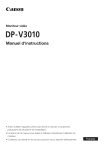
Lien public mis à jour
Le lien public vers votre chat a été mis à jour.
Caractéristiques clés
- Reproduction fidèle des couleurs
- Haute résolution (4K)
- Contraste élevé
- Rapport d'aspect 16:10
- Affichage Haute définition 2K/Full-HD
- Fonction d'affichage High Dynamic Range (HDR)
- Support ASC CDL
- Support d'importation LUT
- Balayage à rétroéclairage
Questions fréquemment posées
Branchez le cordon d'alimentation au connecteur d'entrée de l'alimentation, allumez l'interrupteur principal d'alimentation, puis appuyez sur le bouton d'alimentation situé à l'avant.
Connectez l'unité principale à la télécommande de moniteur et mettez sous tension l'alimentation de l'unité principale. L'appariement se termine automatiquement.
N'utilisez pas le moniteur vidéo dans des endroits très poussiéreux ou humides, ou là où il serait exposé à la lumière directe du soleil ou à la fumée. Évitez également de l'utiliser près de sources de chaleur ou d'eau.